Page 1
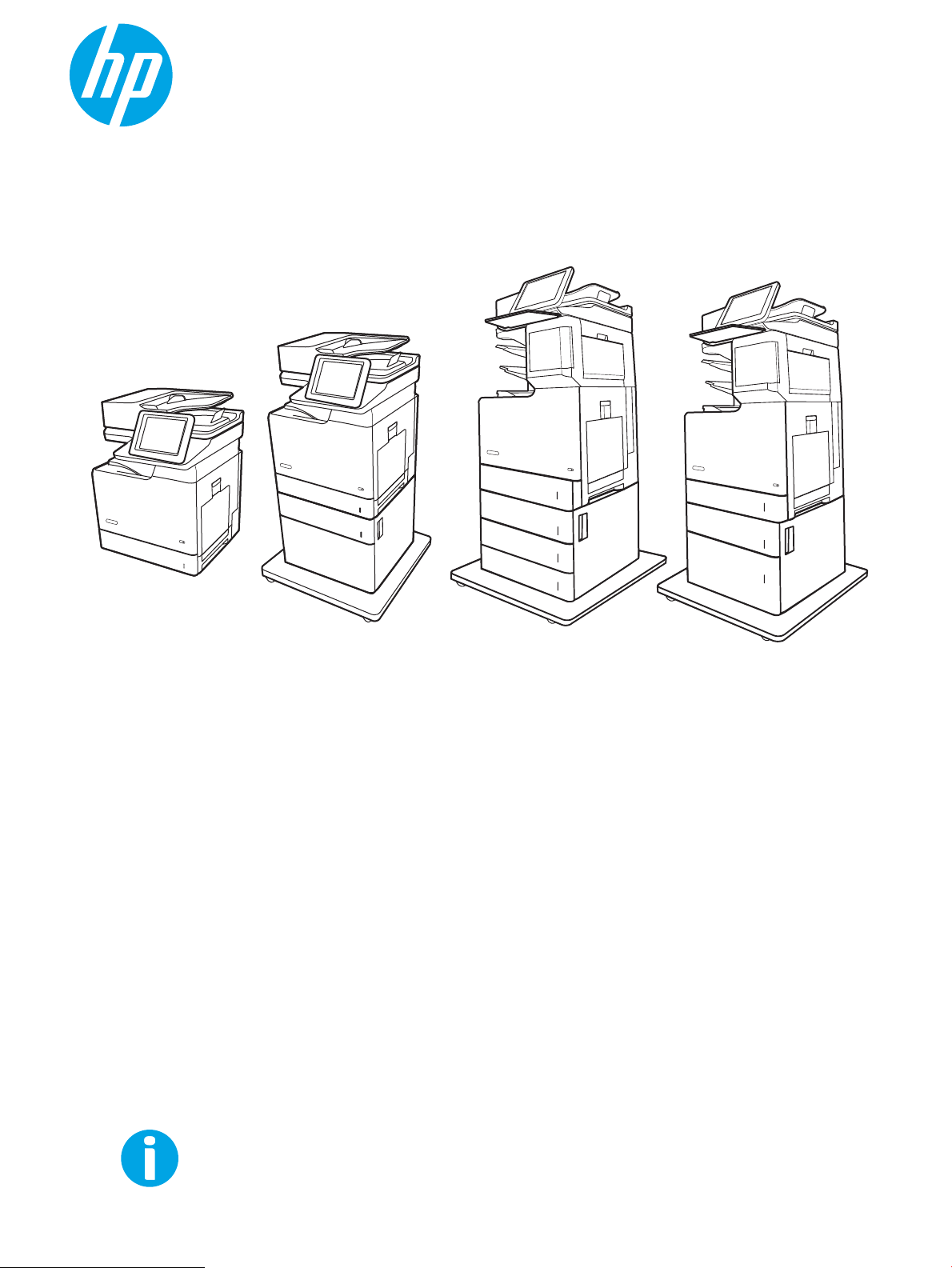
Посібник користувача
Color LaserJet Enterprise MFP M681, M682
www.hp.com/support/colorljM681MFP
www.hp.com/support/colorljM682MFP
M681dh
Flow M681f
M681f Flow M682zFlow M681z
Page 2
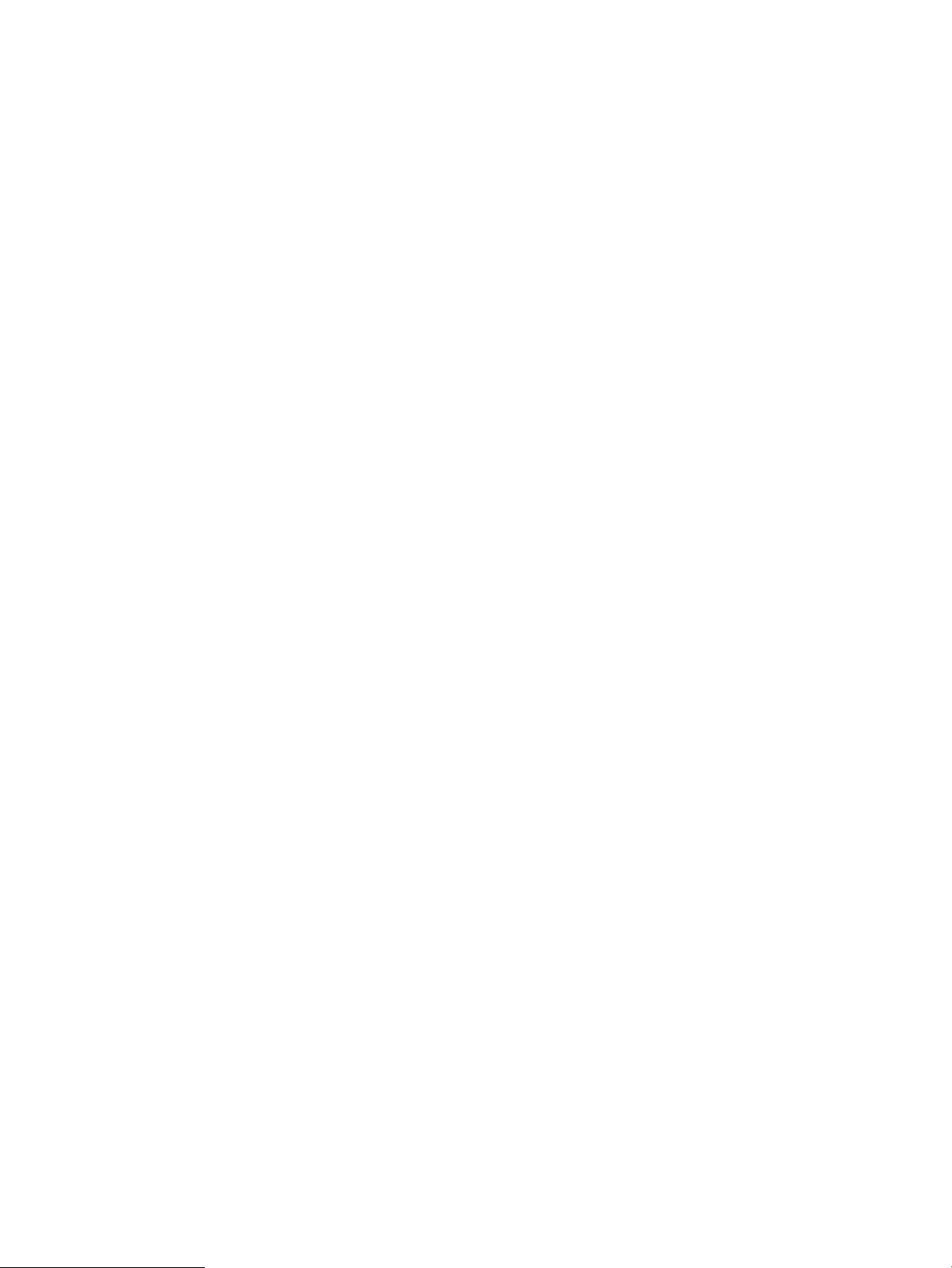
Page 3
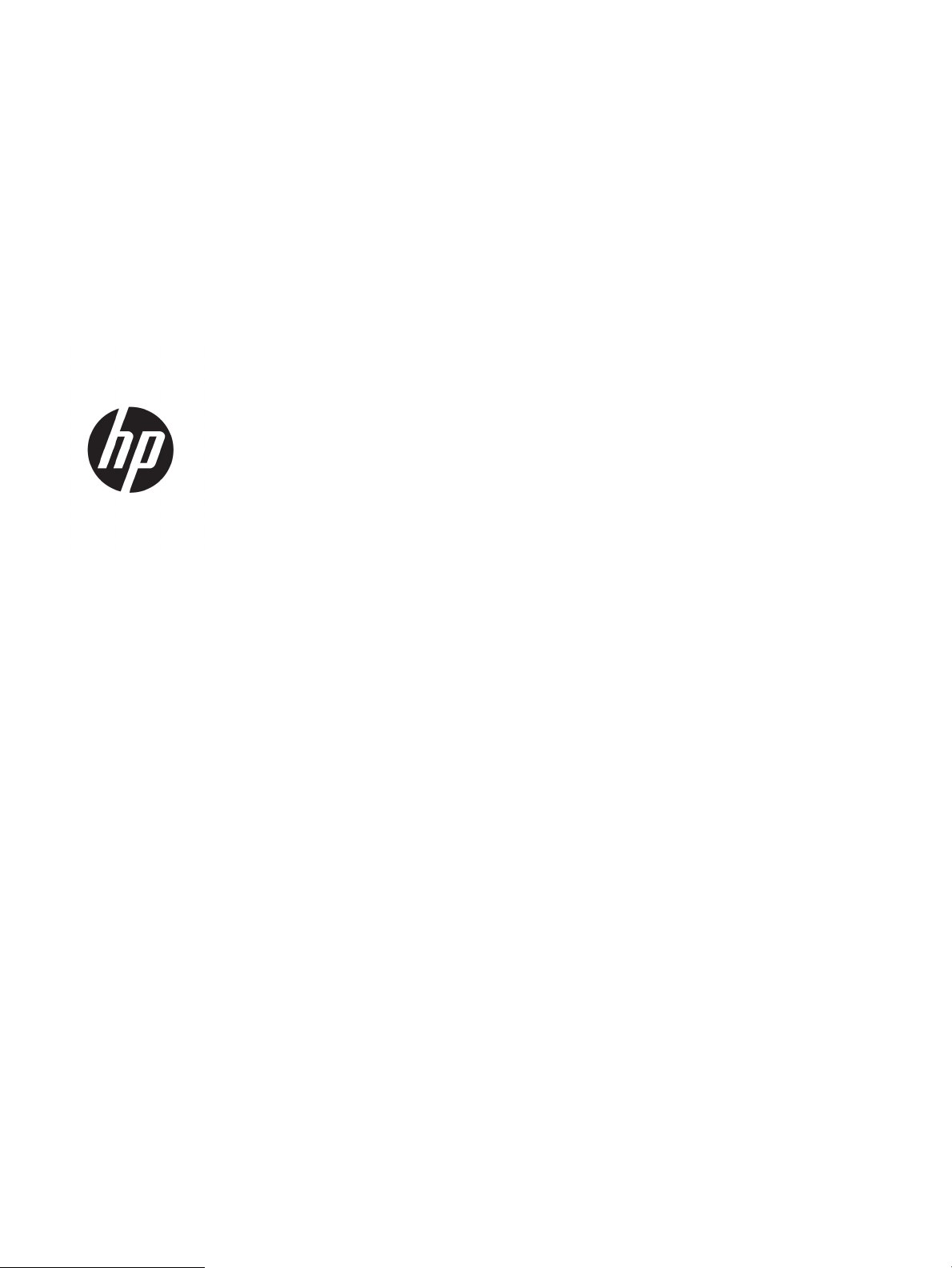
HP Color LaserJet Enterprise MFP M681,
M682
Посібник користувача
Page 4
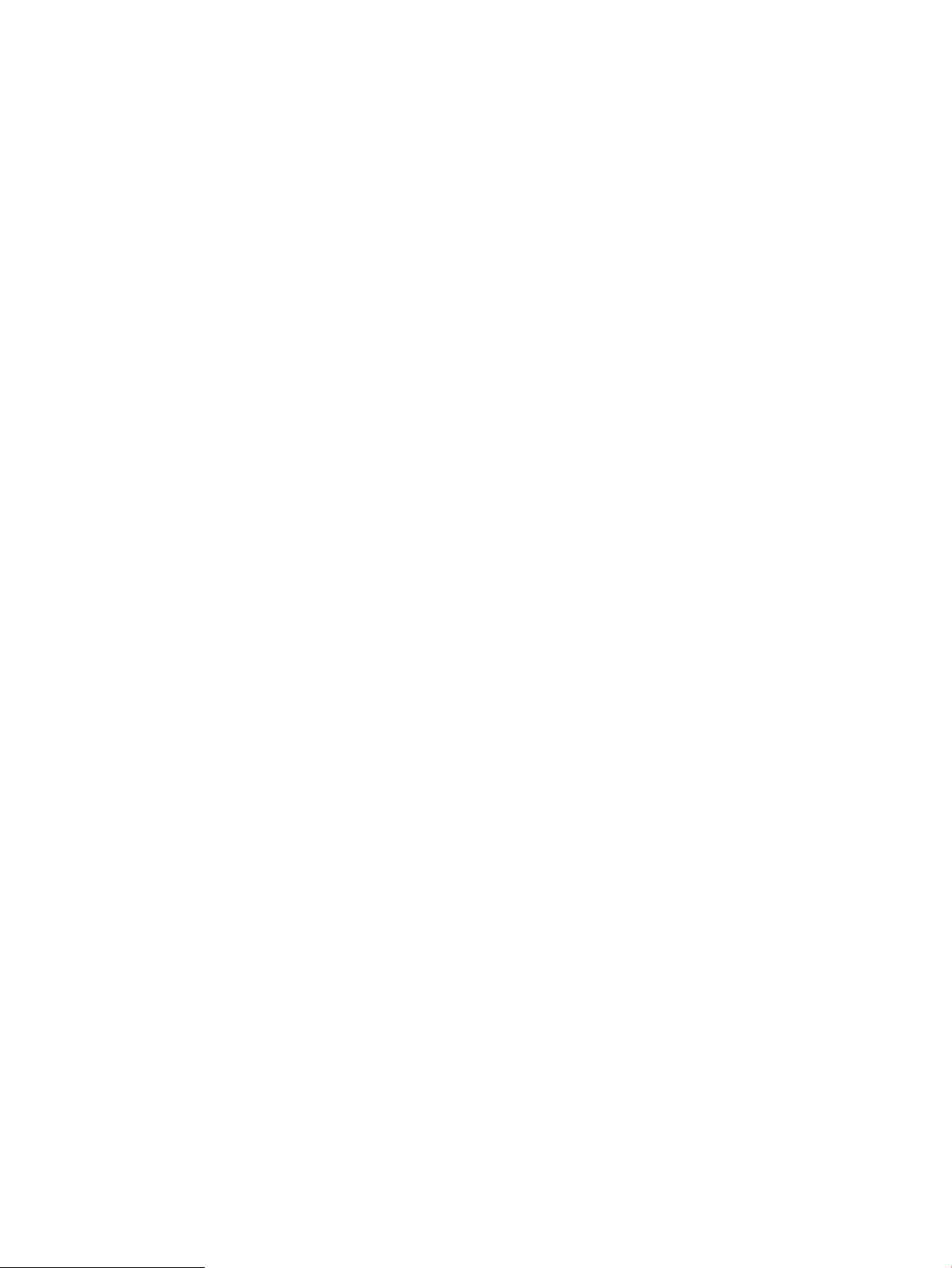
Авторські права і ліцензія
Товарні знаки
© Copyright 2017 HP Development Company,
L.P.
Заборонено відтворення, адаптація чи
переклад без попереднього письмового
дозволу, окрім випадків, дозволених згідно
законів про авторські права.
Подана у цьому посібнику інформація може
бути змінена без додаткових повідомлень.
Усі гарантійні зобов'язання щодо товарів та
послуг НР викладено в положеннях прямої
гарантії, яка додається до цих товарів та
послуг. Жодна інформація, що міститься у
цьому документі, не може бути витлумачена
як така, що містить додаткові гарантійні
зобов'язання. Компанія HP не несе
відповідальності за технічні помилки,
пропуски або помилки редагування, що
можуть міститися у цьому документі.
Edition 2, 1/2019
Adobe®, Adobe Photoshop®, Acrobat® та
PostScript
S
Apple
®
є товарними знаками
ystems Incorporated.
і емблема Apple
Adobe
є товарними знаками
компанії Apple Inc., зареєстрованими в США та
інших країнах/регіонах.
є товарним знаком корпорації
OS X
Apple Inc.,
зареєстрованим у США та інших країнах/
регіонах.
є товарним знаком корпорації
AirPrint
Apple
Inc., зареєстрованим у США та інших країнах/
регіонах.
є торговою маркою
Google™
Microsoft®, Windows®, Windows® XP
Windo
ws Vista® є зареєстрованими у США
Google Inc.
та
товарними знаками корпорації Майкрософт.
UNIX® є зареєстрованим товарним знаком The
up.
Open Gro
Page 5
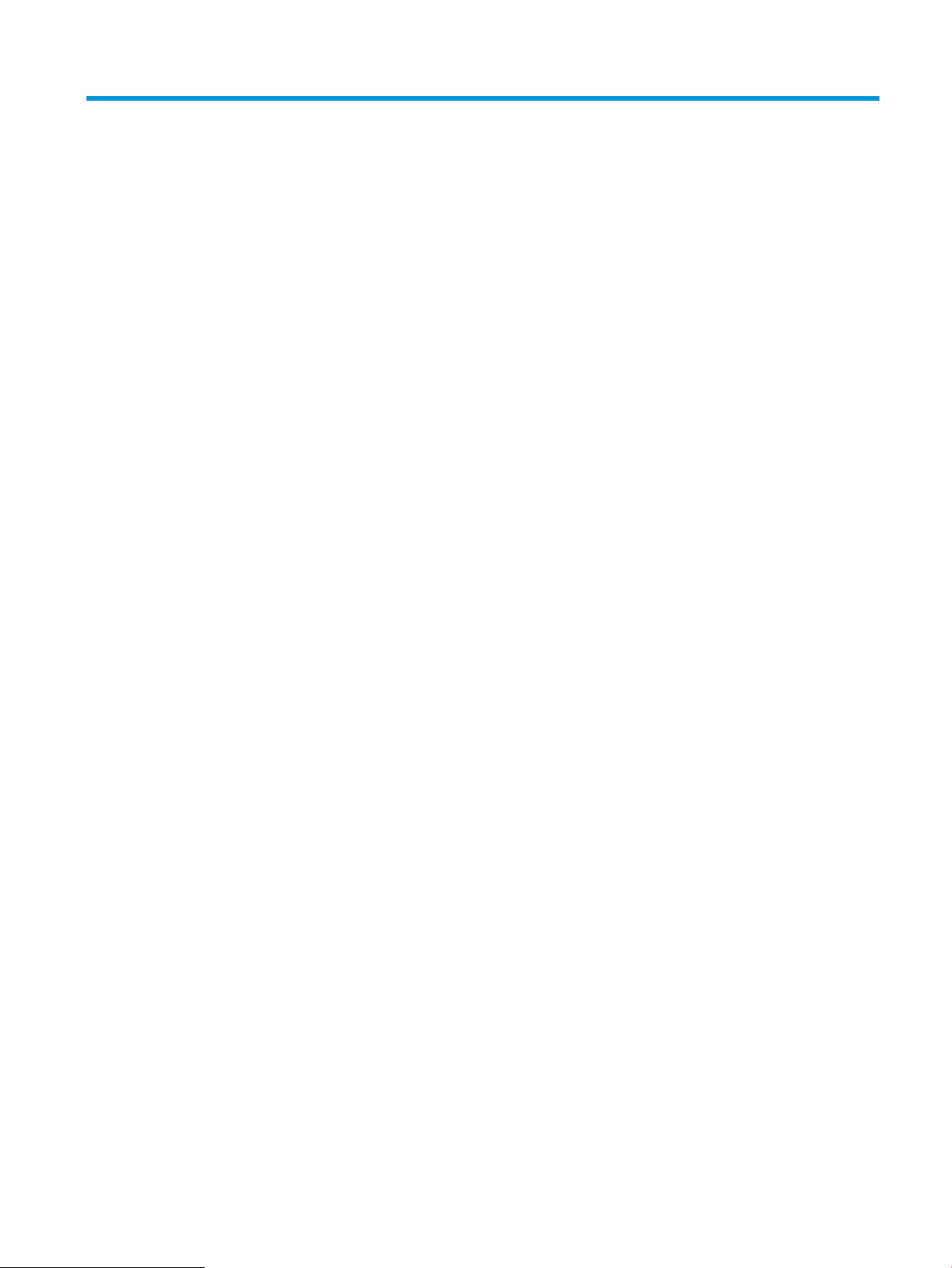
Зміст
1 Огляд принтера ........................................................................................................................................................................................ 1
Види принтера ......................................................................................................................................................................... 2
Вигляд принтера спереду ................................................................................................................................ 2
Вигляд принтера ззаду ...................................................................................................................................... 4
Порти інтерфейсу ............................................................................................................................................... 5
Огляд панелі керування .................................................................................................................................... 5
Користування сенсорною панеллю керування ...................................................................... 7
Характеристики принтера .................................................................................................................................................... 8
Технічні характеристики ................................................................................................................................... 9
Підтримувані операційні системи ................................................................................................................. 12
Рішення для мобільного друку .................................................................................................................... 15
Розміри принтера ............................................................................................................................................. 15
Споживання електроенергії, електротехнічні характеристики та акустична емісія ........................ 18
Експлуатаційні умови ...................................................................................................................................... 18
Встановлення апаратного і програмного забезпечення принтера .......................................................................... 19
2 Лотки для паперу .................................................................................................................................................................................. 21
Вступ ........................................................................................................................................................................................ 22
Завантаження лотка 1 ......................................................................................................................................................... 23
Вступ ................................................................................................................................................................... 23
Орієнтація паперу лотка 1 ............................................................................................................................. 24
Скористайтеся режимом Alternative Letterhead Mode (Альтернативний режим друку на
бланк) ................................................................................................................................................................. 26
Увімкнення альтернативного режиму друку бланків у меню на панелі керування
принтера ........................................................................................................................................ 26
Завантаження лотка 2 та лотків на 550 аркушів .......................................................................................................... 27
Вступ ................................................................................................................................................................... 27
Орієнтація паперу в лотку 2 і лотках на 550 аркушів ............................................................................. 29
Скористайтеся режимом Alternative Letterhead Mode (Альтернативний режим друку на
бланк) ................................................................................................................................................................. 30
Увімкнення альтернативного режиму друку бланків у меню на панелі керування
принтера ........................................................................................................................................ 30
UKWW iii
Page 6
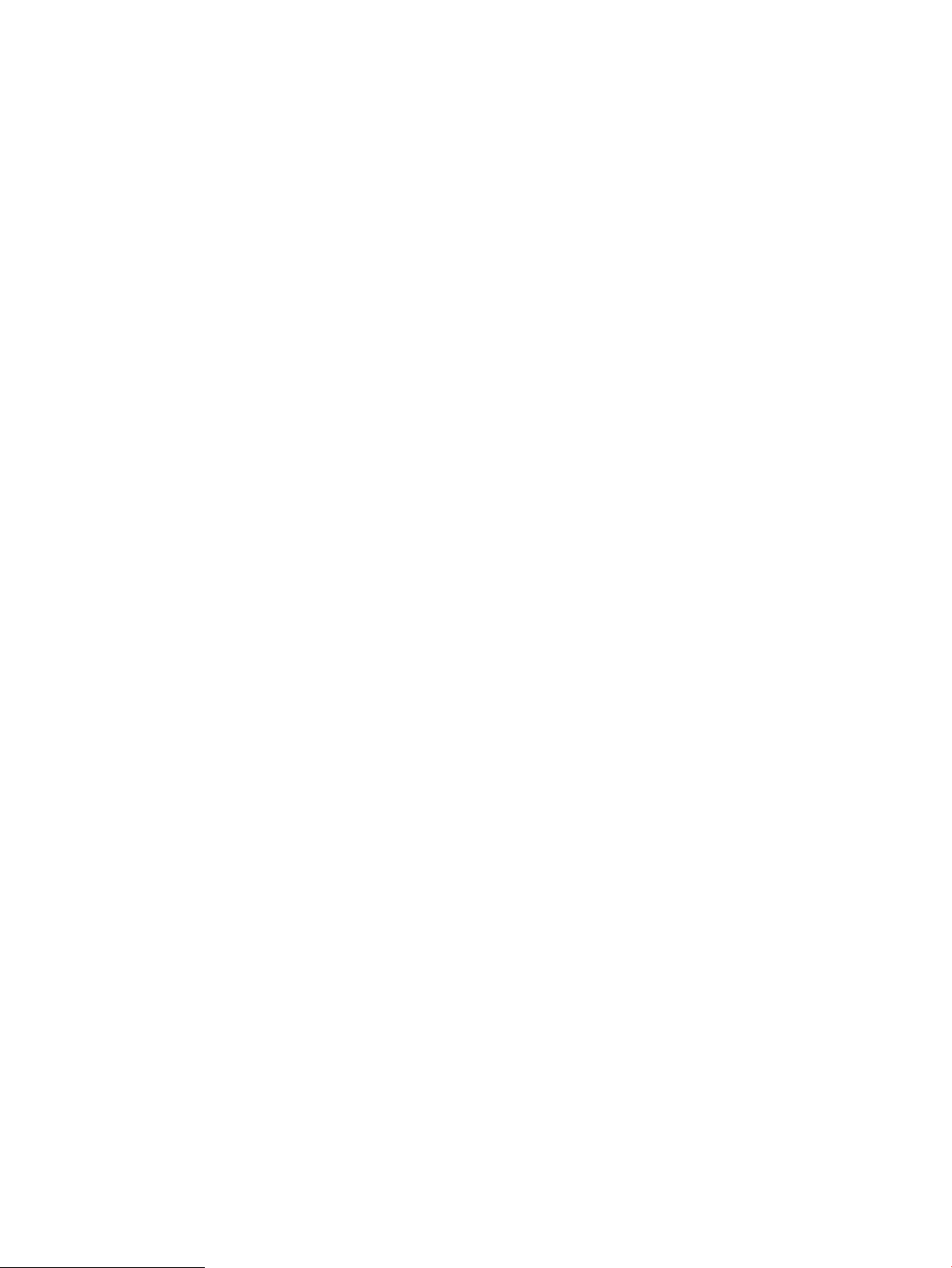
Завантаження вхідного лотка великої місткості на 2000 аркушів ........................................................................... 31
Вступ ................................................................................................................................................................... 31
Орієнтація паперу вхідного лотка високої ємності ................................................................................... 33
Скористайтеся режимом Alternative Letterhead Mode (Альтернативний режим друку на
бланк) ................................................................................................................................................................. 34
Увімкнення альтернативного режиму друку бланків у меню на панелі керування
принтера ........................................................................................................................................ 34
Завантаження і друк конвертів ......................................................................................................................................... 36
Вступ ................................................................................................................................................................... 36
Друк конвертів .................................................................................................................................................. 36
Орієнтація конвертів ........................................................................................................................................ 36
Завантаження і друк наклейок ......................................................................................................................................... 37
Вступ ................................................................................................................................................................... 37
Ручна подача наклейок .................................................................................................................................. 37
Орієнтація наклейок ........................................................................................................................................ 38
Налаштування зшивача/укладальника з трьома відсіками ...................................................................................... 39
Налаштування стандартного місця скріплення ........................................................................................ 39
Налаштування режиму користування ........................................................................................................ 40
3 Витратні матеріали, аксесуари та частини ...................................................................................................................................... 43
Замовлення витратних матеріалів, аксесуарів і частин ............................................................................................... 44
Замовлення ....................................................................................................................................................... 44
Витратні матеріали та аксесуари .................................................................................................................. 44
Обслуговування та витратні матеріали з тривалим ресурсом .............................................................. 46
Деталі для самостійної заміни користувачем ............................................................................................ 46
Налаштування параметрів захисту витратних матеріалів HP для картриджа з тонером ................................... 49
Вступ ................................................................................................................................................................... 49
Увімкнення або вимкнення функції політики щодо картриджів .......................................................... 49
Використання панелі керування принтера для увімкнення функції політики
щодо картриджів ........................................................................................................................ 49
Використання панелі керування принтера для вимкнення функції політики
щодо картриджів ........................................................................................................................ 50
Використання вбудованого сервера HP (EWS) для увімкнення функції політики
щодо картриджів ........................................................................................................................ 50
Використання вбудованого сервера HP (EWS) для вимкнення функції політики
щодо картриджів ........................................................................................................................ 50
Повідомлення про помилки політики щодо картриджів на панелі керування ............ 51
Увімкнення або вимкнення функції захисту картриджів ........................................................................ 51
Використання панелі керування принтера для увімкнення функції захисту
картриджа ..................................................................................................................................... 51
Використання панелі керування принтера для вимкнення функції захисту
картриджа ..................................................................................................................................... 52
iv UKWW
Page 7
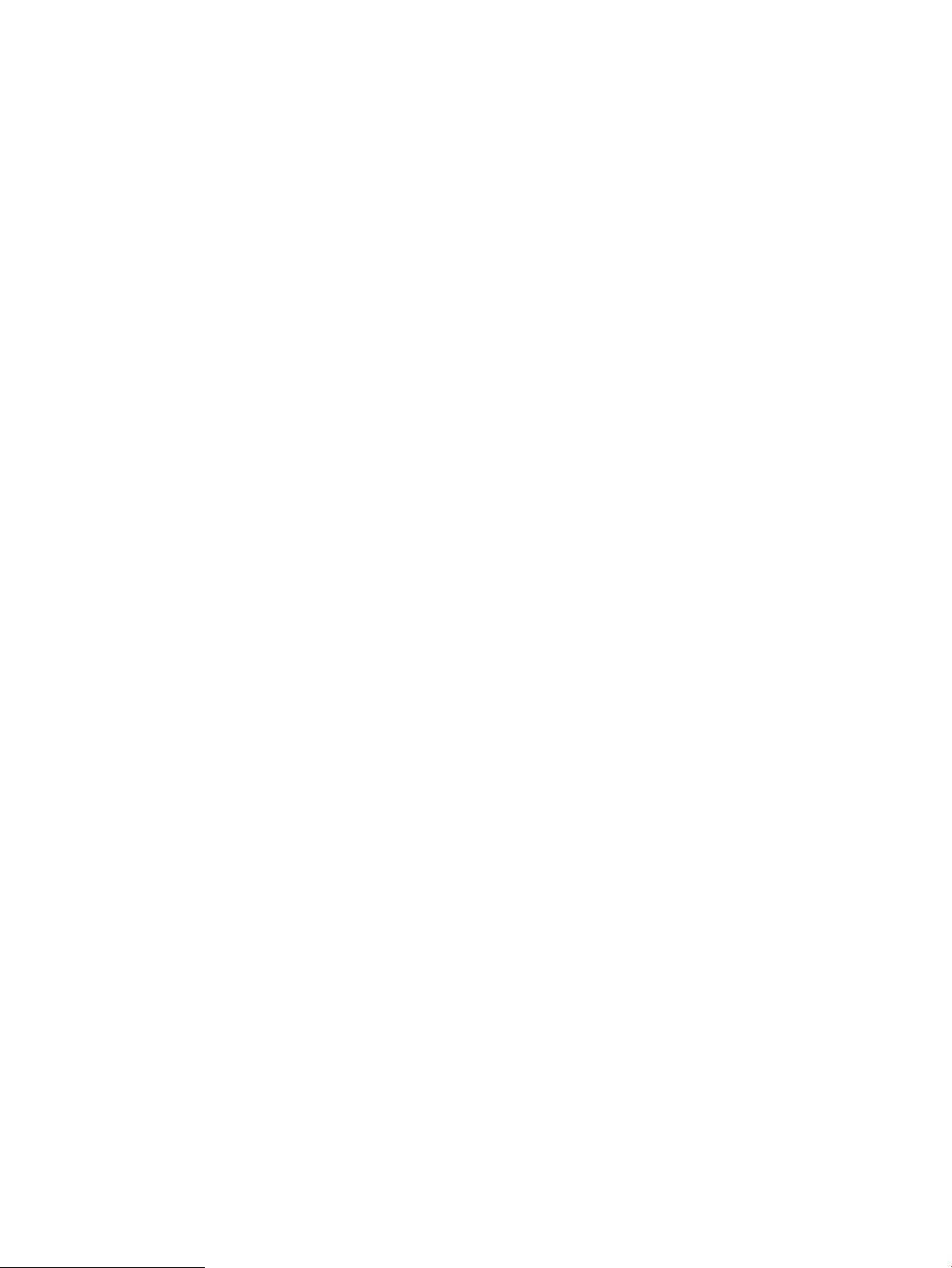
Використання вбудованого сервера HP (EWS) для увімкнення функції захисту
картриджа ..................................................................................................................................... 52
Використання вбудованого сервера HP (EWS) для вимкнення функції захисту
картриджа ..................................................................................................................................... 52
Повідомлення про помилки щодо захисту картриджів на панелі керування .............. 53
Заміна картриджів із тонером ............................................................................................................................................ 54
Інформація про картридж із тонером ......................................................................................................... 54
Знімання та заміна картриджів ..................................................................................................................... 55
Заміна колектора відпрацьованого тонера ................................................................................................................... 58
Замініть картридж зі скріпками (моделі M681z та M682z) .......................................................................................... 61
Вступ ................................................................................................................................................................... 61
Знімання та заміна картриджа зі скріпками ............................................................................................... 61
4 Друк .......................................................................................................................................................................................................... 63
Завдання друку (Windows) ................................................................................................................................................. 64
Як друкувати (Windows) ................................................................................................................................. 64
Автоматичний друк з обох сторін (Windows) ............................................................................................. 66
Друк кількох сторінок на одному аркуші (Windows) ............................................................................... 67
Вибір типу паперу (Windows) ........................................................................................................................ 67
Додаткові завдання друку ............................................................................................................................. 67
Завдання друку (OS X) ......................................................................................................................................................... 69
Як друкувати (OS X) ......................................................................................................................................... 69
Автоматичний друк з обох сторін аркуша (OS X) ...................................................................................... 69
Друк кількох сторінок на одному аркуші (OS X) ....................................................................................... 69
Вибір типу паперу (OS X) ................................................................................................................................ 70
Додаткові завдання друку ............................................................................................................................. 70
Збереження завдань друку в пам’яті принтера для подальшого чи конфіденційного друку ........................... 71
Вступ ................................................................................................................................................................... 71
Створення збереженого завдання (Windows) ........................................................................................... 71
Створення збереженого завдання (OS X) ................................................................................................... 73
Друк збереженого завдання ......................................................................................................................... 73
Видалення збереженого завдання .............................................................................................................. 74
Інформація, яка надсилається на принтер з метою облікування завдань ......................................... 74
Мобільний друк ..................................................................................................................................................................... 75
Вступ ................................................................................................................................................................... 75
Друк Wireless Direct та NFC ............................................................................................................................ 75
HP ePrint з використанням ел. пошти .......................................................................................................... 76
Програмне забезпечення HP ePrint ............................................................................................................. 77
AirPrint ................................................................................................................................................................. 77
Вбудована функція друку Android ............................................................................................................... 78
Друк через роз'єм USB ......................................................................................................................................................... 79
UKWW v
Page 8
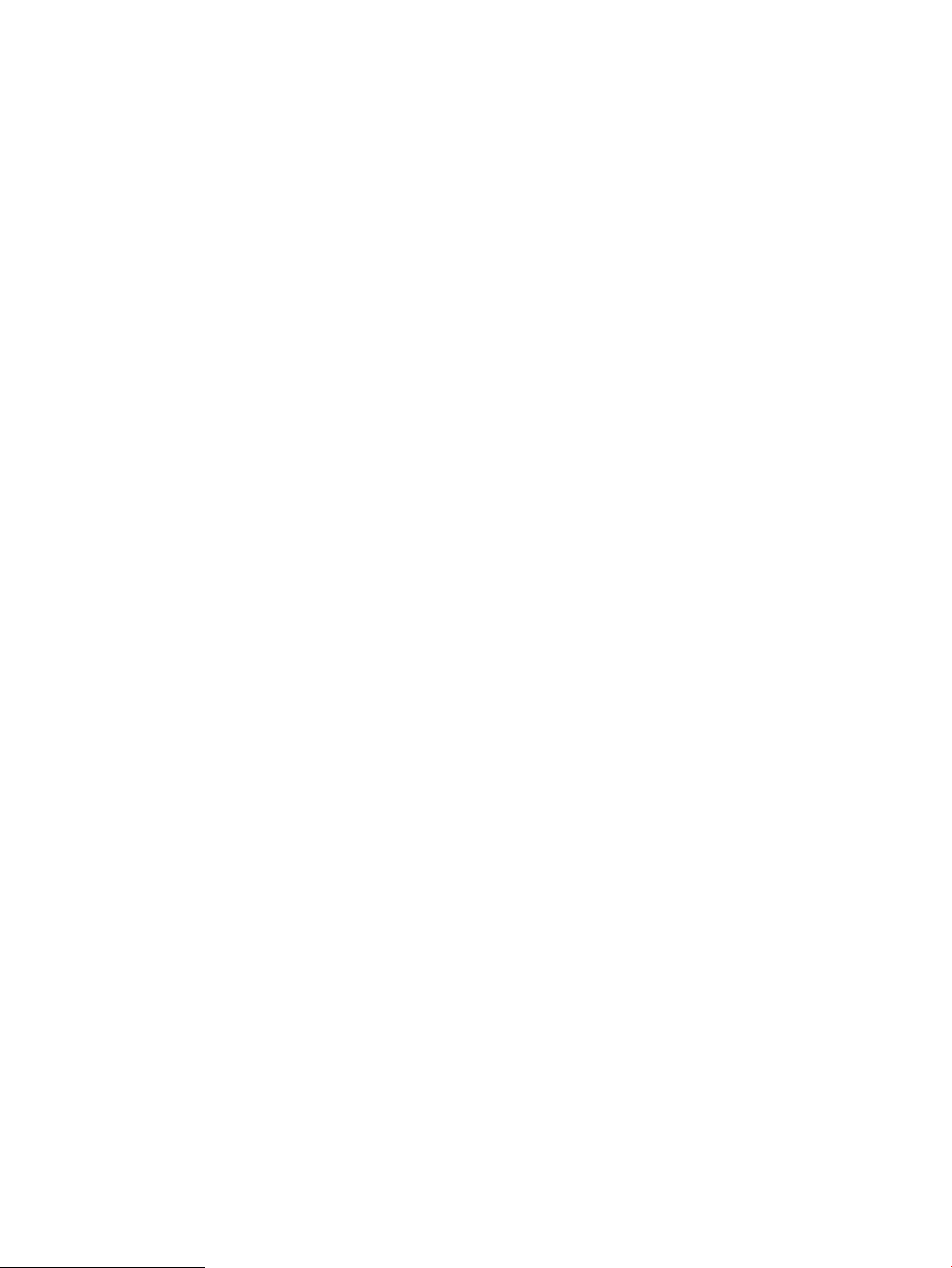
Вступ ................................................................................................................................................................... 79
Увімкнення роз'єм USB для друку ................................................................................................................ 79
Друк документів через порт USB .................................................................................................................. 80
5 Копіювання ............................................................................................................................................................................................. 81
Виготовлення копій .............................................................................................................................................................. 82
Копіювання з обох сторін (дуплексне) ............................................................................................................................. 84
Додаткові параметри під час копіювання ...................................................................................................................... 86
Додаткові завдання копіювання ....................................................................................................................................... 89
6 Сканування ............................................................................................................................................................................................. 91
Налаштування функції сканування в електронну пошту ........................................................................................... 92
Вступ ................................................................................................................................................................... 92
Перед тим як розпочати ................................................................................................................................. 92
Крок 1. Відкривання вбудованого веб-сервера HP (EWS). .................................................................... 93
Крок 2. Налаштування параметрів ідентифікації в мережі .................................................................... 93
Крок 3. Налаштування функції надсилання в електронну пошту ....................................................... 94
Спосіб 1: Базове налаштування за допомогою майстра налаштування
електронної пошти ..................................................................................................................... 94
Спосіб 2: Розширене налаштування за допомогою функції налаштування
електронної пошти ..................................................................................................................... 98
Крок 4. Створення набору швидких параметрів (додатково) ............................................................ 104
Крок 5. Налаштування функції надсилання на електронну пошту з використанням Oice
365 Outlook (додатково) .............................................................................................................................. 105
Вступ ............................................................................................................................................ 105
Налаштування сервера вихідної електронної пошти (SMTP) для надсилання
повідомлень електронної пошти з облікового запису Oice 365 Outlook .................. 105
Налаштування функції Scan to Network Folder (Сканування в мережеву папку) ................................................ 108
Вступ ................................................................................................................................................................. 108
Перед тим як розпочати ............................................................................................................................... 108
Крок 1. Доступ до вбудованого веб-сервера HP ................................................................................... 108
Крок 2. Налаштування функції Scan to Network Folder (Сканування в мережеву папку) ............. 109
Спосіб 1: Використання майстра сканування в мережеву папку ................................... 109
Спосіб 2: Налаштування функції сканування в мережеву папку ................................... 111
Крок 1. Розпочніть налаштування ................................................................... 111
Крок 2. Налаштуйте функцію сканування в мережеву папку ................... 111
Крок 3. Виконайте налаштування .................................................................... 120
Налаштування сканування на диск USB ....................................................................................................................... 121
Вступ ................................................................................................................................................................. 121
Крок 1. Доступ до вбудованого веб-сервера HP ................................................................................... 121
Крок 2. Увімкнення сканування на диск USB .......................................................................................... 122
vi UKWW
Page 9
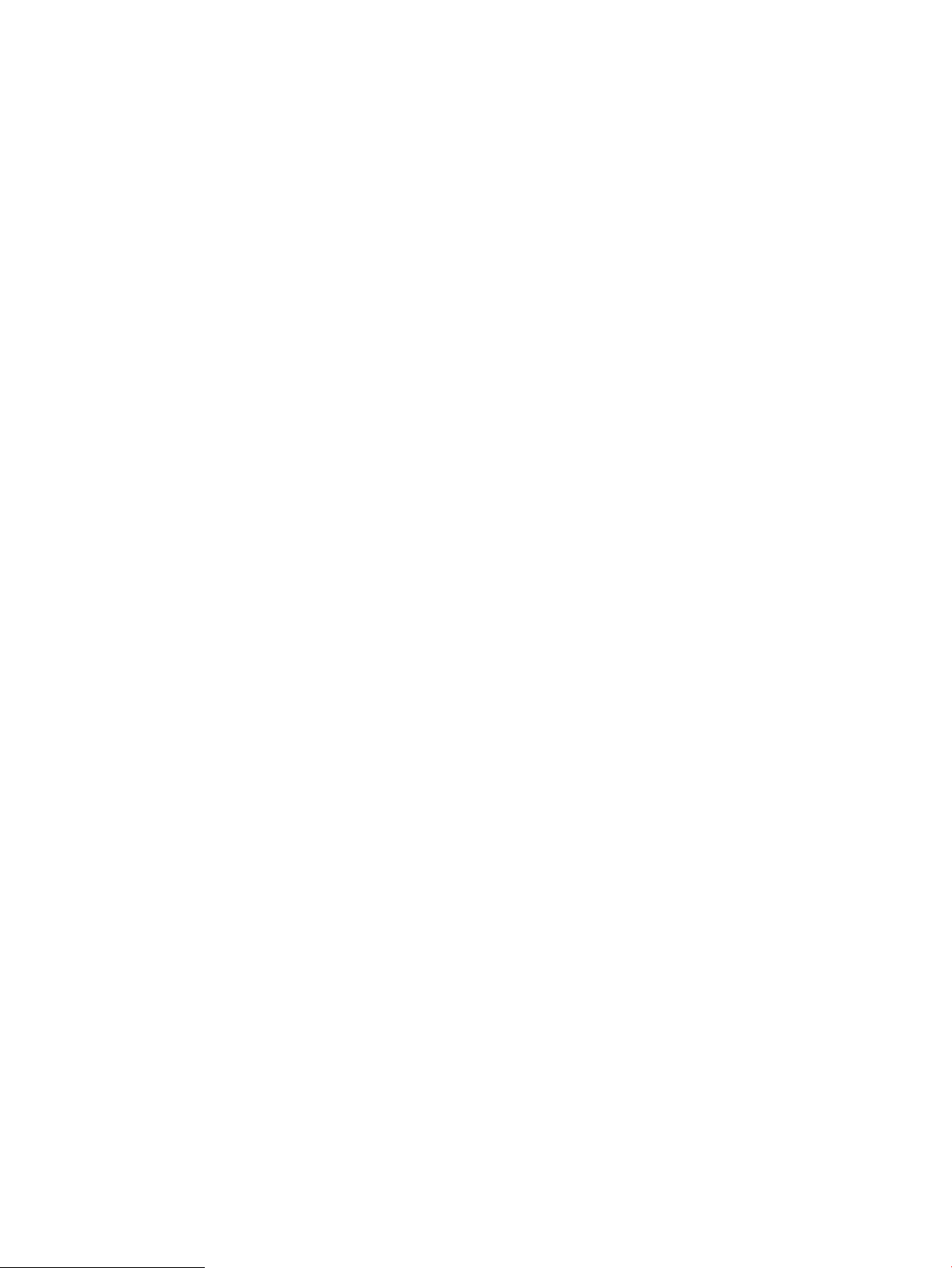
Крок 3. Створення набору швидких параметрів (додатково) ............................................................ 122
Параметри сканування за замовчуванням для налаштування функції сканування на
накопичувач USB ........................................................................................................................................... 123
Параметри файлу за замовчуванням для налаштування функції зберігання на накопичувач
USB .................................................................................................................................................................... 124
Налаштування функції зберігання у SharePoint® (лише для потокових моделей) ............................................ 126
Вступ ................................................................................................................................................................. 126
Перед тим як розпочати ............................................................................................................................... 126
Крок 1. Відкривання вбудованого веб-сервера HP (EWS). .................................................................. 126
Крок 2. Увімкніть функцію Save to SharePoint® (Збереження у SharePoint®) і створіть набір
швидких параметрів Save to SharePoint (Збереження у SharePoint®). ............................................. 127
Сканування та зберігання файлу безпосередньо на сайт Microsoft® SharePoint ........................... 129
Настройки і параметри для наборів швидких параметрів сканування для збереження до
SharePoint® ...................................................................................................................................................... 130
Створення швидкого завдання ....................................................................................................................................... 133
Вступ ................................................................................................................................................................. 133
Крок 1. Відкривання вбудованого веб-сервера HP (EWS). .................................................................. 133
Крок 2. Додавання і керування наборами швидких параметрів ....................................................... 134
Додавання набору швидких параметрів ............................................................................ 134
Редагування набору швидких параметрів ......................................................................... 135
Копіювання набору швидких параметрів ........................................................................... 136
Вилучення набору швидких параметрів ............................................................................. 136
Настройки і параметри наборів швидких параметрів ..................................................... 136
Надсилання відсканованих документів на одну або кілька адрес ел. пошти ..................................................... 144
Вступ ................................................................................................................................................................. 144
Сканування і надсилання документа на електронну пошту ............................................................... 144
Сканування і надсилання в мережеву папку ............................................................................................................... 147
Вступ ................................................................................................................................................................. 147
Сканування і збереження документа у папку ......................................................................................... 147
Сканування і надсилання на флеш-накопичувач USB .............................................................................................. 149
Вступ ................................................................................................................................................................. 149
Сканування і збереження документа на флеш-накопичувачі USB ................................................... 149
Додаткові параметри у режимі сканування ................................................................................................................. 151
Бізнес-рішення HP JetAdvantage .................................................................................................................................... 154
Додаткові завдання сканування ..................................................................................................................................... 155
7 Факс ....................................................................................................................................................................................................... 157
Налаштування факсу ........................................................................................................................................................ 158
Вступ ................................................................................................................................................................. 158
На панелі керування принтера налаштуйте факс. ................................................................................ 158
Зміна налаштувань факсу ................................................................................................................................................ 159
UKWW vii
Page 10
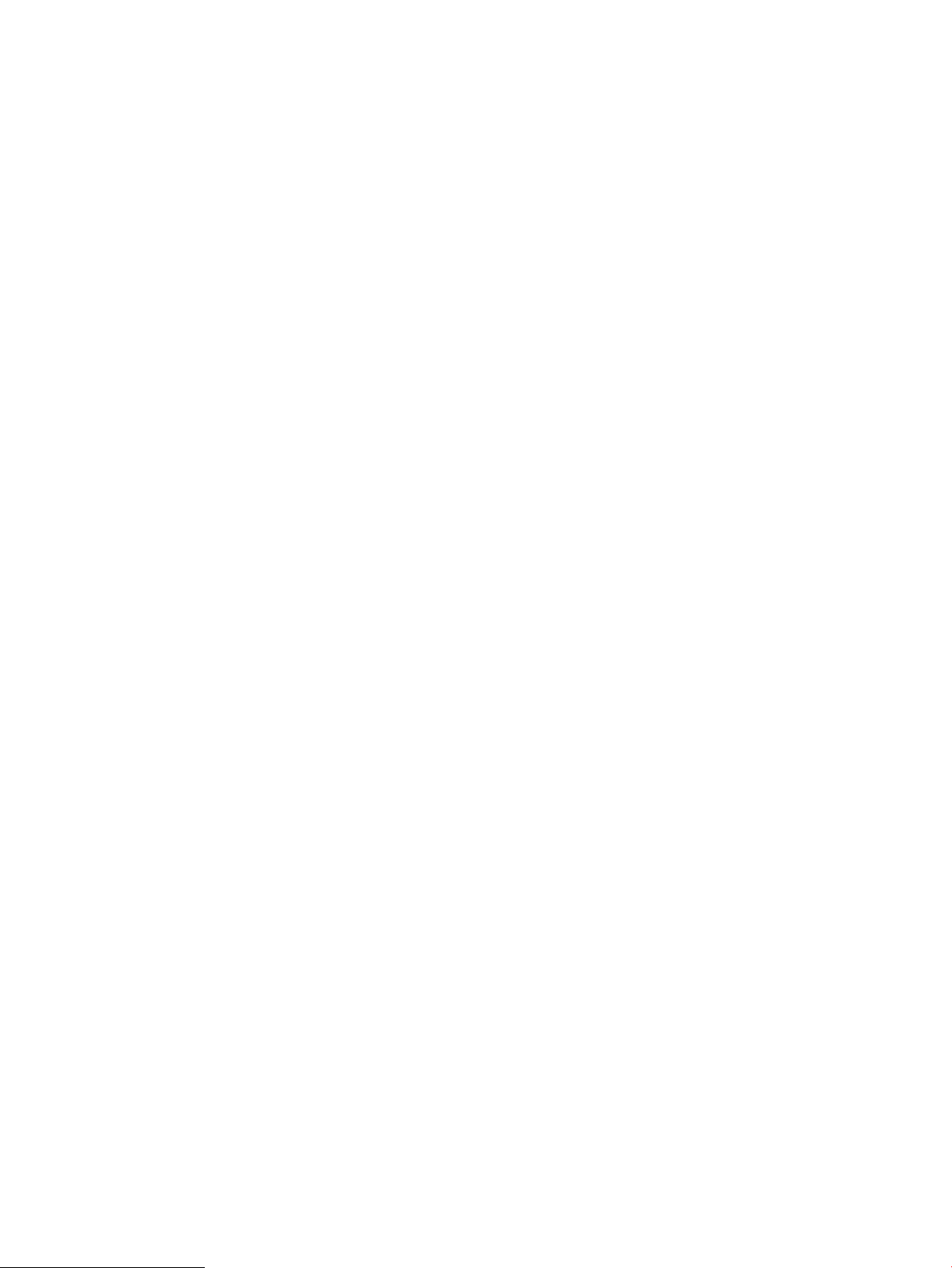
Параметри набору номера факсу .............................................................................................................. 159
Загальні параметри надсилання факсу ................................................................................................... 160
Параметри отримання факсів ..................................................................................................................... 161
Надсилання факсимільного повідомлення .................................................................................................................. 163
Додаткові параметри у режимі факсу ........................................................................................................................... 165
Додаткові завдання факсу ............................................................................................................................................... 167
8 Поводження з принтером ................................................................................................................................................................. 169
Розширене налаштування вбудованого веб-сервера HP (EWS) ............................................................................ 170
Вступ ................................................................................................................................................................. 170
Відкривання вбудованого веб-сервера HP ............................................................................................. 170
Функції вбудованого веб-сервера HP ...................................................................................................... 171
Вкладка Information (Інформація) ......................................................................................... 171
Вкладка General (Загальні) ..................................................................................................... 172
Вкладка Copy/Print (Копіювати/Друк) .................................................................................. 173
Вкладка Scan/Digital Send (Сканування/Цифрове надсилання) .................................... 174
Вкладка Fax (Факс) ................................................................................................................... 176
Вкладка Troubleshooting (Усунення несправностей) ....................................................... 176
Вкладка Security (Безпека) ..................................................................................................... 177
Вкладка HP Web Services (Веб-послуги НР) ....................................................................... 177
Вкладка Networking (Робота в мережі) ............................................................................... 178
Список Other Links (Інші посилання) ..................................................................................... 179
Конфігурація мережевих параметрів ІР ........................................................................................................................ 181
Застереження про спільний доступ до принтерів ................................................................................. 181
Перегляд або зміна мережевих параметрів ............................................................................................ 181
Перейменування принтера в мережі ........................................................................................................ 181
Ручне налаштування параметрів IPv4 TCP/IP за допомогою панелі керування ............................. 182
Ручне налаштування параметрів IPv6 TCP/IP за допомогою панелі керування ............................. 182
Швидкість з'єднання і параметри двостороннього друку ................................................................... 183
Функції безпеки принтера ................................................................................................................................................ 185
Вступ ................................................................................................................................................................. 185
Положення про безпеку ............................................................................................................................... 185
Призначення паролю адміністратора ....................................................................................................... 185
IP Security ......................................................................................................................................................... 186
Блокування механізму форматування ...................................................................................................... 186
Підтримка шифрування. Захищений високоефективний жорсткий диск HP ................................. 186
Параметри збереження енергії ....................................................................................................................................... 187
Вступ ................................................................................................................................................................. 187
Налаштування параметрів режиму очікування ..................................................................................... 187
Встановлення таймера сну і налаштування принтера на споживання не більше 1 Вт
електроенергії ................................................................................................................................................ 187
viii UKWW
Page 11
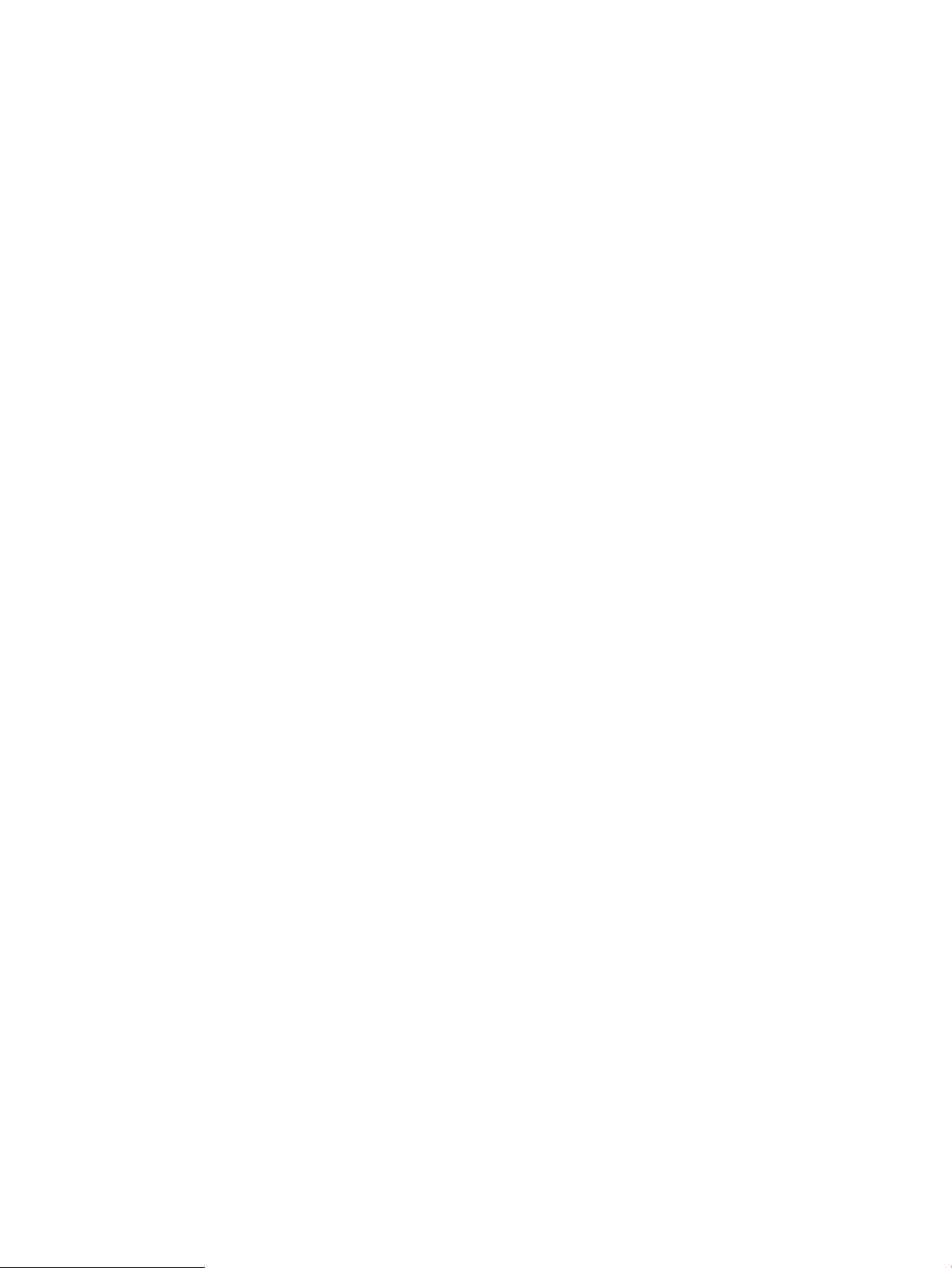
Встановлення розкладу переходу у сплячий режим ........................................................................... 188
HP Web Jetadmin ................................................................................................................................................................. 189
Оновлення програмного забезпечення та мікропрограми ...................................................................................... 190
9 Вирішення проблем ........................................................................................................................................................................... 191
Підтримка користувачів .................................................................................................................................................... 192
Довідка панелі керування ................................................................................................................................................ 193
Відновлення заводських параметрів ............................................................................................................................ 194
Вступ ................................................................................................................................................................. 194
Спосіб 1: Відновлення заводських налаштувань на панелі керування принтера ......................... 194
Спосіб 2: Відновлення заводських налаштувань через вбудований веб-сервер НР (лише
для принтерів, підключених до мережі) .................................................................................................. 194
На панелі керування принтера з'явилося повідомлення "Cartridge is low" (Ресурс картриджа
вичерпується) або "Cartridge is very low" (Ресурс картриджа майже вичерпано). ............................................. 195
Зміна налаштування найнижчого рівня ресурсу ................................................................................... 195
Для принтерів із підтримкою факсового зв’язку ................................................................ 195
Замовлення витратних матеріалів ............................................................................................................ 196
Принтер не підбирає папір або папір подається неправильно .............................................................................. 197
Вступ ................................................................................................................................................................. 197
Принтер не захоплює папір ........................................................................................................................ 197
Принтер захоплює одночасно кілька аркушів паперу ......................................................................... 199
Пристрій подачі документів зминає чи перекошує папір або захоплює одразу кілька
аркушів. ........................................................................................................................................................... 203
Усунення застрягання паперу .......................................................................................................................................... 204
Вступ ................................................................................................................................................................. 204
Місця застрягання паперу ............................................................................................................................ 205
Автонавігація для усунення застрягань паперу ..................................................................................... 207
Регулярно або часто застрягає папір? ...................................................................................................... 207
Усунення застрягання паперу у пристрої автоматичної подачі документів ..................................... 207
13.E1 Застрягання паперу у вихідному відсіку ....................................................................................... 209
13.A1 Застрягання паперу в лотку 1 ......................................................................................................... 210
13.A2 Застрягання паперу в лотку 2 ......................................................................................................... 212
13.A3, 13.A4, 13.A5 Застрягання паперу в лотку 3, 4 або 5 ................................................................ 216
13.A Застрягання паперу в лотку на 2000 аркушів ............................................................................... 221
13.B9, 13.B2, 13.FF Застрягання паперу в термофіксаторі .................................................................. 225
13.B2 Застрягання паперу за правими дверцятами .............................................................................. 228
13.70.XX Застрягання паперу у зшивачі/укладальнику ...................................................................... 228
Усунення застрягання скріпок у зшивачі/укладальнику з трьома відсіками .................................. 230
Покращення якості друку ................................................................................................................................................ 233
Вступ ................................................................................................................................................................. 233
Друк з іншої програми .................................................................................................................................. 233
UKWW ix
Page 12
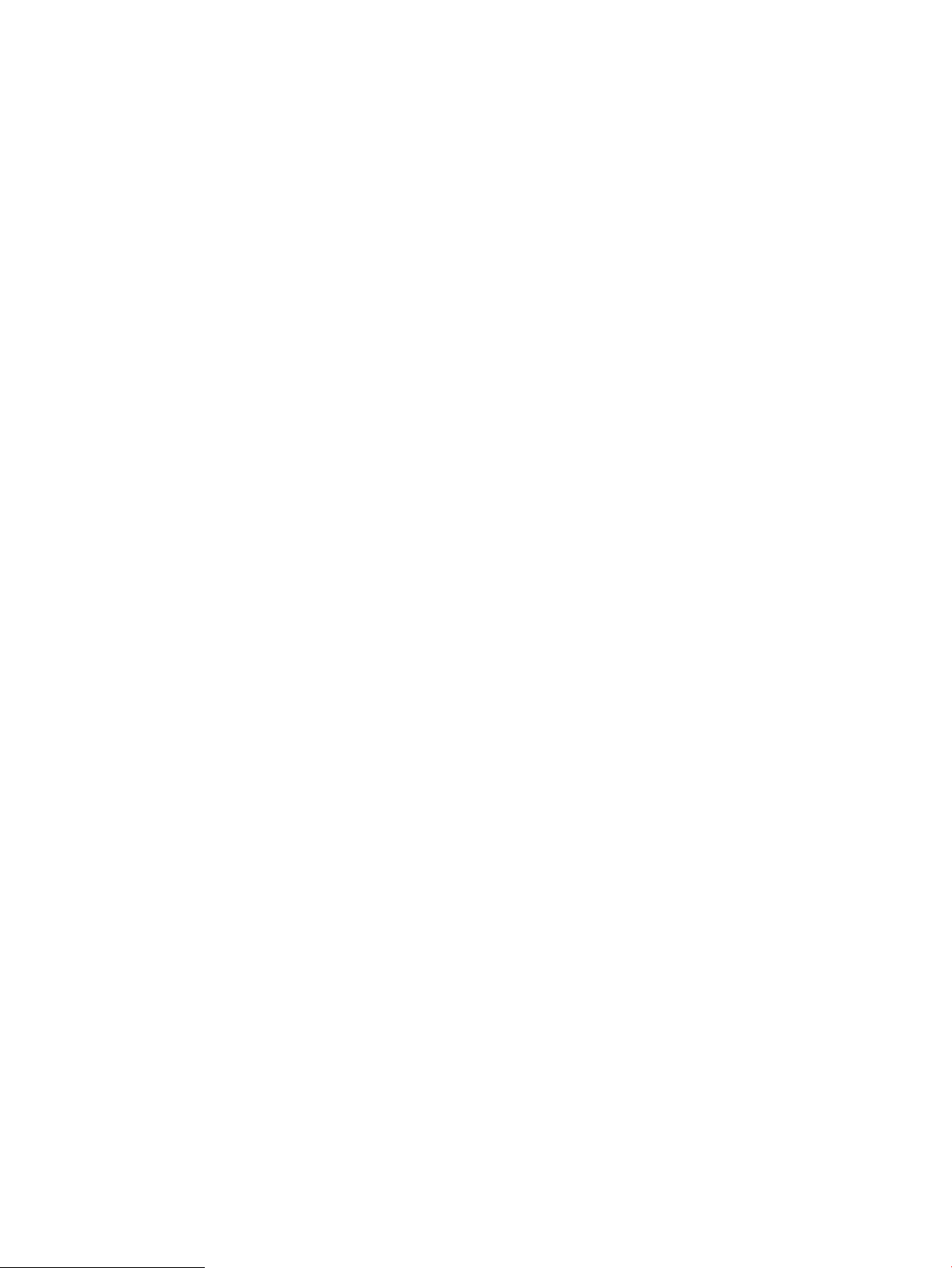
Перевірка налаштування типу паперу для друку ................................................................................. 233
Перевірка параметра типу паперу (Windows) .................................................................... 233
Перевірка вибраного типу паперу (OS X) ............................................................................ 233
Перевірка стану картриджа з тонером ..................................................................................................... 234
Друк сторінки очищення ............................................................................................................................. 234
Перевірка картриджа з тонером ................................................................................................................ 235
Перевірка паперу та умов друку ................................................................................................................ 235
Крок 1. Використовуйте папір, що відповідає специфікаціям НP ................................. 235
Крок 2. Перевірка умов друку ................................................................................................ 235
Крок 3. Індивідуальне вирівнювання лотка ....................................................................... 236
Використання іншого драйвера друку ..................................................................................................... 236
Калібрування принтера для вирівнювання кольорів ........................................................................... 237
Таблиця дефектів зображення ....................................................................................................................................... 239
Покращення якості копіювання зображень ................................................................................................................ 247
Перевірка скла сканера на наявність бруду і плям ............................................................................... 247
Калібрування сканера .................................................................................................................................. 248
Перевірка налаштувань паперу ................................................................................................................ 249
Перевірка налаштування розміру і типу паперу ............................................................... 249
Вибір лотка для копіювання .................................................................................................. 249
Перевірка параметрів налаштування зображення ............................................................................... 249
Оптимізація якості копіювання для тексту або зображень .................................................................. 250
Копіювання від краю до краю .................................................................................................................... 250
Покращення якості відсканованого зображення ....................................................................................................... 251
Перевірка скла сканера на наявність бруду і плям ............................................................................... 251
Перевірка налаштувань роздільної здатності ........................................................................................ 252
Перевірка налаштування кольору ............................................................................................................ 253
Перевірка параметрів налаштування зображення ............................................................................... 253
Оптимізація якості сканування для тексту або зображень .................................................................. 254
Перевірка налаштувань якості друкованого документа ..................................................................... 255
Покращення якості факсового зображення ................................................................................................................ 256
Перевірка скла сканера на наявність бруду і плям ............................................................................... 256
Перевірка параметрів роздільної здатності для надсилання факсів ................................................ 257
Перевірка параметрів налаштування зображення ............................................................................... 258
Оптимізація якості факсів для тексту та зображень .............................................................................. 258
Перевірте параметри виправлення помилок ......................................................................................... 259
Перевірка налаштування припасування до розміру сторінки ............................................................ 259
Надсилання факсу на інший факсовий апарат ...................................................................................... 259
Перевірка факсового апарата відправника ............................................................................................ 260
Усунення несправностей дротового підключення ..................................................................................................... 261
Вступ ................................................................................................................................................................. 261
Незадовільне фізичне під'єднання ........................................................................................................... 261
x UKWW
Page 13
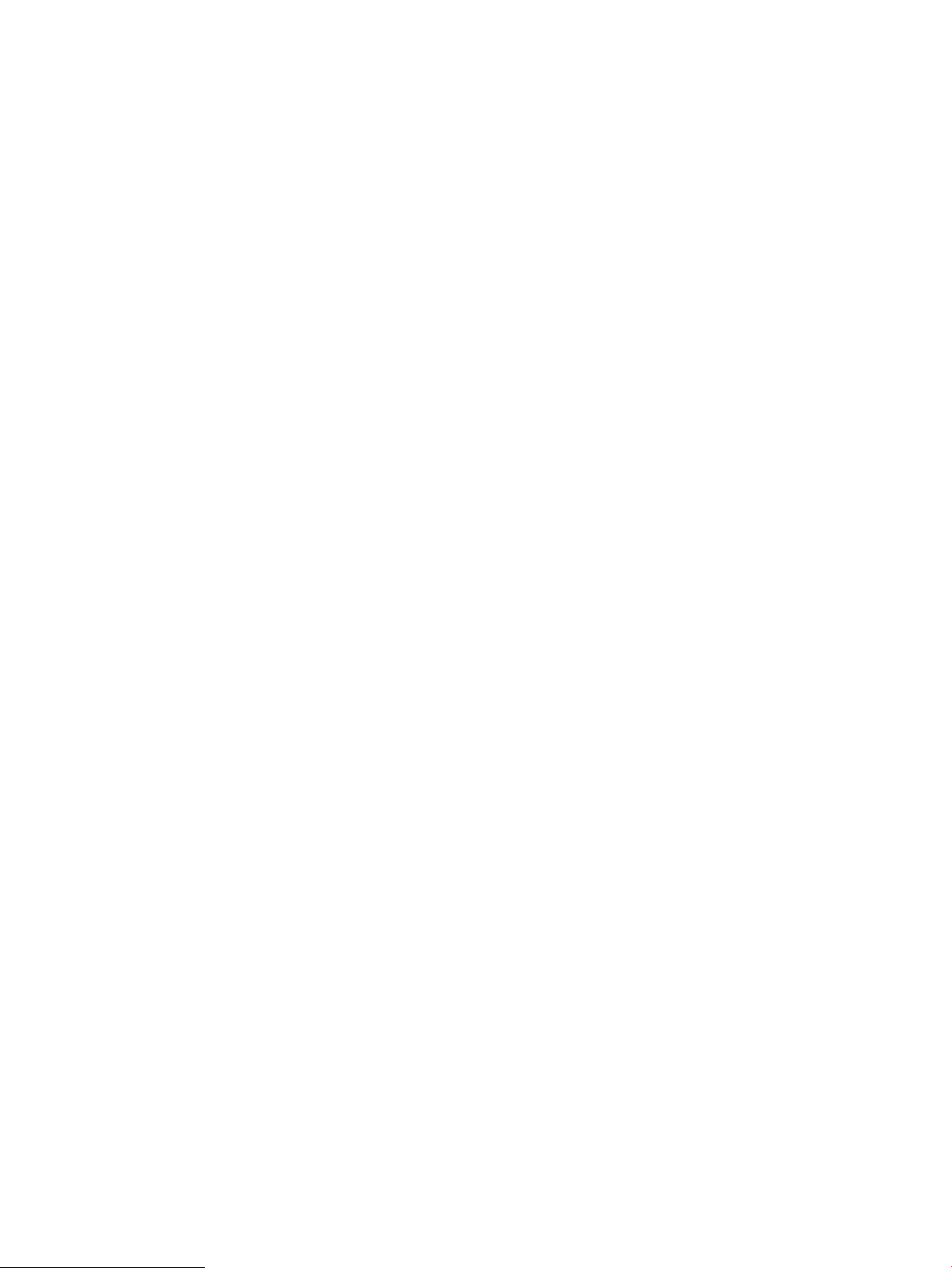
У комп’ютері використовується неправильна ІР-адреса для принтера ........................................... 261
Не вдається встановити зв’язок між комп’ютером і принтером ......................................................... 262
Принтер використовує неправильне з’єднання та подвійні налаштування мережі ..................... 262
Нове програмне забезпечення стало причиною проблем із сумісністю .......................................... 262
Неправильно налаштований комп'ютер або робоча станція ............................................................. 262
Принтер вимкнено або неправильні інші мережеві налаштування ................................................. 262
Усунення несправностей бездротового підключення .............................................................................................. 263
Вступ ................................................................................................................................................................. 263
Контрольний список перевірки бездротового з'єднання .................................................................... 263
Принтер не друкує після завершення конфігурації бездротового з'єднання ................................. 264
Принтер не друкує, на комп'ютері встановлено брандмауер стороннього постачальника. ...... 264
Бездротове з'єднання не працює після переміщення бездротового маршрутизатора або
принтера .......................................................................................................................................................... 264
Неможливість підключення більшої кількості комп'ютерів до бездротового принтера ............. 264
Бездротовий принтер втрачає зв'язок у випадку його підключення до мережі VPN. .................. 265
Мережа не відображається у списку бездротових мереж .................................................................. 265
Бездротова мережа не працює ................................................................................................................. 265
Зменшення перешкод у бездротовій мережі ......................................................................................... 265
Вирішення проблем з факсом ......................................................................................................................................... 267
Контрольний список для усунення несправностей факсу ................................................................... 267
Який тип телефонної лінії використовується? ................................................................... 267
Чи використовується стабілізатор напруги? ....................................................................... 267
Чи використовується служба обміну голосовими повідомленнями або
автовідповідач телефонної компанії? .................................................................................. 268
Чи підтримує телефонна лінія функцію очікування дзвінка? ......................................... 268
Перевірка стану факсимільного модуля .............................................................................. 268
Загальні проблеми з факсом ....................................................................................................................... 269
Не вдалося надіслати факс .................................................................................................... 269
На панелі керування принтера відображається повідомлення Out of Memory
(Пам’ять переповнена). ........................................................................................................... 269
Низька якість друку фото або фото друкується як сірий прямокутник ....................... 269
Після натискання кнопки Stop (Зупинити) для скасування надсилання факсу
факс усе одно було надіслано ............................................................................................... 269
Не відображається кнопка адресної книги факсу ............................................................ 270
Не вдалося знайти параметри факсу у службі HP Web Jetadmin .................................. 270
У разі ввімкнення параметра накладання заголовок додається на початок
сторінки ....................................................................................................................................... 270
У полі одержувачів містяться одночасно імена та номери ............................................. 270
Факс, що складається з однієї сторінки, друкується на двох сторінках ...................... 270
Документ зупиняється в подавачі документів на середині процесу передавання
факсу ............................................................................................................................................ 270
Звук, що лунає з факсимільного модуля, дуже гучний або дуже тихий ...................... 270
UKWW xi
Page 14

Покажчик .................................................................................................................................................................................................. 271
xii UKWW
Page 15
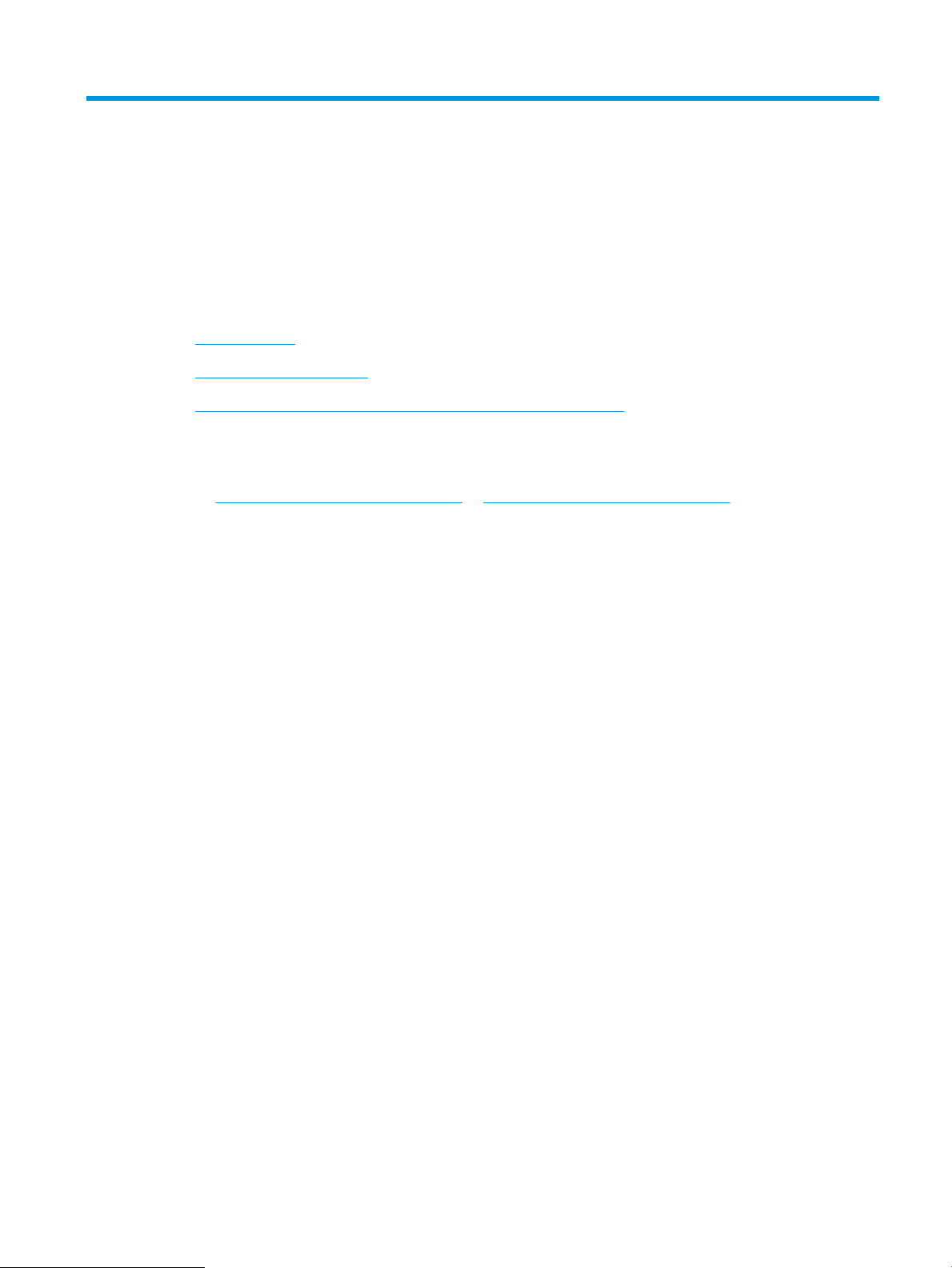
1 Огляд принтера
●
Види принтера
●
Характеристики принтера
●
Встановлення апаратного і програмного забезпечення принтера
Додаткові відомості:
Подана інформація є достовірною на момент публікації. Поточну інформацію можна отримати на вебсторінці www.hp.com/support/colorljM681MFP or www.hp.com/support/colorljM682MFP.
Повна довідка HP для принтера включає таку інформацію:
●
Встановлення і налаштування
●
Знайомство і використання
●
Вирішення проблем
●
Оновлення програмного забезпечення і вбудованого програмного забезпечення
●
Форуми технічної підтримки
●
Гарантійна та нормативна інформація
UKWW 1
Page 16
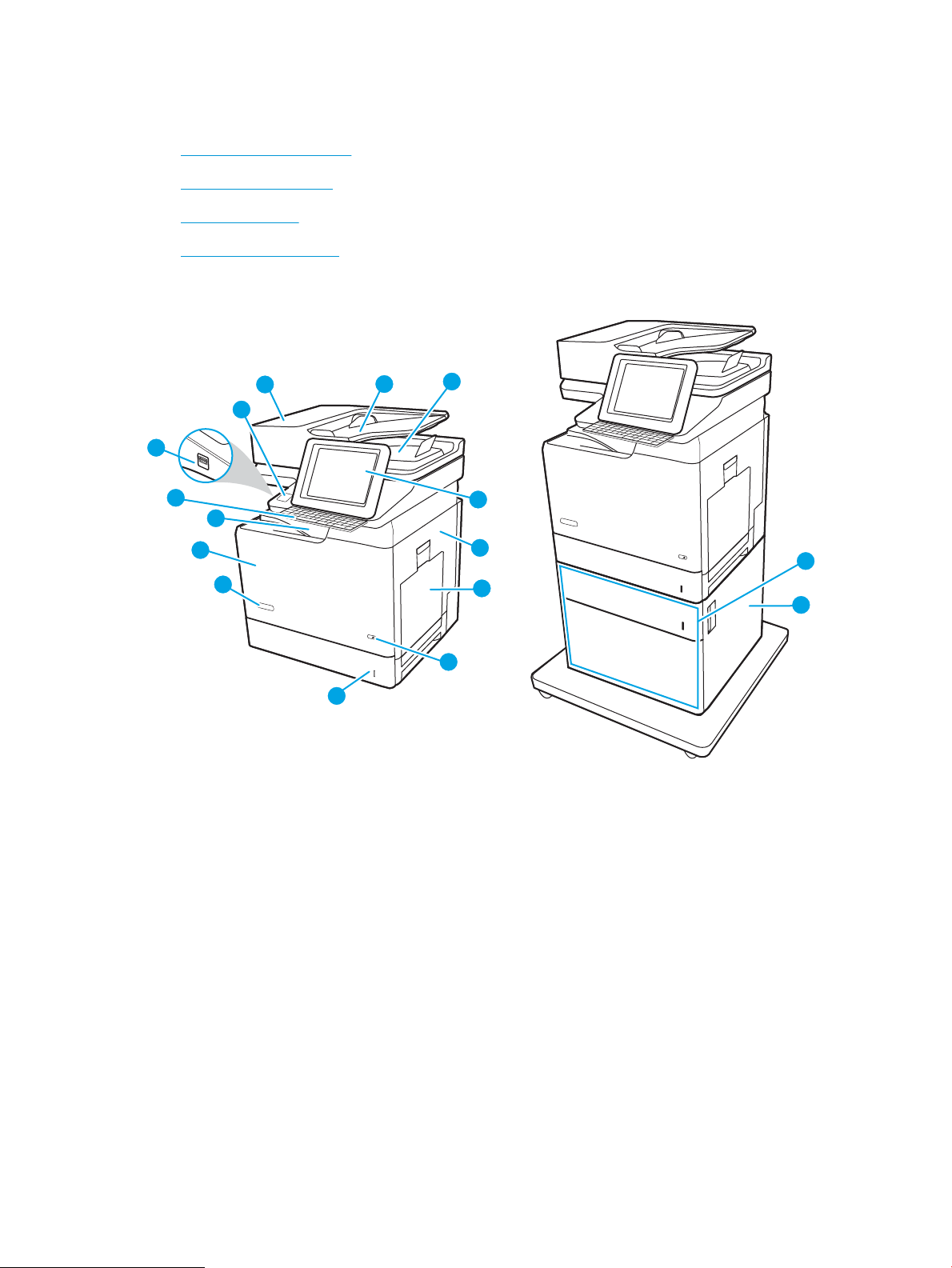
Види принтера
1
9
10
8
2
5
7
3
4
11
15
6
16
13
12
14
●
Вигляд принтера спереду
●
Вигляд принтера ззаду
●
Порти інтерфейсу
●
Огляд панелі керування
Вигляд принтера спереду
2 Розділ 1 Огляд принтера UKWW
Page 17
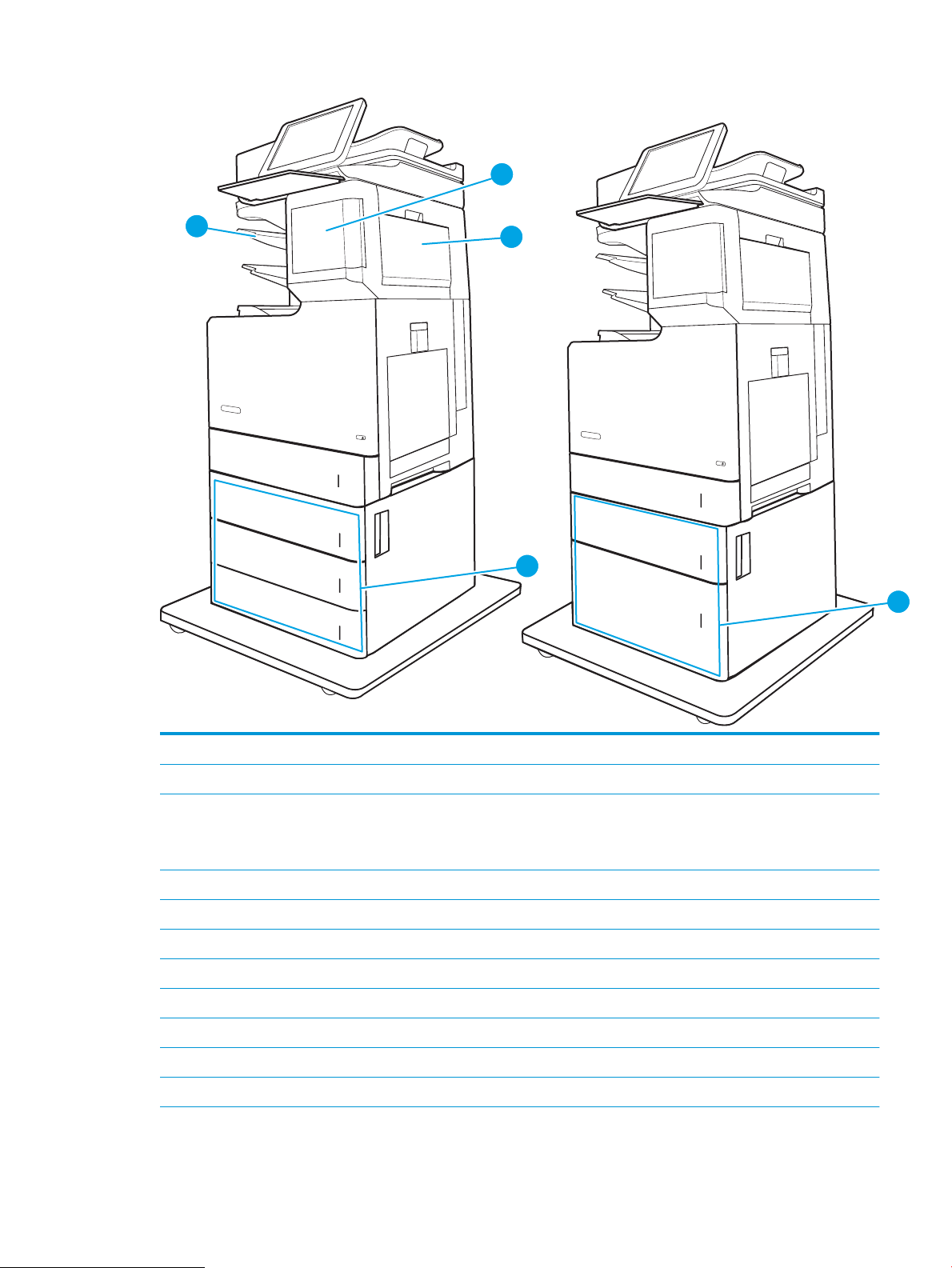
21
17
18
19
20
1 Кришка пристрою автоматичної подачі документів (доступ для усунення застрягань)
2 Вхідний лоток пристрою автоматичної подачі документів
3 Вихідний відсік пристрою автоматичної подачі документів
ПРИМІТКА. Під час подачі довгого паперу крізь пристрій подачі документів подовжіть обмежувач паперу праворуч від
о відсіку.
вихідног
4 Панель керування з кольоровим сенсорним дисплеєм (
5 Праві дверцята
6 Лоток
7 Кнопка вмикання
8 Лоток
9 Назва моделі
10 Передні дверцята
11 Стандартний вихідний відсік
1
2
з можливістю нахилу для зручності)
(доступ до термофіксатора та застрягань паперу)
/вимикання
(доступ до картриджів із тонером)
UKWW Види принтера 3
Page 18
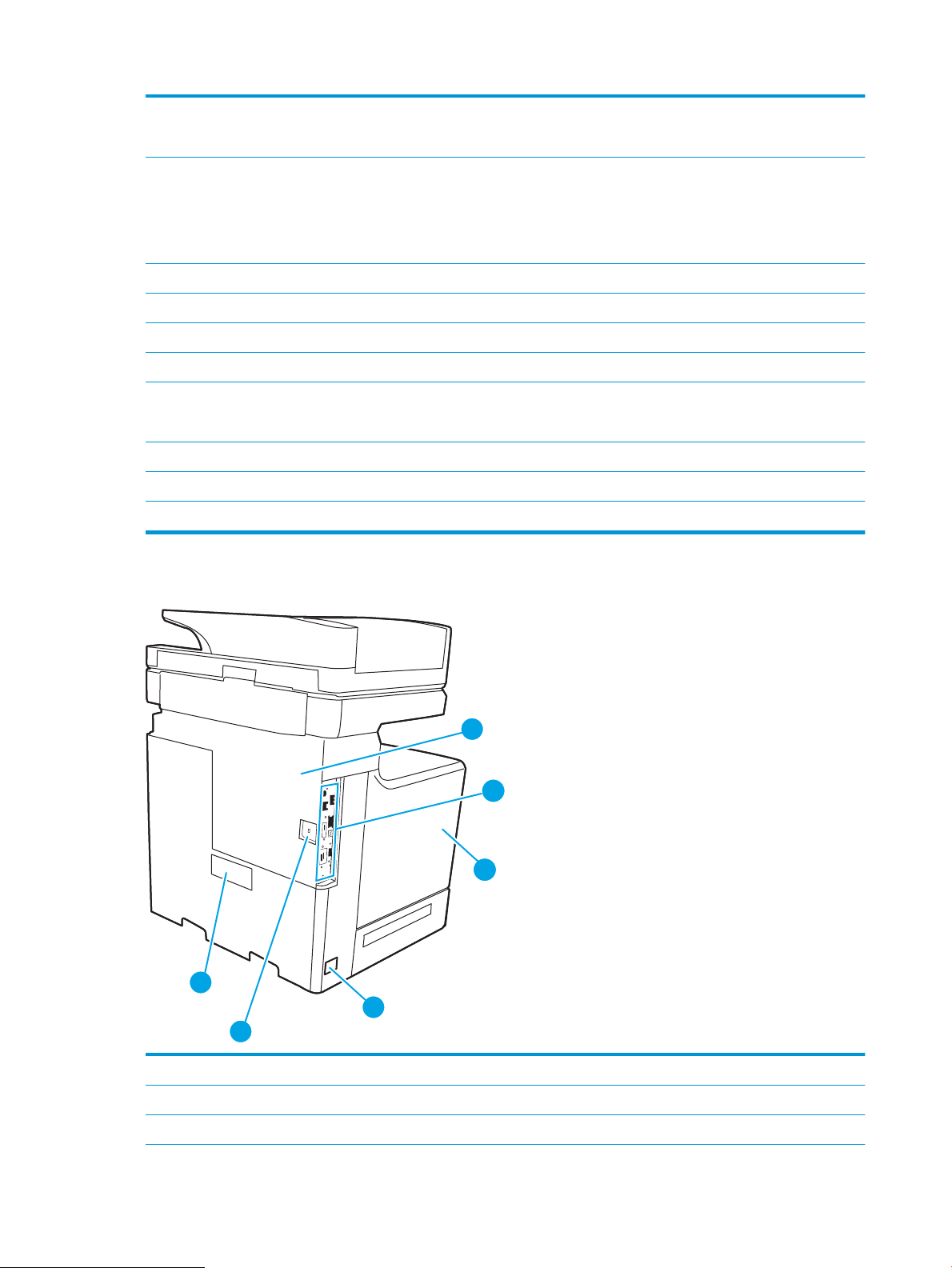
12 Апаратна клавіатура (лише моделі Flow). Щоб використовувати клавіатуру, витягніть її.
6
5
1
3
2
4
ПОПЕРЕДЖЕННЯ. Закрийте клавіатуру, якщо вона не використовується.
13 Легкодоступний USB-порт (збоку на панелі керування)
Встановіть USB-накопичувач для друку або сканування без комп’ютера чи для оновлення вбудованого програмного
забезпечення принтера.
ПРИМІТКА. Адміністратор повинен увімкнути цей роз’єм для використання.
14 Гніздо Hardware Integration Pocket (HIP) (для підключення додаткових пристроїв і пристроїв сторонніх виробників)
15 Один пристрій автоматичної подачі на 550 аркушів із підставкою
16 Нижні дверцята правої бічної панелі (для доступу до застряглого паперу)
17 Дверцята картриджа зі скріпками (лише моделі z)
18 Праві дверцята зшивача/укладальника (лише моделі z)
(для доступу до усунення застрягань)
19 Система з трьох пристроїв автоматичної подачі на 550 аркушів із підставкою
20 Зшивач/укладальник з трьома відсіками
21 Пристрій автоматичної подачі великої місткості й пристрій автоматичної подачі на 550 аркушів із підставкою
Вигляд принтера ззаду
1 Кришка плати форматування
2 Плата форматування
3 Дверцята зліва
4 Розділ 1 Огляд принтера UKWW
(містить інтерфейсні порти)
(для доступу до колектора відпрацьованого тонера)
Page 19
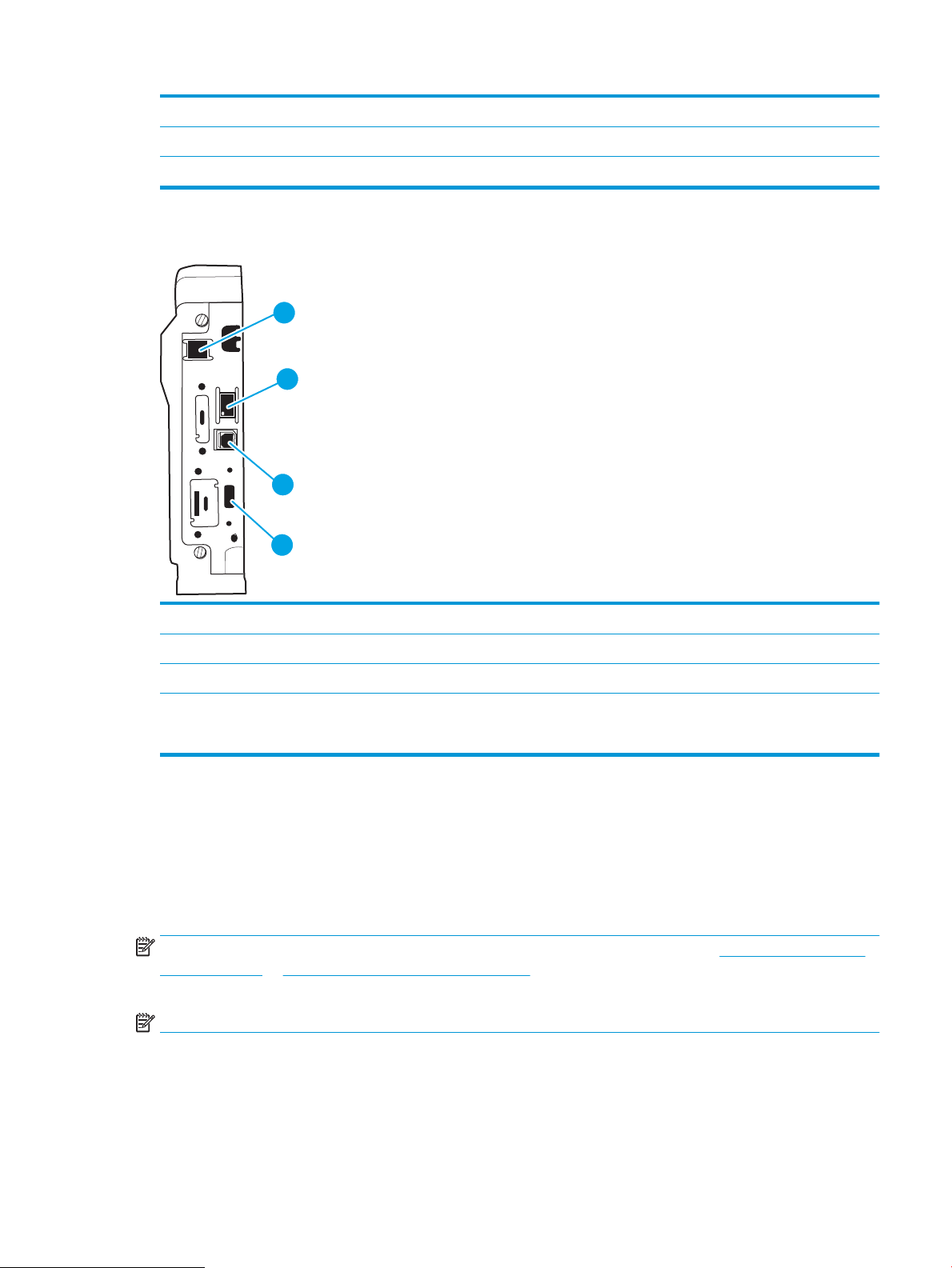
4 Роз’єм живлення
2
3
4
1
5 Гніздо для кабельного замка безпеки
6 Наклейка з серійним номером і кодом виробу
Порти інтерфейсу
1 Порт для факсу
2 Порт локальної мережі
3 Високошвидкісний порт для друку
4 Роз’єм
USB для підключення USB-пристроїв (цей роз’єм може бути закритий кришкою)
ПРИМІТКА. Для простого друку із
Огляд панелі керування
На головному екрані можна вибирати функції принтера та переглядати його поточний стан.
Повертайтеся на головний екран у будь
ліворуч на панелі керування принтера, або торкніться цієї кнопки у верхньому лівому кутку на більшості
екранів.
ПРИМІТКА. Додаткову інформацію про функції панелі керування принтера див. на www.hp.com/support/
colorljM681MFP
General reference
ПРИМІТКА. Функції
www.hp.com/support/colorljM682MFP Виберіть Manuals (Посібники), після чого виберіть
or
(Загальний довідковий матеріал).
(лише моделі f та z; у моделі dh порт закритий кришкою)
(LAN) Ethernet 10/100/1000
USB 2.0
USB-пристрою користуйтеся роз’ємом USB поряд із панеллю керування.
-який момент, натискаючи кнопку переходу на головний екран
, які відображаються на головному екрані, залежать від конфігурації принтера.
UKWW Види принтера 5
Page 20
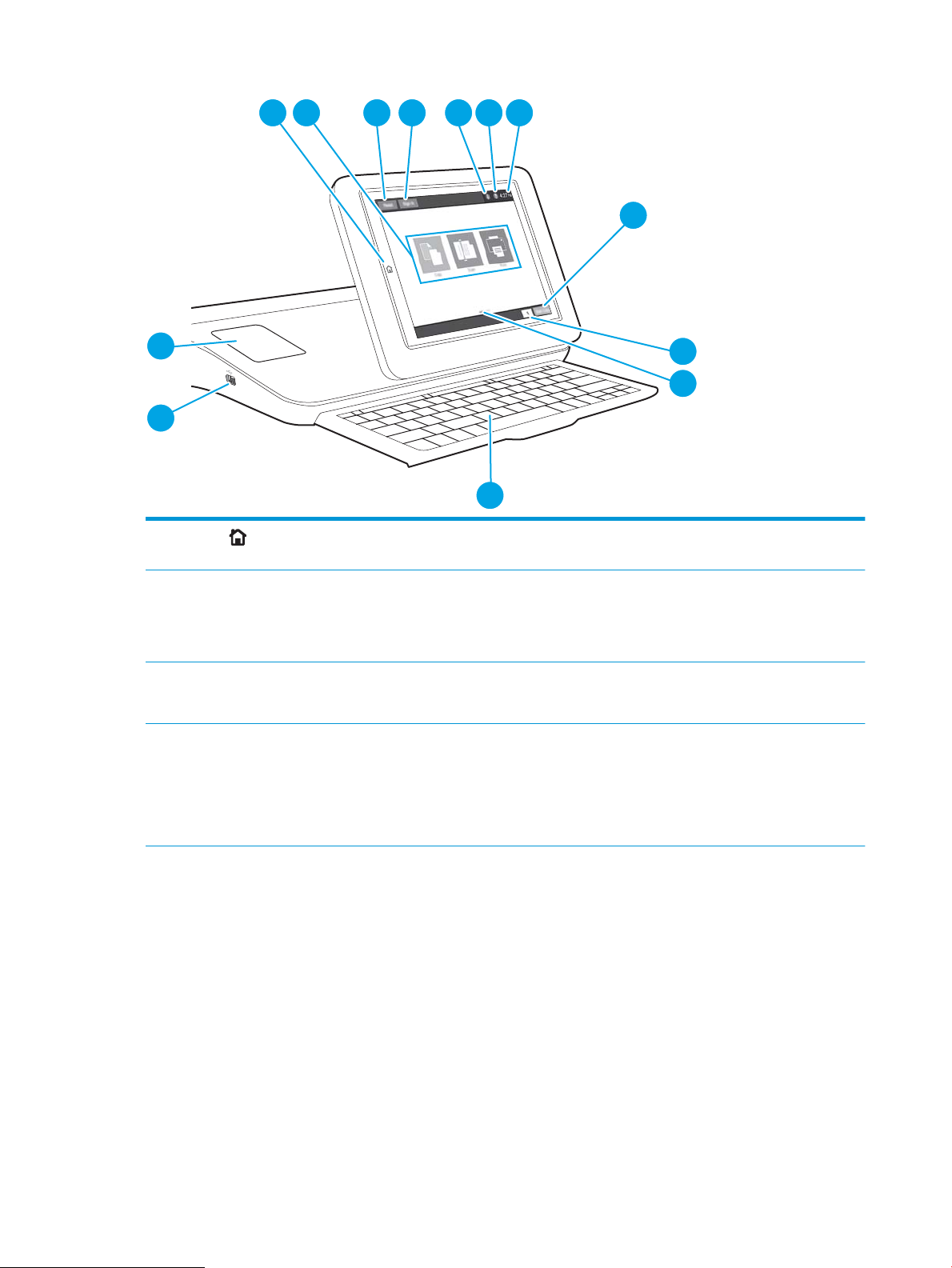
3 421
5 6 7
8
9
10
12
13
11
1
Кнопка
сторінка
)
(Домашня
Натисніть кнопку переходу на головний екран,
щоб повернутися на головний екран.
2 Область програм Торкніться будь
3 Кнопка Reset
Скидання)
(
4 Кнопка Sign In
систему) або
(Вихід із системи)
(Вхід у
Sign Out
отримати доступ до інших програм.
ПРИМІТКА. Доступні програми різняться залежно від принтера. Адміністратор може
тувати, які програми і в якому порядку відображатимуться.
налаш
Торкніть кнопку Reset
скинути кількість копій, відобразити приховані помилки і відновити стандартні налаштування
(зокрема мови та розкладки клавіатури).
Торкніться кнопки Sign In
Торкніться кнопки Sign Out
заводські налаштування.
ПРИМІТКА. Ця кнопка відображається лише якщо адміністратор налаштував принтер вимагати
озволу для доступу до функцій.
д
-якої піктограми, щоб відкрити програму. Проведіть пальцем по екрану вбік, щоб
(Скидання), щоб скасувати зміни, вивести принтер із призупиненого стану,
(Вхід у систему),щоб отримати доступ до захищених функцій.
(Вийти), щоб вийти зі системи принтера. Принтер відновить всі
6 Розділ 1 Огляд принтера UKWW
Page 21
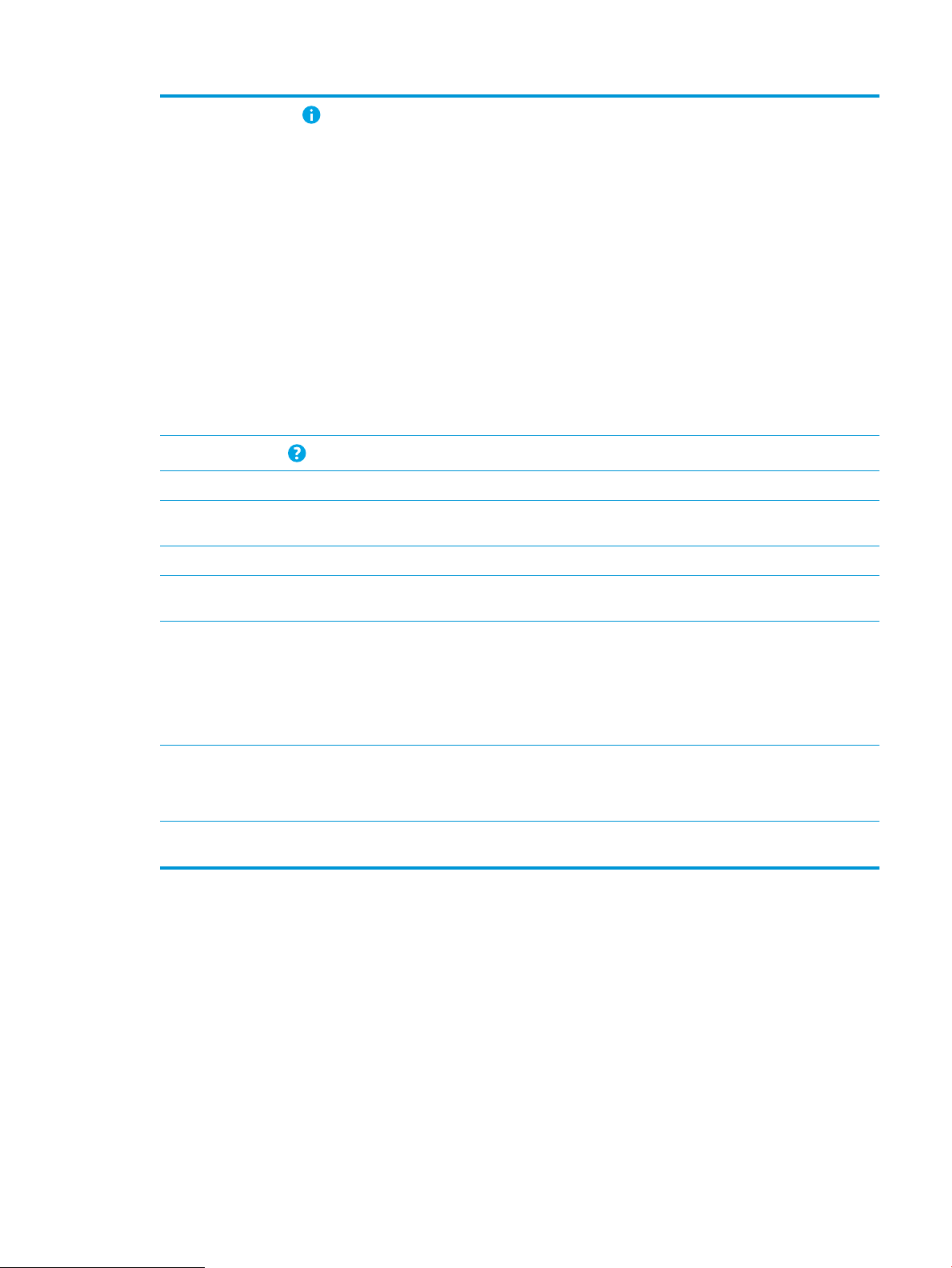
5
Кнопка інформації
Натискайте кнопку інформацію, щоб відкрити екран, який забезпечує доступ до кількох типів
інформації про принтер. Торкайтеся кнопки внизу екрана для отримання такої інформації:
●
Display Language (Мова дисплея): зміна мови налаштування протягом поточного сеансу
користувача.
●
Sleep Mode (Режим сну): перехід принтера у сплячий режим.
●
Wi-Fi Direct: Перегляд інформації щодо підключення телефону, планшета або іншого
пристрою безпосередньо до принтера за допомогою Wi-Fi.
●
Wireless (Бездротове з’єднання): перегляд і зміна налаштувань бездротового з’єднання (для
моделі z, а також для моделей dn та f, лише коли встановлено додатковий пристрій
бездротового зв’язку).
●
Ethernet: перегляд і зміна параметрів Ethernet.
●
HP Web Services (Веб-служби HP): пошук інформації для підключення та друк на принтер за
допомогою програми HP Web Services (ePrint).
●
Fax Number (Номер факсу): перегляд номера факсу принтера (лише моделі з факсом).
6
Кнопка довідки
7 Поточний час Показує поточний час
8 Кнопка Start Copy
копіювання)
9 Лічильник копій Лічильник копій вказує кількість копій, на виготовлення яких налаштовано принтер.
10 Індикатор сторінки
оловного екрана
г
11 Клавіатура
лише моделі Flow)
(
12 Легкодоступний роз’єм
USB
13 Гніздо
Hardware
Integration Pocket (HIP)
Натисніть кнопку довідки, щоб відкрити вбудовану довідкову програму.
.
(Пуск
Торкніться кнопки Start Copy
Вказує кількість сторінок на головному екрані або в програмі. Поточна сторінка виділяється.
Проведіть пальцем по екрану вбік, щоб погортати сторінки.
Flow обладнано фізичною клавіатурою. Розкладка клавіш потрібною мовою відповідає
Моделі
розкладці на віртуальній клавіатурі на панелі керування принтера. Якщо обрати іншу розкладку
віртуальної клавіатури, клавіші на фізичній клавіатурі також буде переналаштовано на нову
розкладку.
ПРИМІТКА. У деяких країнах
клавіатури для налаштування клавіш для різних мов.
Встановіть
вбудованого програмного забезпечення принтера.
ПРИМІТКА. Адміністратор повинен увімкнути цей роз’єм для використання.
Для під’єднання приладь та пристроїв сторонніх виробників.
USB-накопичувач для друку або сканування без комп’ютера або для оновлення
(Пуск копіювання), щоб почати завдання копіювання.
/регіонах принтер постачається у комплекті з клейкою накладкою
Користування сенсорною панеллю керування
Сенсорна панель керування принтера підтримує дії, описані нижче.
UKWW Види принтера 7
Page 22
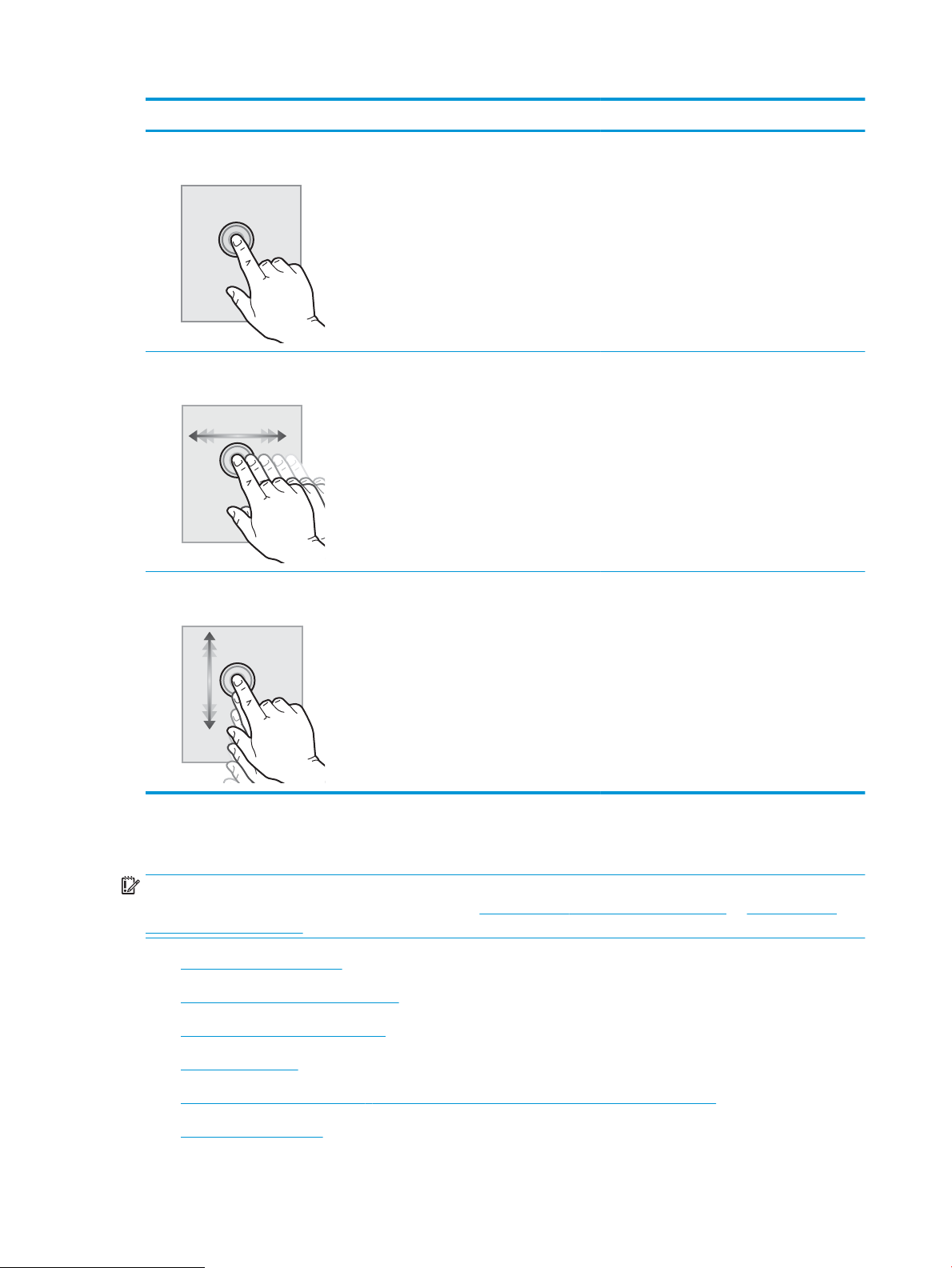
Дія Опис Приклад
Дотик Торкніться елемента керування на екрані, щоб
вибрати цей елемент або відкрити відповідне
меню. Під час прокручування меню легкий
доторк до екрана зупиняє прокручування.
Проведення Торкніться екрана і проведіть пальцем
горизонтально, щоб прокрутити екран вбік.
Прокручування Торкніться екрана і проведіть пальцем
вертикально, щоб прокрутити екран вгору та
вниз. Під час прокручування меню легкий
доторк до екрана зупиняє прокручування.
Торкніть піктограму Settings (Налаштування),
щоб відкрити програму Settings
(Налаштування).
Проведіть пальцем, поки не відобразиться
програма Settings (Налаштування).
Прокрутіть програму Settings (Налаштування).
Характеристики принтера
ВАЖЛИВО. Наведені нижче технічні характеристики є дійсними на момент публікації, проте їх може бути
змінено. Додаткову інформацію дивіться у розділі www.hp.com/support/colorljM681MFP or www.hp.com/
support/colorljM682MFP.
●
Технічні характеристики
●
Підтримувані операційні системи
●
Рішення для мобільного друку
●
Розміри принтера
●
Споживання електроенергії, електротехнічні характеристики та акустична емісія
●
Експлуатаційні умови
8 Розділ 1 Огляд принтера UKWW
Page 23
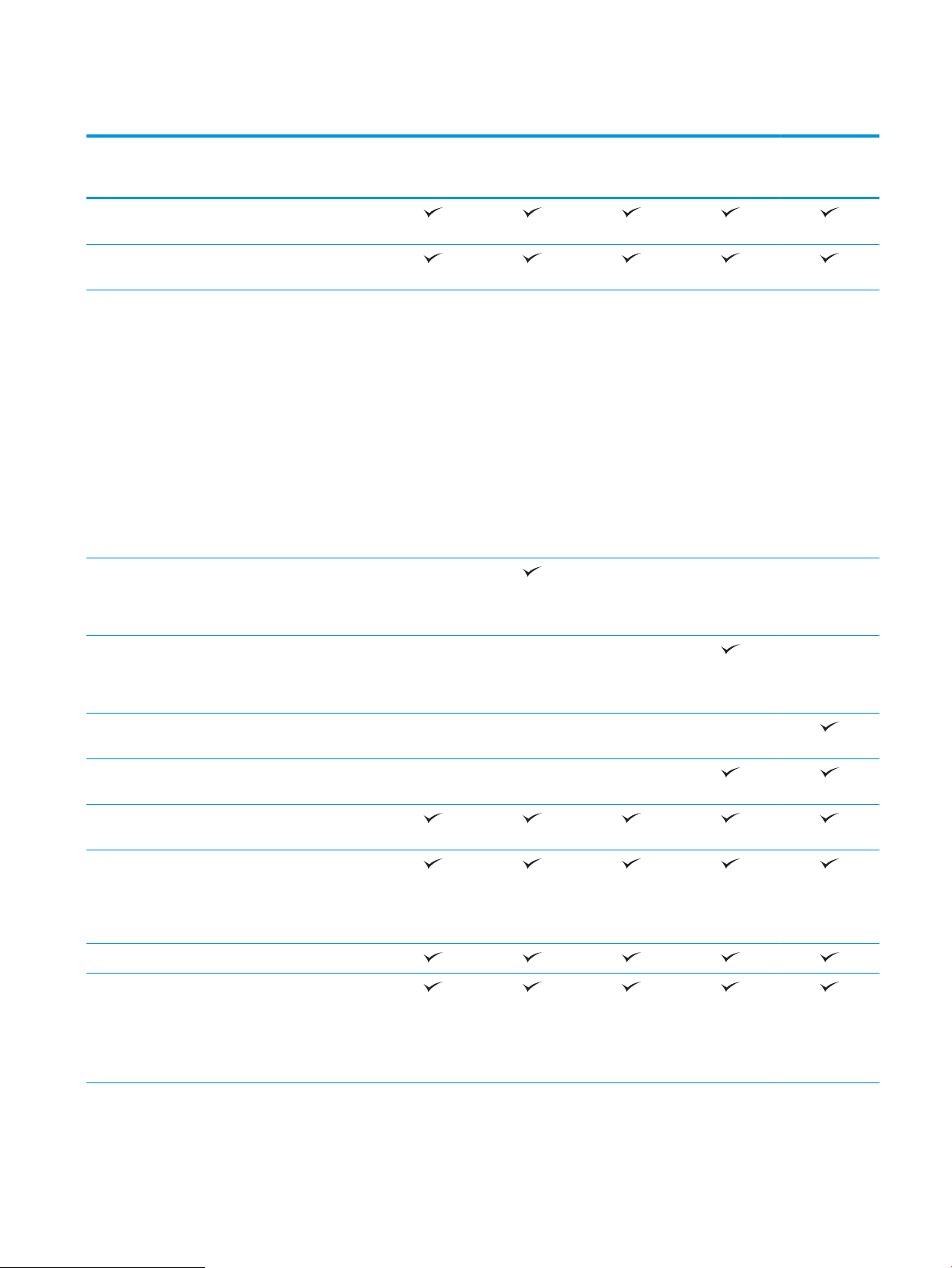
Технічні характеристики
Назва моделі
Номер виробу
Робота з папером Лоток 1 (ємність – 100
аркушів)
Лоток 2 (ємність – 550
аркушів)
Один пристрій
автоматичної подачі
паперу на 550 аркушів
ПРИМІТКА. До моделей
M681dh та Flow M681f
можна під’єднати до
двох додаткових
пристроїв автоматичної
подачі на 550 аркушів.
Лоток 3 додається до
моделі M681f, до якої
можна під’єднати один
додатковий пристрій
автоматичної подачі на
550 аркушів.
Один пристрій
автоматичної подачі на
550 аркушів із
підставкою
M681dh
J8A10A
Додатково Додатково Додатково Не
Додатково Додатково Не
M681f
J8A11A
Flow M681f
J8A12A
Flow M681z
J8A13A
підтримується
підтримується
Flow M682z
J8A17A
Не
підтримується
Не
підтримується
Система з трьох
пристроїв автоматичної
подачі на 550 аркушів із
підставкою
Вхідний лоток великої
ємності з підставкою
Зшивач/укладальник із
трьома відсіками
Автоматичний
дуплексний друк
Підключення Підключення до
локальних мереж
Ethernet 10/100/1000
через протоколи IPv4 та
IPv6
Hi-Speed USB 2.0
Легкодоступний роз’єм
USB для друку без
комп’ютера та для
оновлення вбудованого
програмного
забезпечення
Додатково Не
підтримується
Додатково Не
підтримується
Не
підтримується
підтримується
Не
Додатково Не
підтримується
Додатково Не
підтримується
Не
підтримується
UKWW Характеристики принтера 9
Page 24
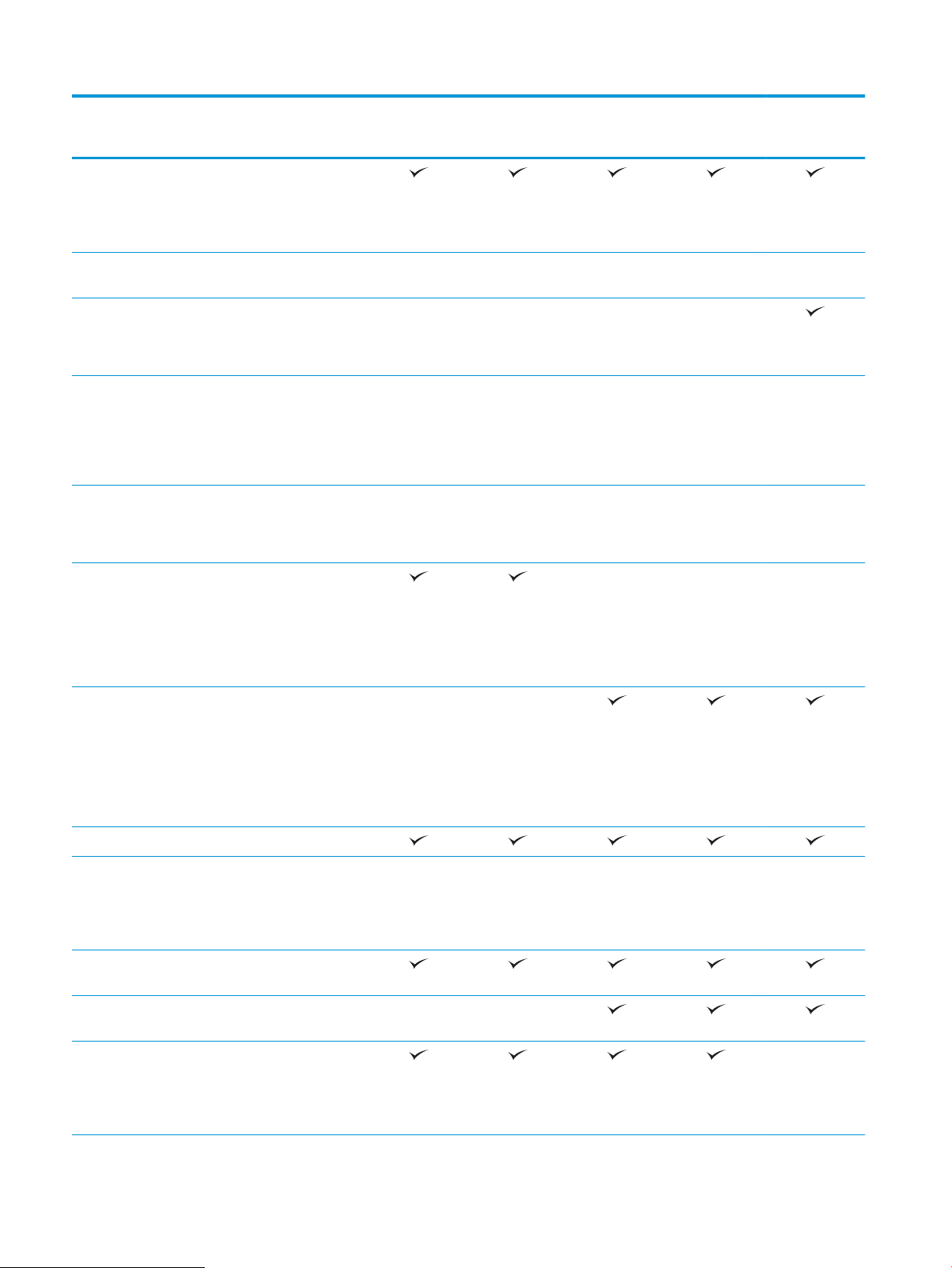
Назва моделі
M681dh
M681f
Flow M681f
Flow M681z
Flow M682z
Номер виробу
Ніша для приєднання
устаткування (для
підключення додаткових
пристроїв і пристроїв
сторонніх виробників)
Внутрішні роз’єми USB
НР
Вбудований модуль
друку HP Wireless Direct
для друку з мобільних
пристроїв
Модуль зв’язку на
невеликих відстанях/
бездротового зв’язку
HP Jetdirect 3000w для
друку з мобільних
пристроїв
Сервер друку HP Jetdirect
2900nw для
бездротового
підключення
Пам'ять Основна пам’ять на 2 Гб
ПРИМІТКА. Основну
пам’ять можна
збільшити до 2,5 Гб
шляхом додавання
модуля пам’яті DIMM.
J8A10A
Додатково Додатково Додатково Додатково Додатково
Не
підтримується
Додатково Додатково Додатково Додатково Додатково
Додатково Додатково Додатково Додатково Додатково
J8A11A
Не
підтримується
J8A12A
Не
підтримується
Не
підтримується
J8A13A
Не
підтримується
Не
підтримується
J8A17A
Не
підтримується
Основна пам’ять на
2,5 Гб
ПРИМІТКА. Основну
пам’ять можна
збільшити до 3 Гб
шляхом додавання
модуля пам’яті DIMM.
Накопичувач Жорсткий диск 320 Гб
Безпека Модуль НP Trusted
Platform Module для
шифрування усіх даних,
які проходять через
принтер
Клавіатура та дисплей
панелі керування
Апаратна клавіатура Не
Друк Друк 50 сторінок на
Кольорова сенсорна
панель керування
хвилину (стор./хв.) на
аркушах формату Letter і
47 стор./хв. на аркушах
формату A4
Не
підтримується
Додатково Додатково Додатково Додатково Додатково
підтримується
Не
підтримується
Не
підтримується
Не
підтримується
10 Розділ 1 Огляд принтера UKWW
Page 25
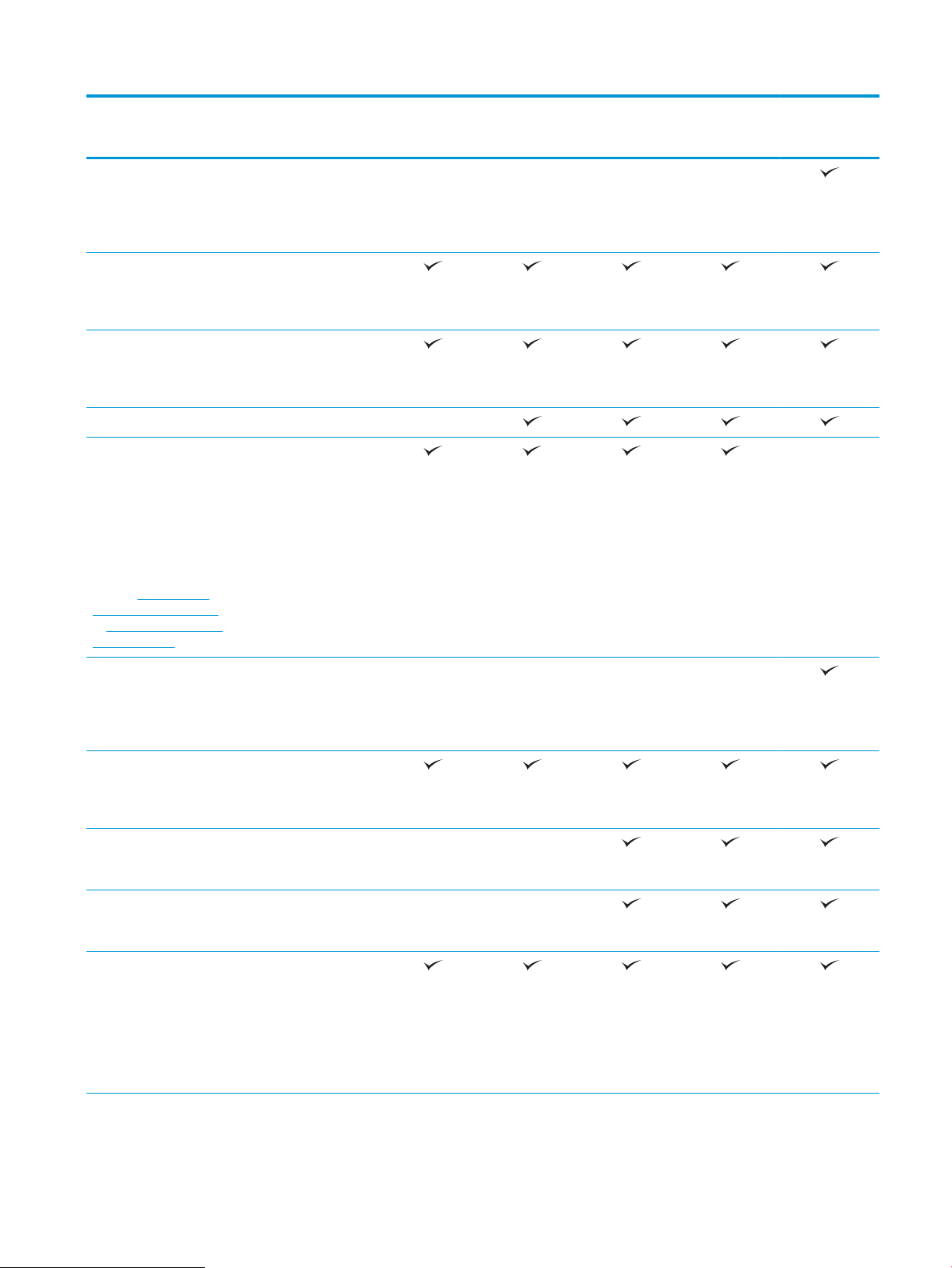
Назва моделі
M681dh
M681f
Flow M681f
Flow M681z
Flow M682z
Номер виробу
Друк 60 сторінок на
хвилину (стор./хв.) на
аркушах формату Letter і
56 стор./хв. на аркушах
формату A4
Простий друк із USB-
пристрою (без
використання
комп’ютера)
Збереження завдань у
пам’яті принтера для
подальшого чи
конфіденційного друку
Факс Додатково
Копіювання та
сканування
ПРИМІТКА. Швидкість
копіювання та
сканування може бути
змінено. Найновіші
відомості можна
переглянути на вебсторінці www.hp.com/
support/colorljM681MFP
or www.hp.com/support/
colorljM682MFP.
Копіювання 50 сторінок
на хвилину (стор./хв.) на
аркушах формату Letter і
47 стор./хв. на аркушах
формату A4
J8A10A
Не
підтримується
J8A11A
Не
підтримується
J8A12A
Не
підтримується
J8A13A
Не
підтримується
J8A17A
Не
підтримується
Копіювання 60 сторінок
на хвилину (стор./хв.) на
аркушах формату Letter і
56 стор./хв. на аркушах
формату A4
Сканування
75 зображень за хвилину
(ipm) (одностороннє або
двостороннє)
Сканування
90 зображень за хвилину
(ipm) (одностороннє)
Сканування 180
зображень за хвилину
(ipm) (двостороннє)
Пристрій подачі
документів місткістю
150 сторінок із
двоголовковим сканером
для двостороннього
копіювання та
сканування за один
прохід
Не
підтримується
Не
підтримується
Не
підтримується
Не
підтримується
Не
підтримується
Не
підтримується
Не
підтримується
Не
підтримується
UKWW Характеристики принтера 11
Page 26
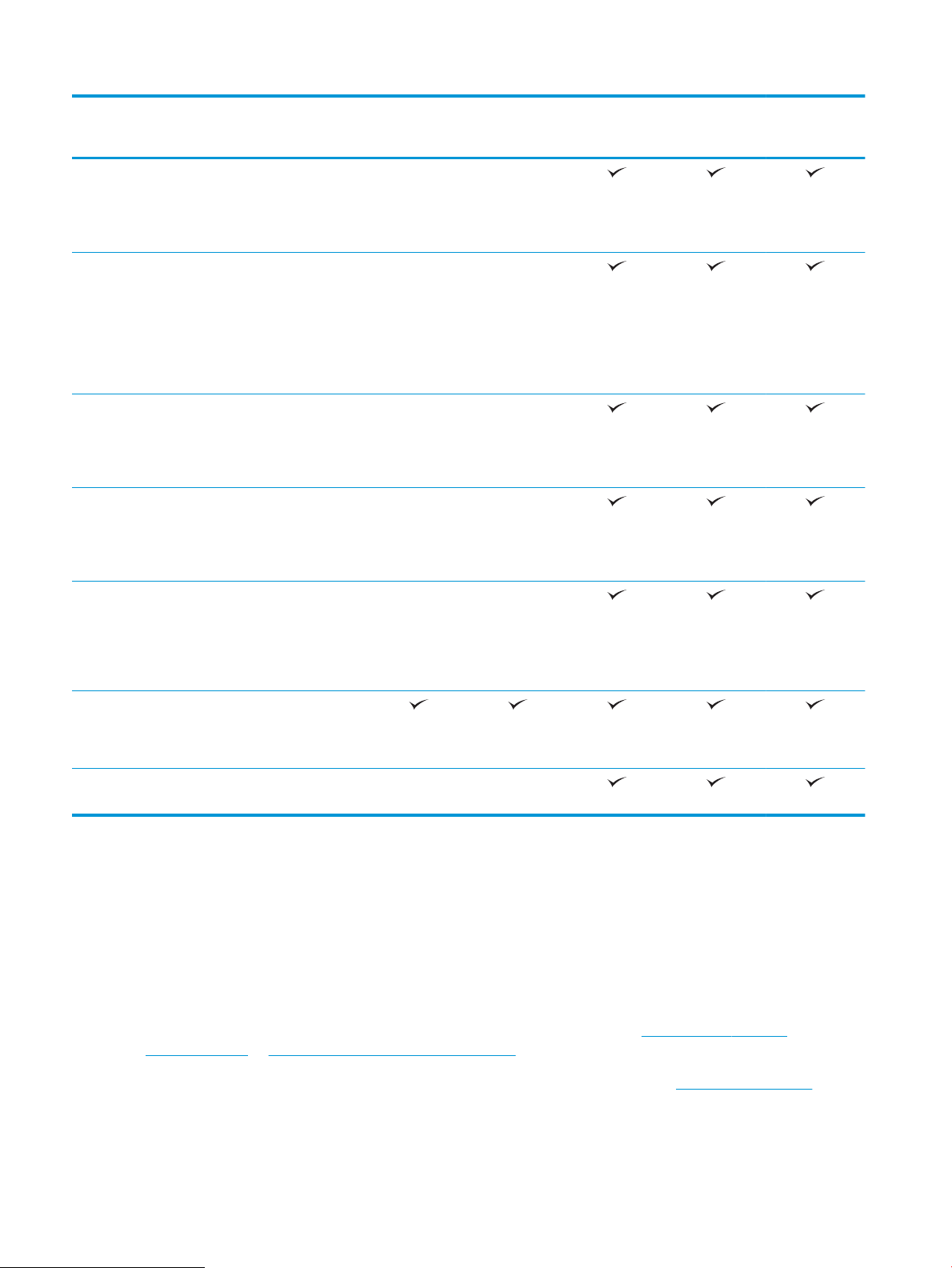
Назва моделі
M681dh
M681f
Flow M681f
Flow M681z
Flow M682z
Номер виробу
HP EveryPage
Technologies із
ультразвуковою
функцією виявлення
подачі кількох аркушів
Вбудована функція
оптичного розпізнавання
символів (OCR) дозволяє
конвертувати друковані
сторінки у текстові файли
з можливістю
редагування та пошуку
на комп’ютері
Функція SMART Label
забезпечує виявлення
країв паперу для
автоматичного обрізання
сторінок
Функція автоматичної
орієнтації сторінок для
сторінок, на яких
міститься щонайменше
100 текстових символів
Функція автоматичного
коригування тону для
регулювання
контрастності, яскравості
та усунення фону для
кожної сторінки
J8A10A
Не
підтримується
Не
підтримується
Не
підтримується
Не
підтримується
Не
підтримується
J8A11A
Не
підтримується
Не
підтримується
Не
підтримується
Не
підтримується
Не
підтримується
J8A12A
J8A13A
J8A17A
Цифрове надсилання Надсилання документів
електронною поштою,
через USB та у спільні
папки в мережі
Надсилання документів
на SharePoint®
Підтримувані операційні системи
Подана нижче інформація стосується драйверів Windows PCL 6 для цього принтера та драйверів друку HP
для OS X, а також пакету встановлення програмного забезпечення.
ОС Windows: пакет встановлення програмного забезпечення HP призначений для встановлення
драйвера “HP PCL.6” (версії 3), драйвера “HP PCL 6” (версії 3) або драйвера “HP PCL-6” (версії 4), залежно
від операційної системи Windows, а також додаткового програмного забезпечення в разі вибору пакету
встановлення. Драйвер "HP PCL.6" (версію 3), драйвер "HP PCL 6" (версію 3) та драйвер "HP PCL-6"
(версію 4) можна завантажити з веб-сайту підтримки для цього принтера: www.hp.com/support/
colorljM681MFP or www.hp.com/support/colorljM682MFP.
OS X: цей принтер підтримується комп’ютерами Mac. Завантажте HP Easy Start з 123.hp.com/LaserJet або зі
сторінки підтримки принтера, тоді за допомогою програми HP Easy Start встановіть драйвер друку HP.
Пакет встановлення програмного забезпечення HP не містить програми HP Easy Start.
Не
підтримується
Не
підтримується
12 Розділ 1 Огляд принтера UKWW
Page 27
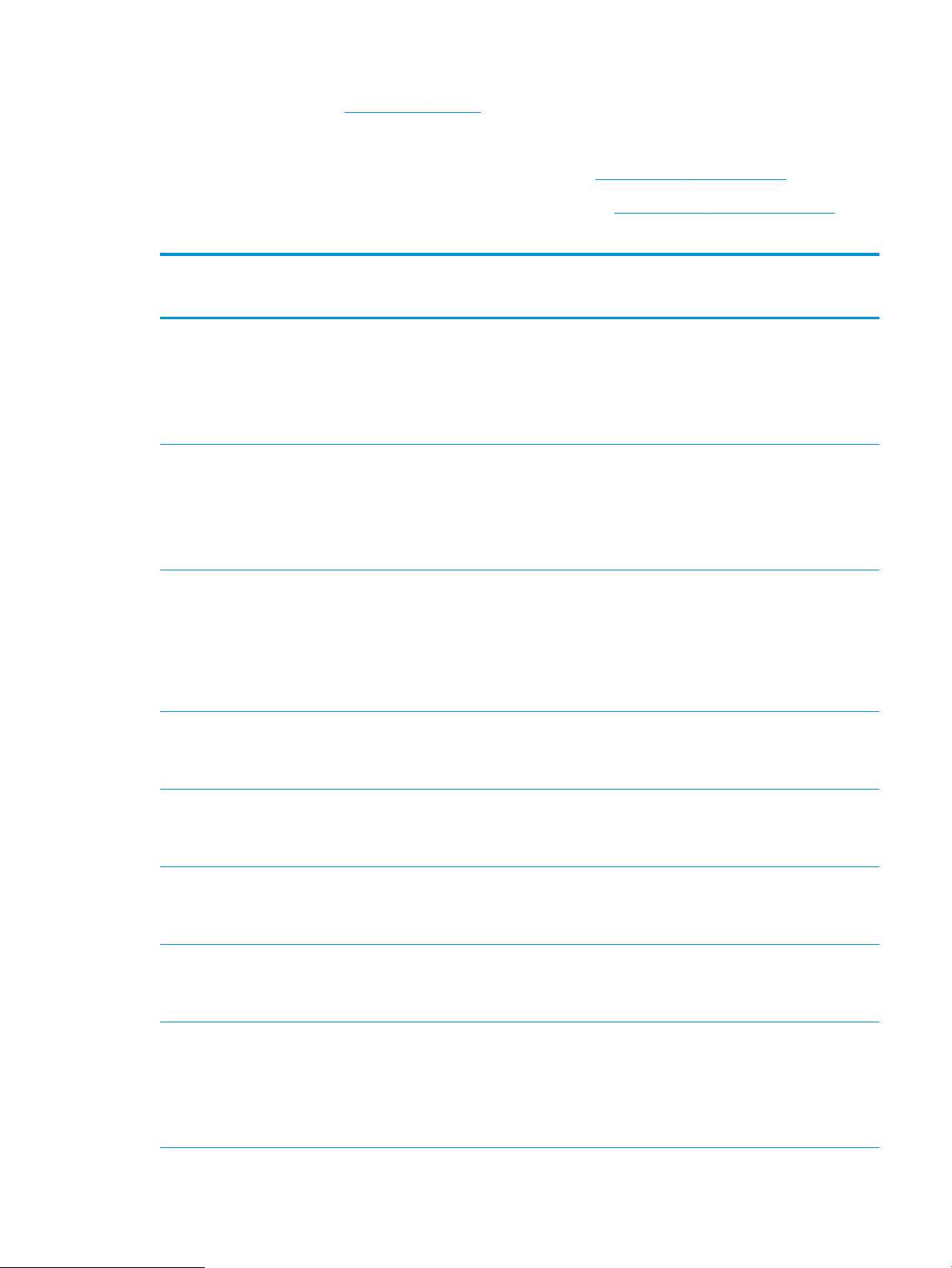
1. Перейдіть на сторінку 123.hp.com/LaserJet.
2. Дотримуйтеся вказаних дій щодо завантаження програмного забезпечення принтера.
Linux: відомості та драйвери друку для Linux шукайте на сторінці www.hp.com/go/linuxprinting.
UNIX: інформацію та драйвери друку для UNIX® шукайте на сторінці www.hp.com/go/unixmodelscripts.
Таблиця 1-1 Підтримувані операційні системи і драйвери принтера
Операційна система Драйвер друку (для Windows або з пакета
програмного забезпечення для OS X з
Інтернету)
Windows® XP SP3, 32-
Windows Vista®, 32-розрядна
Windows Server 2003, SP 2, 32-розрядна
версія
Windows 7, 32- та 64-розрядна Драйвер друку “HP PCL 6” для цього
розрядна
Драйвер друку “
принтера встановлюється в цій
операційній системі в пакеті встановлення
програмного забезпечення.
Драйвер друку “HP PCL.6” для цього
принтера встановлюється в цій
операційній системі в пакеті встановлення
програмного забезпечення.
Драйвер друку "HP PCL.6" для певного
принтера доступний для завантаження на
веб-сайті підтримки принтера.
Завантажте драйвер і встановіть його за
допомогою майстра Microsoft Add Printer.
принтера встановлюється в цій
операційній системі в пакеті встановлення
програмного забезпечення.
HP PCL.6” для цього
Примітки
Корпорація Microsoft припинила базову
підтримку ОС Windows XP у квітні 2009
року. HP й надалі надаватиме підтримку з
усіх можливих питань для знятої з
продажу операційної системи XP. Деякі
функції драйвера друку не
підтримуються.
Корпорація Microsoft припинила базову
підтримку ОС Windows Vista у квітні 2012
року. HP й надалі надаватиме підтримку з
усіх можливих питань для знятої з
продажу операційної системи Vista. Деякі
функції драйвера друку не
підтримуються.
Корпорація Майкрософт припинила
надавати базову підтримку для Windows
Server 2003 у липні 2010 року. HP й
надалі надаватиме підтримку з усіх
можливих питань для знятої з продажу
операційної системи Server 2003. Деякі
функції драйвера друку не
підтримуються.
Windows 8, 32- та 64-розрядна Драйвер друку “HP PCL 6” для цього
принтера встановлюється в цій
операційній системі в пакеті встановлення
програмного забезпечення.
Windows 8.1, 32- та 64-розрядна Драйвер друку HP PCL-6 версії 4 для
цього принтера встановлюється в цій
операційній системі в повному пакеті
програмного забезпечення.
Windows 10, 32- та 64-розрядна Драйвер друку HP PCL-6 версії 4 для
цього принтера встановлюється в цій
операційній системі в повному пакеті
програмного забезпечення.
Windows Server 2008, SP 2, 32-розрядна
версія
Драйвер друку "HP PCL.6" для певного
принтера доступний для завантаження на
веб-сайті підтримки принтера.
Завантажте драйвер і встановіть його за
допомогою майстра Microsoft Add Printer.
Підтримка Windows 8 RT забезпечується
драйвером для Microsoft IN OS версії 4,
32-розрядної.
Підтримка Windows 8.1 RT забезпечується
драйвером для Microsoft IN OS версії 4,
32-розрядної.
Корпорація Майкрософт припинила
надавати базову підтримку для Windows
Server 2008 у січні 2015 року. HP й надалі
надаватиме підтримку з усіх можливих
питань для знятої з продажу операційної
системи Server 2008. Деякі функції
драйвера друку не підтримуються.
UKWW Характеристики принтера 13
Page 28
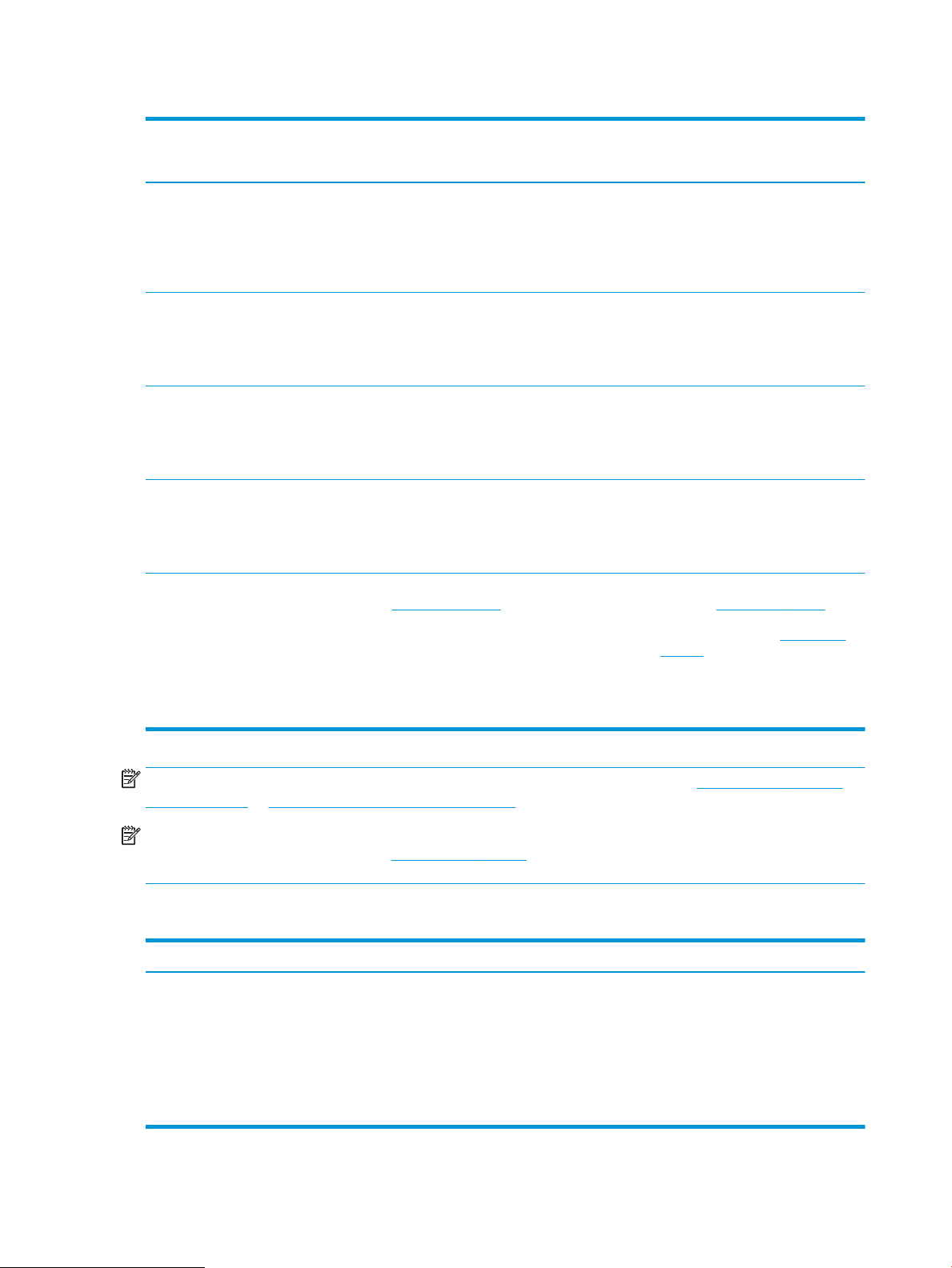
Таблиця 1-1 Підтримувані операційні системи і драйвери принтера (продовження)
Операційна система Драйвер друку (для Windows або з пакета
програмного забезпечення для OS X з
Інтернету)
Windows Server 2008 SP2, 64-розрядна
версія
Windows Server 2008 R2 з пакетом
оновлень SP1, 64-розрядна
Windows Server 2012, 64-розрядна версія Драйвер друку PCL 6 для певного
Windows Server 2012 R2, 64-розрядна
версія
OS X 10.10 Yosemite, OS X 10.11 El Capitan,
OS X 10.12 Sierra
Драйвер друку "HP PCL 6" для певного
принтера доступний для завантаження на
веб-сайті підтримки принтера.
Завантажте драйвер і встановіть його за
допомогою майстра Microsoft Add Printer.
Драйвер друку "HP PCL 6" для певного
принтера доступний для завантаження на
веб-сайті підтримки принтера.
Завантажте драйвер і встановіть його за
допомогою майстра Microsoft Add Printer.
принтера доступний для завантаження на
веб-сайті підтримки принтера.
Завантажте драйвер і встановіть його за
допомогою майстра Microsoft Add Printer.
Драйвер друку PCL 6 для певного
принтера доступний для завантаження на
веб-сайті підтримки принтера.
Завантажте драйвер і встановіть його за
допомогою майстра Microsoft Add Printer.
Драйвер друку HP можна завантажити з
123.hp.com/LaserJet. Пакет встановлення
програмного забезпечення не містить
програмного забезпечення HP для OS X.
Примітки
Корпорація Майкрософт припинила
надавати базову підтримку для Windows
Server 2008 у січні 2015 року. HP й надалі
надаватиме підтримку з усіх можливих
питань для знятої з продажу операційної
системи Server 2008.
Для OS X завантажте програму
встановлення з 123.hp.com/LaserJet.
1. Перейдіть на сторінку 123.hp.com/
LaserJet.
2. Дотримуйтеся вказаних дій щодо
завантаження програмного
забезпечення принтера.
ПРИМІТКА. Поточний список підтримуваних операційних систем див. за адресою www.hp.com/support/
colorljM681MFP or www.hp.com/support/colorljM682MFP у повній довідці HP для принтера.
ПРИМІТКА. Докладніше про клієнта та операційні системи серверів, а також підтримку драйверів HP UPD
цим принтером читайте на веб-сайті www.hp.com/go/upd. У пункті Additional information (Додаткова
інформація) клацніть посилання.
Таблиця 1-2 Мінімальні системні вимоги
Windows OS X
●
Пристрій читання компакт-дисків, пристрій читання DVDдисків або під’єднання до Інтернету
●
Виділений порт USB 1.1 або 2.0 чи під’єднання до мережі
●
400 Mб вільного простору на жорсткому диску
●
1 Гб оперативної пам’яті (32-розрядної) або 2 Гб
оперативної пам’яті (64-розрядної)
●
З'єднання з Інтернетом
●
1 Гб вільного місця на жорсткому диску
14 Розділ 1 Огляд принтера UKWW
Page 29
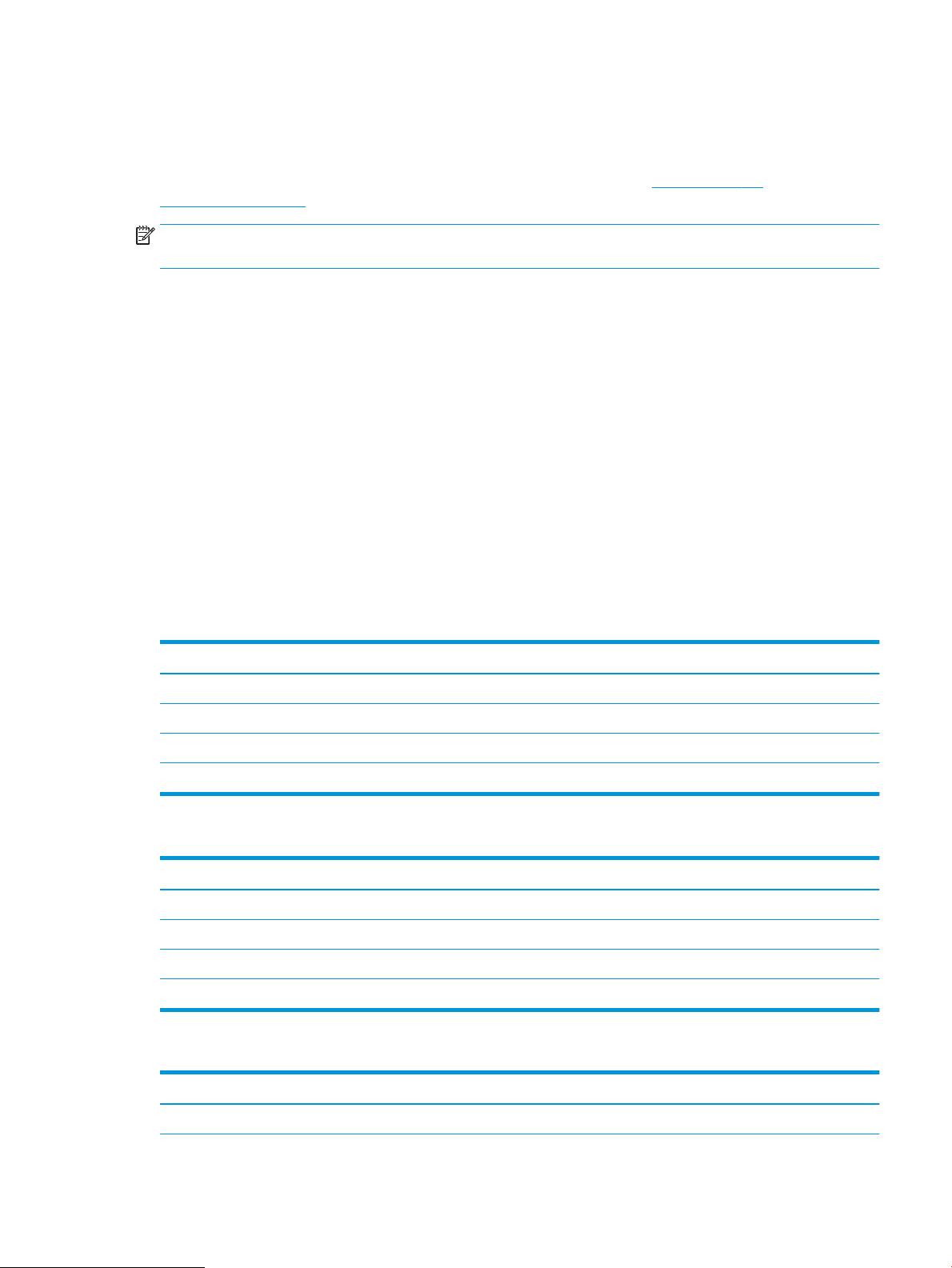
Рішення для мобільного друку
HP пропонує численні портативні рішення та рішення ePrint, які забезпечують можливість зручного друку
за допомогою принтера HP з ноутбука, планшета, смартфона та інших мобільних пристроїв. Щоб
переглянути весь список та вибрати потрібний варіант, перейдіть на сайт www.hp.com/go/
LaserJetMobilePrinting.
ПРИМІТКА. Оновіть вбудоване програмне забезпечення принтера для підтримки можливостей мобільного
друку та ePrint.
●
Wi-Fi Direct (лише для моделей, які підтримують бездротовий зв’язок)
●
HP ePrint через електронну пошту (потрібна активація веб-послуг HP і реєстрація принтера в мережі
HP Connected)
●
HP ePrint для мобільних пристроїв (для платформ Android, iOS та Blackberry)
●
Програма HP All-in-One Remote для мобільних пристроїв на платформах iOS та Android
●
Програмне забезпечення HP ePrint
●
Google Cloud Print
●
AirPrint
●
Друк із пристроїв Android
Розміри принтера
Таблиця 1-3 Розміри моделей M681dh та Flow M681f
Принтер повністю закритий Принтер повністю відкритий
Висота 658 мм 910 мм
Глибина 460 мм 770 мм
Ширина 510 мм 963 мм
Вага 42,8 кг
Таблиця 1-4 Розміри моделей M681f
Принтер повністю закритий Принтер повністю відкритий
Висота 1108 мм 1360 мм
Глибина 657 мм 948 мм
Ширина 657 мм 992 мм
Вага 61,5 кг
Таблиця 1-5 Розміри моделей Flow M681z
Принтер повністю закритий Принтер повністю відкритий
Висота 1270 мм 1529 мм
UKWW Характеристики принтера 15
Page 30
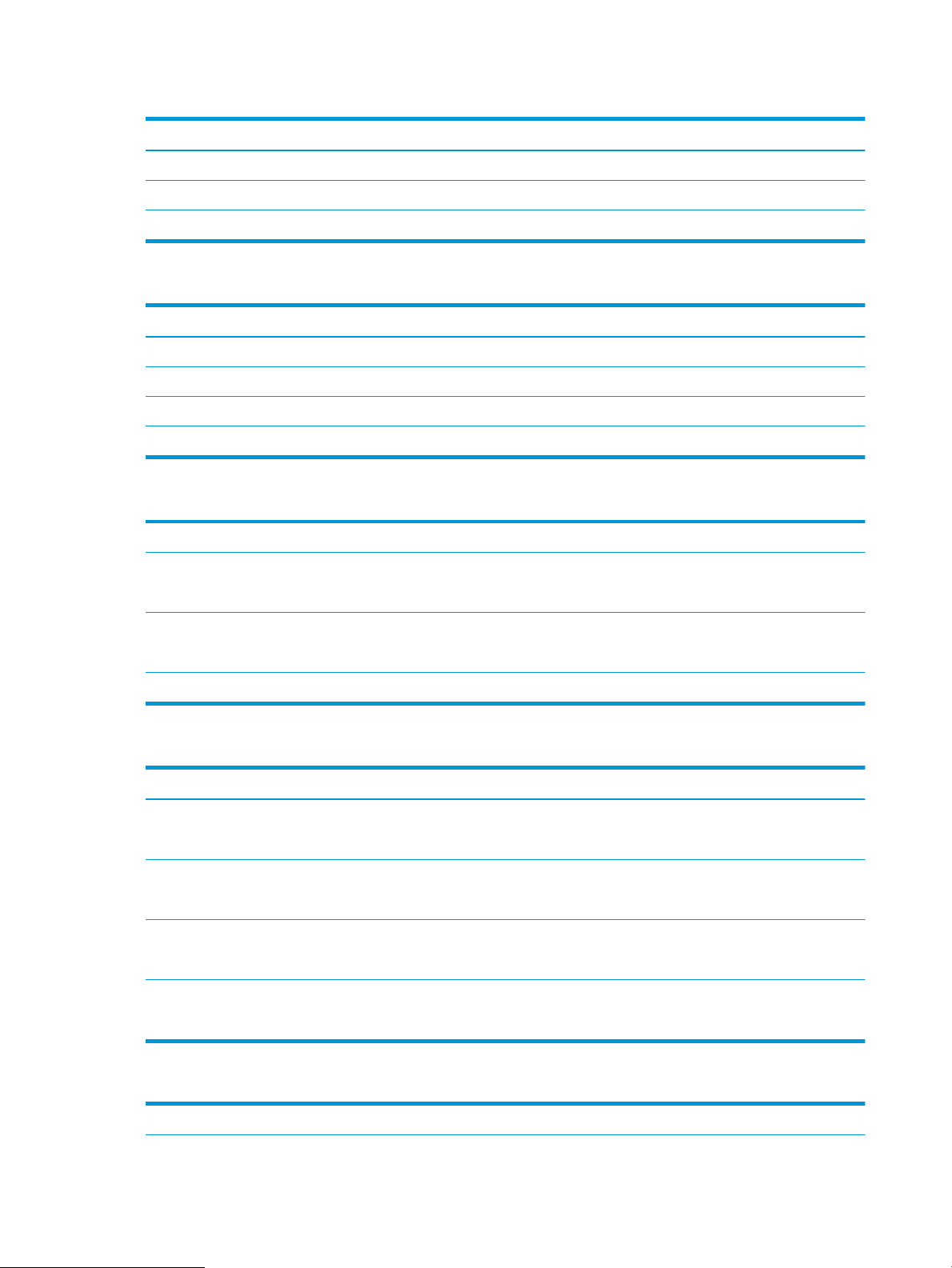
Таблиця 1-5 Розміри моделей Flow M681z (продовження)
Принтер повністю закритий Принтер повністю відкритий
Глибина 657 мм 967 мм
Ширина 657 мм 992 мм
Вага 75,6 кг
Таблиця 1-6 Розміри моделей Flow M682z
Принтер повністю закритий Принтер повністю відкритий
Висота 1270 мм 1529 мм
Глибина 657 мм 770 мм
Ширина 657 мм 992 мм
Вага 76,3 кг
Таблиця 1-7 Розміри одного пристрою автоматичної подачі на 550 аркушів
Висота 130 мм
Глибина Лоток закрито: 458 мм
Лоток відкрито: 770 мм
Ширина Дверцята закрито: 510 мм
Дверцята відкрито: 510 мм
Вага 6,3 кг
Таблиця 1-8 Розміри принтера з пристроєм автоматичної подачі на 550 аркушів
Принтер повністю закритий Принтер повністю відкритий
Висота Моделі M681dh та Flow M681f: 788 мм
Моделі M681f: 1238 мм
Глибина Моделі M681dh та Flow M681f: 460 мм
Моделі M681f: 657 мм
Ширина Моделі M681dh та Flow M681f: 510 мм
Моделі M681f: 657 мм
Вага Моделі M681dh та Flow M681f: 49,1 кг
Моделі M681f: 67,7 кг
Моделі M681dh та Flow M681f: 1040 мм
Моделі M681f: 1490 мм
Моделі M681dh та Flow M681f: 770 мм
Моделі M681f: 948 мм
Моделі M681dh та Flow M681f: 963 мм
Моделі M681f: 992 мм
Таблиця 1-9 Розміри одного пристрою автоматичної подачі на 550 аркушів із підставкою
Висота 450 мм
16 Розділ 1 Огляд принтера UKWW
Page 31

Таблиця 1-9 Розміри одного пристрою автоматичної подачі на 550 аркушів із підставкою (продовження)
Глибина Лоток закрито: 657 мм
Лоток відкрито: 948 мм
Ширина Дверцята закрито: 510 мм
Дверцята відкрито: 992 мм
Вага 19,1 кг
Таблиця 1-10 Розміри принтера й одного пристрою автоматичної подачі на 550 аркушів із підставкою
Принтер повністю закритий Принтер повністю відкритий
Висота 1108 мм 1360 мм
Глибина 657 мм 948 мм
Ширина 657 мм 992 мм
Вага 61,9 кг
Таблиця 1-11 Розміри системи з трьох пристроїв автоматичної подачі на 550 аркушів із підставкою
Висота 450 мм
Глибина Лоток закрито: 657 мм
Лоток відкрито: 984 мм
Ширина Дверцята закрито: 657 мм
Дверцята відкрито: 992 мм
Вага 23,6 кг
Таблиця 1-12 Розміри принтера й системи з трьох пристроїв автоматичної подачі на 550 аркушів із підставкою
Принтер повністю закритий Принтер повністю відкритий
Висота 1108 мм 1360 мм
Глибина 657 мм 984 мм
Ширина 657 мм 992 мм
Вага 66,4 кг
Таблиця 1-13 Розміри вхідного лотка великої ємності з підставкою
Висота 450 мм
Глибина Лоток закрито: 657 мм
Лоток відкрито: 967 мм
UKWW Характеристики принтера 17
Page 32

Таблиця 1-13 Розміри вхідного лотка великої ємності з підставкою (продовження)
Ширина Дверцята закрито: 657 мм
Дверцята відкрито: 992 мм
Вага 24,3 кг
Таблиця 1-14 Розміри принтера і вхідного лотка великої ємності з підставкою
Принтер повністю закритий Принтер повністю відкритий
Висота 1108 мм 1360 мм
Глибина 657 мм 967 мм
Ширина 657 мм 992 мм
Вага 67,1 кг
Споживання електроенергії, електротехнічні характеристики та акустична емісія
Щоб отримати найновіші дані, див. www.hp.com/support/colorljM681MFP or www.hp.com/support/
colorljM682MFP.
ПОПЕРЕДЖЕННЯ. Вимоги до електричного живлення залежать від країни/регіону, де продано принтер.
Не намагайтеся трансформувати робочу напругу. Це пошкодить принтер і скасує гарантію.
Експлуатаційні умови
Таблиця 1-15 Специфікації середовища роботи
Середовище Рекомендовані значення Допустиме
Температура 17° до 25°C від 15° до 30°C
Відносна вологість 30% до 70% відносної вологості (ВВ) від 10% до 80% ВВ
18 Розділ 1 Огляд принтера UKWW
Page 33

Встановлення апаратного і програмного забезпечення принтера
Базові вказівки щодо встановлення читайте в Посібнику зі встановлення апаратного забезпечення, що
додається до принтера. Додаткові вказівки читайте на веб-сайті технічної підтримки HP.
Перейдіть за адресою www.hp.com/support/colorljM681MFP or www.hp.com/support/colorljM682MFP, щоб
отримати повну довідку для принтера. Розділи технічної підтримки:
●
Встановлення і налаштування
●
Знайомство і використання
●
Вирішення проблем
●
Оновлення програмного забезпечення і вбудованого програмного забезпечення
●
Форуми технічної підтримки
●
Гарантійна та нормативна інформація
UKWW Встановлення апаратного і програмного забезпечення принтера 19
Page 34

20 Розділ 1 Огляд принтера UKWW
Page 35

2 Лотки для паперу
●
Вступ
●
Завантаження лотка 1
●
Завантаження лотка 2 та лотків на 550 аркушів
●
Завантаження вхідного лотка великої місткості на 2000 аркушів
●
Завантаження і друк конвертів
●
Завантаження і друк наклейок
●
Налаштування зшивача/укладальника з трьома відсіками
Додаткові відомості:
Подана інформація є достовірною на момент публікації. Поточну інформацію можна отримати на вебсторінці www.hp.com/support/colorljM681MFP or www.hp.com/support/colorljM682MFP.
Повна довідка HP для принтера включає таку інформацію:
●
Встановлення і налаштування
●
Знайомство і використання
●
Вирішення проблем
●
Оновлення програмного забезпечення і вбудованого програмного забезпечення
●
Форуми технічної підтримки
●
Гарантійна та нормативна інформація
UKWW 21
Page 36

Вступ
ПОПЕРЕДЖЕННЯ. Не висувайте кілька лотків для паперу водночас.
Не використовуйте лоток для паперу як підніжку.
Бережіть руки під час закривання лотків з папером.
Під час переміщення принтера усі лотки мають бути закриті.
22 Розділ 2 Лотки для паперу UKWW
Page 37

Завантаження лотка 1
Вступ
Нижче наведено вказівки щодо завантаження паперу в лоток 1. Цей лоток вміщує до 100 аркушів паперу
вагою
. Відкрийте лоток 1.
1
. Витягніть висувну планку лотка, яка підтримує
2
папір.
2
75 г/м
або 10 конвертів.
UKWW Завантаження лотка 1 23
Page 38

3. За допомогою синіх фіксаторів налаштування
розсуньте напрямні для паперу на потрібну
ширину і завантажте папір у лоток. Відомості
щодо вибору орієнтації паперу читайте у розділі
Таблиця 2-1 Орієнтація паперу лотка 1
на сторінці 24.
Стежте за тим, щоб папір не був вище лінії
заповнення на напрямних паперу.
ПРИМІТКА. Максимальна висота стосу – 10 мм
або приблизно 100 аркушів паперу вагою
2
г/м
75
.
4
. За допомогою синіх фіксаторів налаштування
відрегулюйте бокові напрямні таким чином, щоб
вони злегка торкалися стосу, але не згинали
його.
Орієнтація паперу лотка
Таблиця 2-1 Орієнтація паперу лотка 1
Тип паперу Орієнтація зображення Режим дуплексного
1
др
уку
Розмір паперу Як завантажити папір
Фірмові або попередньо
роздруковані бланки
Книжкова Односторонній друк
Letter, Legal, Executive,
S
tatement, Ocio
(8,5 x 13), 3 x 5, 4 x 6, 5 x
7, 5 x 8, A4, A5, A6, RA4,
B5 (JIS), B6 (JIS), L (90 x
130 мм), 10 x 15 см,
Ocio (216 x 340), 16K
195 x 270 мм, 16K
184 x 260 мм, 16K
197 x 273 мм, японська
листівка Japanese
Postcard (листівка (JIS)),
подвійна японська
листівка Double Japan
Postcard Rotated
(подвійна листівка (JIS))
Лицьовою стороною донизу
Нижній край спрямований у принтер
24 Розділ 2 Лотки для паперу UKWW
Page 39

Таблиця 2-1 Орієнтація паперу лотка 1 (продовження)
Тип паперу Орієнтація зображення Режим дуплексного
друку
Автоматичний
двосторонній друк або
друк із ввімкненим
альтернативним
режимом друку на
бланк
Альбомна Односторонній друк Letter, Legal, Executive,
Розмір паперу Як завантажити папір
Letter, Legal, Executive,
Ocio (8,5 x 13), A4, A5,
RA4, B5 (JIS), Ocio (216
x 340), 16K
195 x 270 мм, 16K
184 x 260 мм, 16K
197 x 273 мм
S
tatement, Ocio
(8,5 x 13), 3 x 5, 4 x 6, 5 x
7, 5 x 8, A4, A5, A6, RA4,
B5 (JIS), B6 (JIS), L (90 x
130 мм), 10 x 15 см,
Ocio (216 x 340), 16K
195 x 270 мм, 16K
184 x 260 мм, 16K
197 x 273 мм, японська
листівка Japanese
Postcard (листівка (JIS)),
подвійна японська
листівка Double Japan
Postcard Rotated
(подвійна листівка (JIS))
Лицьовою стороною догори
Нижній край спрямований у принтер
Лицьовою стороною донизу
Верхній край спрямований до тильної
ст
орони принтера
Автоматичний
двост
оронній друк або
друк із ввімкненим
альтернативним
режимом друку на
бланк
Letter, Legal, Executive,
Ocio (8,5 x 13), A4, A5,
R
A4, B5 (JIS), Ocio (216
x 340), 16K
195 x 270 мм, 16K
184 x 260 мм, 16K
197 x 273 мм
Лицьовою стороною догори
Верхній край спрямований до тильної
сторони принтера
UKWW Завантаження лотка 1 25
Page 40

Таблиця 2-1 Орієнтація паперу лотка 1 (продовження)
Тип паперу Орієнтація зображення Режим дуплексного
друку
Перфорований Книжкова або альбомна
орієнтація
Автоматичний
Односторонній друк Letter, Legal, Executive,
двосторонній друк або
друк із ввімкненим
альтернативним
режимом друку на
бланк
Розмір паперу Як завантажити папір
Отвори спрямовані до тильної
Statement, Ocio
(8,5 x 13), 3 x 5, 4 x 6, 5 x
7, 5 x 8, A4, A5, A6, RA4,
B5 (JIS), B6 (JIS), L (90 x
130 мм), 10 x 15 см,
Ocio (216 x 340), 16K
195 x 270 мм, 16K
184 x 260 мм, 16K
197 x 273 мм, японська
листівка Japanese
Postcard (листівка (JIS)),
подвійна японська
листівка Double Japan
Postcard Rotated
(подвійна листівка (JIS))
Letter, Legal, Executive,
Ocio (8,5 x 13), A4, A5,
RA4, B5 (JIS), Ocio (216
x 340), 16K
195 x 270 мм, 16K
184 x 260 мм, 16K
197 x 273 мм
сторони принтера
Отвори спрямовані до тильної
сторони принтера
Скористайтеся режимом Alternative Letterhead Mode (Альтернативний режим друку на бланк)
Функція Alternative Letterhead Mode (Альтернативний режим друку на бланк) дозволяє завантажувати
бланки або аркуші з попереднім друком у лоток так само, як для усіх завдань друку з однієї чи з двох сторін
аркуша. Якщо використовується цей режим, папір слід завантажувати як для автоматичного дуплексного
друку.
Щоб скористатися цією функцією, її слід увімкнути в меню на панелі керування принтера.
Увімкнення альтернативного режиму друку бланків у меню на панелі керування принтера
1. На головному екрані на панелі керування пристрою відкрийте меню Settings (Налаштування).
2. Відкрийте такі меню:
●
Copy/Print (Копіювати/Друк) або Print (Друк)
●
Manage Trays (Керування лотками)
●
Alternative Letterhead Mode (Альтернативний режим друку на бланк)
3. Виберіть пункт Enabled (Увімкнено) і торкніть кнопку Save (Зберегти) або OK.
26 Розділ 2 Лотки для паперу UKWW
Page 41

Завантаження лотка 2 та лотків на 550 аркушів
Вступ
Нижче описано процедуру завантаження паперу в лоток 2 та додатковий лоток на 550 аркушів. Ці лотки
вміщують до 550 аркушів паперу вагою 75 г/м2.
ПРИМІТКА. Процедура завантаження паперу в лотки на 550
зображено лише лоток 2.
ПОПЕРЕДЖЕННЯ. Не висувайте кілька лотків для паперу водночас.
. Відкрийте лоток.
1
ПРИМІТКА. Не відкривайте цей лоток
використовується.
2
. Перш ніж завантажувати папір, налаштуйте
напрямні для паперу, натиснувши на блакитні
фіксатори налаштування і посунувши напрямні
до країв паперу.
, коли він
аркушів така сама, як і для лотка 2. Тут
. Налаштуйте напрямні довжини паперу,
3
натиснувши на фіксатори налаштування і
посунувши напрямні до країв паперу.
UKWW Завантаження лотка 2 та лотків на 550 аркушів 27
Page 42

4. Завантажте папір у лоток. Перевірте, щоб
X
Y
напрямні злегка торкалися стосу паперу, але не
загинали його. Відомості щодо вибору орієнтації
паперу читайте у розділі Таблиця 2-2 Орієнтація
паперу в лотку 2 і лотках на 550 аркушів
на сторінці 29.
ПРИМІТКА. Не встановлюйте напрямні для
паперу впритул до стосу паперу. Встановлюйте
їх відповідно до пазів чи позначок у лотку.
ПРИМІТКА. Щоб попередити застрягання,
встановлюйте напрямні для паперу чітко
відповідно до розміру паперу і не
перевантажуйте лоток. Перевірте, чи верх стосу
знаходиться нижче індикатора максимальної
висоти.
5. Закрийте лоток.
. На панелі керування відобразиться
6
повідомлення з конфігурацією лотка.
. Торкніться кнопки
7
щоб прийняти
OK,
визначений тип і розмір, або торкніться кнопки
(Змінити), щоб вибрати інший розмір і тип
Modify
паперу.
Для паперу користувацького розміру потрібно
азати розміри X та Y, коли на панелі керування
вк
принтера з’явиться відповідна вимога.
. Виберіть правильний тип і розмір, тоді
8
торкніться кнопки
OK.
28 Розділ 2 Лотки для паперу UKWW
Page 43

Орієнтація паперу в лотку 2 і лотках на 550 аркушів
Таблиця 2-2 Орієнтація паперу в лотку 2 і лотках на 550 аркушів
Тип паперу Орієнтація зображення Режим дуплексного
друку
Фірмові або попередньо
роздруковані бланки
Альбомна Односторонній друк Letter, Legal, Executive,
Книжкова Односторонній друк Letter, Legal, Executive,
Розмір паперу Як завантажити папір
Statement, Ocio
(8,5 x 13), 4 x 6, 5 x 7, 5 x
8, A4, A5, A6, RA4, B5
(JIS), B6 (JIS), L (90 x 130
мм), 10 x 15 см, Ocio
(216 x 340), 16K
195 x 270 мм, 16K
184 x 260 мм, 16K
197 x 273 мм, подвійна
японська листівка
Double Japan Postcard
Rotated (подвійна
листівка (JIS))
Statement, Ocio
(8,5 x 13), 4 x 6, 5 x 7, 5 x
8, A4, A5, A6, RA4, B5
(JIS), B6 (JIS), L (90 x 130
мм), 10 x 15 см, Ocio
(216 x 340), 16K
195 x 270 мм, 16K
184 x 260 мм, 16K
197 x 273 мм, подвійна
японська листівка
Double Japan Postcard
Rotated (подвійна
листівка (JIS))
Лицьовою стороною догори
Верхній край розміщений з лівого
боку лотка
Лицьовою стороною догори
Верхній край спрямований до тильної
сторони лотка
Автоматичний
двосторонній друк або
друк із ввімкненим
альтернативним
режимом друку на
бланк
Letter, Legal, Executive,
Ocio (8,5 x 13), A4, A5,
RA4, Ocio (216 x 340),
16K 195 x 270 мм, 16K
184 x 260 мм, 16K
197 x 273 мм
Лицьовою стороною донизу
Верхній край спрямований до тильної
сторони лотка
UKWW Завантаження лотка 2 та лотків на 550 аркушів 29
Page 44

Таблиця 2-2 Орієнтація паперу в лотку 2 і лотках на 550 аркушів (продовження)
Тип паперу Орієнтація зображення Режим дуплексного
друку
Перфорований Книжкова або альбомна Односторонній друк Letter, Legal, Executive,
Автоматичний
двосторонній друк або
друк із ввімкненим
альтернативним
режимом друку на
бланк
Розмір паперу Як завантажити папір
Statement, Ocio
(8,5 x 13), 4 x 6, 5 x 7, 5 x
8, A4, A5, A6, RA4, B5
(JIS), B6 (JIS), L (90 x 130
мм), 10 x 15 см, Ocio
(216 x 340), 16K
195 x 270 мм, 16K
184 x 260 мм, 16K
197 x 273 мм, подвійна
японська листівка
Double Japan Postcard
Rotated (подвійна
листівка (JIS))
Letter, Legal, Executive,
Ocio (8,5 x 13), A4, A5,
RA4, Ocio (216 x 340),
16K 195 x 270 мм, 16K
184 x 260 мм, 16K
197 x 273 мм
Отвори спрямовані до тильної
сторони лотка
Отвори спрямовані до тильної
сторони лотка
Скористайтеся режимом Alternative Letterhead Mode (Альтернативний режим друку на бланк)
Функція Alternative Letterhead Mode (Альтернативний режим друку на бланк) дозволяє завантажувати
бланки або аркуші з попереднім друком у лоток так само, як для усіх завдань друку з однієї чи з двох сторін
аркуша. Якщо використовується цей режим, папір слід завантажувати як для автоматичного дуплексного
друку.
Щоб скористатися цією функцією, її слід увімкнути в меню на панелі керування принтера.
Увімкнення альтернативного режиму друку бланків у меню на панелі керування принтера
1. На головному екрані на панелі керування пристрою відкрийте меню Settings (Налаштування).
2. Відкрийте такі меню:
●
Copy/Print (Копіювати/Друк) або Print (Друк)
●
Manage Trays (Керування лотками)
●
Alternative Letterhead Mode (Альтернативний режим друку на бланк)
3. Виберіть пункт Enabled (Увімкнено) і торкніть кнопку Save (Зберегти) або OK.
30 Розділ 2 Лотки для паперу UKWW
Page 45

Завантаження вхідного лотка великої місткості на 2000 аркушів
Вступ
Нижче наведено вказівки щодо завантаження паперу у вхідний лоток великої ємності. Цей лоток вміщує до
2000 аркушів паперу вагою 75 г/м2.
. Відкрийте лоток.
1
ПРИМІТКА. Не відкривайте цей лоток
використовується.
. Перш ніж завантажувати папір, налаштуйте
2
напрямну для паперу, натиснувши на блакитні
фіксатори налаштування і посунувши її до країв
паперу.
, коли він
UKWW Завантаження вхідного лотка великої місткості на 2000 аркушів 31
Page 46

3. Поверніть важіль зупинки паперу в потрібне
положення відповідно до паперу, який
використовується.
4. Завантажте папір у лоток. Перевірте, щоб
напрямні злегка торкалися стосу паперу, але не
загинали його. Відомості щодо вибору орієнтації
паперу читайте у розділі Таблиця 2-3 Орієнтація
паперу вхідного лотка високої ємності
на сторінці 33.
ПРИМІТКА. Щоб попередити застрягання,
встановлюйте напрямні для паперу чітко
відповідно до розміру паперу і не
перевантажуйте лоток. Перевірте, чи верх стосу
знаходиться нижче індикатора максимальної
висоти.
5. Закрийте лоток.
32 Розділ 2 Лотки для паперу UKWW
Page 47

6. На панелі керування відобразиться
повідомлення з конфігурацією лотка.
7. Торкніться кнопки OK, щоб прийняти
визначений тип і розмір, або торкніться кнопки
Modify (Змінити), щоб вибрати інший розмір і тип
паперу.
Орієнтація паперу вхідного лотка високої ємності
Таблиця 2-3 Орієнтація паперу вхідного лотка високої ємності
Тип паперу Орієнтація зображення Режим дуплексного
друку
Фірмові або попередньо
роздруковані бланки
Книжкова Односторонній друк Letter, Legal та A4 Лицьовою стороною догори
Розмір паперу Як завантажити папір
Верхній край розміщений з лівого
боку лотка
Автоматичний
двосторонній друк або
друк із ввімкненим
альтернативним
режимом друку на
бланк
Альбомна Односторонній друк Letter, Legal, A4 Лицьовою стороною догори
Letter, Legal, A4 Лицьовою стороною донизу
Верхній край розміщений з лівого
боку лотка
Верхній край спрямований до тильної
сторони лотка
UKWW Завантаження вхідного лотка великої місткості на 2000 аркушів 33
Page 48

Таблиця 2-3 Орієнтація паперу вхідного лотка високої ємності (продовження)
Тип паперу Орієнтація зображення Режим дуплексного
друку
Автоматичний
двосторонній друк або
друк із ввімкненим
альтернативним
режимом друку на
бланк
Перфорований Книжкова або альбомна Односторонній друк Letter, Legal, A4 Отвори спрямовані до тильної
Розмір паперу Як завантажити папір
Letter, Legal, A4 Лицьовою стороною донизу
Верхній край спрямований до тильної
сторони лотка
сторони лотка
Автоматичний
двосторонній друк або
друк із ввімкненим
альтернативним
режимом друку на
бланк
Letter, Legal, A4 Отвори спрямовані до тильної
сторони лотка
Скористайтеся режимом Alternative Letterhead Mode (Альтернативний режим друку на бланк)
Функція Alternative Letterhead Mode (Альтернативний режим друку на бланк) дозволяє завантажувати
бланки або аркуші з попереднім друком у лоток так само, як для усіх завдань друку з однієї чи з двох сторін
аркуша. Якщо використовується цей режим, папір слід завантажувати як для автоматичного дуплексного
друку.
Щоб скористатися цією функцією, її слід увімкнути в меню на панелі керування принтера.
Увімкнення альтернативного режиму друку бланків у меню на панелі керування принтера
1. На головному екрані на панелі керування пристрою відкрийте меню Settings (Налаштування).
2. Відкрийте такі меню:
34 Розділ 2 Лотки для паперу UKWW
Page 49

●
Copy/Print (Копіювати/Друк) або Print (Друк)
●
Manage Trays (Керування лотками)
●
Alternative Letterhead Mode (Альтернативний режим друку на бланк)
3. Виберіть пункт Enabled (Увімкнено) і торкніть кнопку Save (Зберегти) або OK.
UKWW Завантаження вхідного лотка великої місткості на 2000 аркушів 35
Page 50

Завантаження і друк конвертів
Вступ
Нижче наведено вказівки щодо друку і завантаження конвертів. Для друку на конвертах слід
використовувати лише лоток 1. Лоток 1 вміщує до 10 конвертів.
Для друку конвертів із використанням ручної подачі виконайте вказані дії, щоб вибрати правильні
налаштування драйвера друку, а тоді завантажте конверти у лоток, попередньо надіславши завдання
друку на принтер.
Друк конвертів
1. У програмі виберіть параметр Друк.
2. Виберіть принтер у списку принтерів і натисніть або торкніться кнопки Властивості або Настройки,
щоб відкрити драйвер друку.
ПРИМІТКА. Назва кнопок може бути для різних програм різною.
ПРИМІТКА. Щоб отримати доступ до цих функцій з меню пуску ОС Windows 8 чи 8.1, виберіть
Пристрої, Друк, тоді виберіть принтер.
3. Клацніть на вкладці Папір/Якість.
4. У розкривному списку Розмір паперу виберіть потрібний розмір для конвертів.
5. У розкривному списку Тип паперу виберіть Конверт.
6. У розкривному списку Джерело паперу виберіть Ручна подача.
7. Щоб закрити діалогове вікно Властивості документа, натисніть кнопку OK.
8. Для друку в діалоговому вікні Друк натисніть кнопку OK.
Орієнтація конвертів
Лоток Конверт Вказівки щодо завантаження
Лоток 1 Конверт #9, конверт #10, конверт
Monarch, конверт B5, конверт C5, конверт
C6, конверт DL
Лицьовою стороною донизу
Верхній край спрямований до переду
принтера
36 Розділ 2 Лотки для паперу UKWW
Page 51

Завантаження і друк наклейок
Вступ
Нижче наведено вказівки щодо друку і завантаження наклейок.
Щоб друкувати на аркушах із наклейками, використовуйте лоток 2 або один із лотків на 550 аркушів.
Лоток 1 не підтримує наклейок.
Для друку наклейок із використанням ручної подачі виконайте вказані дії, щоб вибрати правильні
налаштування драйвера друку, а тоді завантажте наклейки у лоток, попередньо надіславши завдання
друку на принтер. У разі ручної подачі принтер очікує перед друком завдання, поки не буде виявлено, що
лоток було відкрито.
Ручна подача наклейок
1. У програмі виберіть параметр Друк.
2. Виберіть принтер у списку принтерів і натисніть або торкніться кнопки Властивості або Настройки,
щоб відкрити драйвер друку.
ПРИМІТКА. Назва кнопок може бути для різних програм різною.
ПРИМІТКА. Щоб отримати доступ до цих функцій з меню пуску ОС Windows 8 чи 8.1, виберіть
Пристрої, Друк, тоді виберіть принтер.
3. Клацніть на вкладці Папір/Якість.
4. У розкривному списку Розмір паперу виберіть потрібний розмір для аркушів із наклейками.
5. У розкривному списку Тип паперу виберіть Наклейки.
6. У розкривному списку Джерело паперу виберіть Ручна подача.
ПРИМІТКА. У разі ручної подачі принтер розпочинає друк із лотка з найменшим числом, на якому
налаштовано правильний розмір паперу, тому непотрібно вказувати певний лоток. Наприклад, якщо
для друку наклейок налаштовано лоток 2, принтер буде друкувати з лотка 2. Якщо лоток 3
встановлено і налаштовано для друку наклейок, а лоток 2 не налаштовано для друку наклейок,
принтер буде друкувати з лотка 3.
7. Щоб закрити діалогове вікно Властивості документа, натисніть кнопку OK.
8. Для друку в діалоговому вікні Друк натисніть кнопку Друк.
UKWW Завантаження і друк наклейок 37
Page 52

Орієнтація наклейок
Лоток Завантаження наклейок
Лоток 2 і лотки на
550 аркушів
Лицьовою стороною догори
Верхній край спрямований до правої сторони принтера
38 Розділ 2 Лотки для паперу UKWW
Page 53

Налаштування зшивача/укладальника з трьома відсіками
1
2
Додатковий зшивач із поштовою скринькою дає змогу скріплювати документи у верхньому лівому чи
верхньому правому куті; у трьох вихідних відсіках можна накопичувати до 900 аркушів паперу. Вихідні
відсіки можуть використовуватися у трьох режимах: укладання, поштової скриньки або функціонального
розділення.
●
Налаштування стандартного місця скріплення
●
Налаштування режиму користування
Налаштування стандартного місця скріплення
1. На головному екрані на панелі керування принтера знайдіть меню Settings (Налаштування). Торкніть
піктограму Settings (Налаштування), щоб відкрити меню.
2. Відкрийте такі меню:
●
Manage Stapler/Stacker (Керування зшивачем/укладальником)
●
Staple (Зшивання)
3. У списку параметрів виберіть місце скріплення і натисніть кнопку Save (Зберегти). Доступні параметри:
●
None (Немає): без скріплення
●
Top left or right (Верхній лівий або правий кут): для документів у книжковій орієнтації скріпку
буде встановлено у верхньому лівому куті по коротшій стороні аркуша. Для документів у
альбомній орієнтації скріпку буде встановлено у верхньому правому куті по довшій стороні
аркуша.
●
Top left (Верхній лівий кут): скріпку буде встановлено у верхньому лівому куті по коротшій
стороні аркуша.
●
Top right (Верхній правий кут): скріпку буде встановлено у верхньому правому куті по довшій
стороні аркуша.
1 Верхній лівий кут по коротшій стороні аркуша
2 Верхній правий кут по довшій стороні аркуша
UKWW Налаштування зшивача/укладальника з трьома відсіками 39
Page 54

Налаштування режиму користування
За допомогою описаної нижче процедури можна визначити порядок сортування завдань до вихідних
відсіків.
1. На головному екрані на панелі керування принтера знайдіть меню Settings (Налаштування). Торкніть
піктограму Settings (Налаштування), щоб відкрити меню.
2. Відкрийте такі меню:
●
Manage Stapler/Stacker (Керування зшивачем/укладальником)
●
Operation Mode (Режим користування)
3. У списку параметрів виберіть режим і натисніть кнопку Save (Зберегти). Доступні параметри:
●
Mailbox (Поштова скринька): принтер складає завдання в різні відсіки відповідно до особи, яка
надіслала ці завдання для виконання.
●
Stacker (Укладальник): принтер складає завдання по порядку, починаючи з нижнього відсіку і
догори.
●
Function Separator (Функціональний розділювач): принтер складає завдання в різні відсіки
відповідно до використовуваної функції – друку, копіювання або отримання факсів.
Щоб налаштувати драйвер друку HP для вибраного режиму, виконайте такі дії:
Windows®
Windows®
ПРИМІТКА. Драйвери HP PCL.6 для Windows XP і Vista (Server 2003/2008) не підтримують вихідних
пристроїв.
7
. Переконайтеся, що принтер увімкнено та підключено до комп’ютера чи мережі.
1
.
2
Відкрийте меню пуску
3. Клацніть правою кнопкою миші назву цього принтера та виберіть
. Клацніть вкладку Параметри пристрою
4
5. Виберіть Оновити зараз.
виберіть Оновити зараз
8.0, 8.1 і 10
1
. Правою кнопкою миші клацніть у нижньому лівому куті екрана.
2. Виберіть
принтери
. Клацніть правою кнопкою миші назву цього принтера та виберіть Властивості принтера
3
4. Клацніть вкладку Параметри пристрою.
Панель керування
.
Windows
.
®
та натисніть Пристрої та принтери.
Властивості принтера
.
Або в розкривному меню поруч із пунктом Автоматичне настроювання
. У розділі
Устаткування та звук виберіть Переглянути пристрої та
.
.
. Виберіть Оновити зараз. Або в розкривному меню поруч із пунктом Автоматичне настроювання
5
виберіть Оновити зараз
ПРИМІТКА. Новіші драйвери
туйте робочий режим вручну в меню
налаш
40 Розділ 2 Лотки для паперу UKWW
.
V4 не підтримують функцію Оновити зараз
Accessory Output Bin (Приладдя: вихідний відсік).
. Для цих драйверів
Page 55

OS X
1. У меню "Яблуко" клацніть Системні параметри.
2. Виберіть пункт Друк та сканування або Принтери і сканери.
3. Виберіть принтер, а тоді виберіть Опції і витратні матеріали. Виберіть Драйвер.
4. Вручну налаштуйте Режим вихідного приладдя.
UKWW Налаштування зшивача/укладальника з трьома відсіками 41
Page 56

42 Розділ 2 Лотки для паперу UKWW
Page 57

3 Витратні матеріали, аксесуари та частини
●
Замовлення витратних матеріалів, аксесуарів і частин
●
Налаштування параметрів захисту витратних матеріалів HP для картриджа з тонером
●
Заміна картриджів із тонером
●
Заміна колектора відпрацьованого тонера
●
Замініть картридж зі скріпками (моделі M681z та M682z)
Додаткові відомості:
Подана інформація є достовірною на момент публікації. Поточну інформацію можна отримати на вебсторінці www.hp.com/support/colorljM681MFP or www.hp.com/support/colorljM682MFP.
Повна довідка HP для принтера включає таку інформацію:
●
Встановлення і налаштування
●
Знайомство і використання
●
Вирішення проблем
●
Оновлення програмного забезпечення і вбудованого програмного забезпечення
●
Форуми технічної підтримки
●
Гарантійна та нормативна інформація
UKWW 43
Page 58

Замовлення витратних матеріалів, аксесуарів і частин
Замовлення
Замовлення витратних матеріалів і паперу www.hp.com/go/suresupply
Замовлення фірмових деталей та аксесуарів HP www.hp.com/buy/parts
Замовлення в центрі обслуговування або центрі технічної
підтримки.
Замовлення через вбудований веб-сервер HP (EWS) Щоб отримати доступ, у підтримуваному веб-браузері на
Зверніться в авторизований центр обслуговування НР чи до
вповноваженого постачальника технічної підтримки.
комп’ютері в полі адреси/URL введіть ІР-адресу виробу або ім’я
хоста. EWS містить посилання на веб-сайт HP SureSupply, що
забезпечує можливості для придбання оригінальних витратних
матеріалів HP.
Витратні матеріали та аксесуари
Елемент Опис Номер картриджа Номер компонента
Витратні матеріали
Оригінальний картридж із чорним
тонером HP 655A LaserJet
Високоефективний оригінальний
картридж із чорним тонером HP 657X
LaserJet
Оригінальний картридж із блакитним
тонером для лазерних принтерів
HP 655A
Високопродуктивний оригінальний
картридж із блакитним тонером для
лазерних принтерів HP 657X
Змінний картридж із чорним тонером
стандартної ємності
Змінний картридж із чорним тонером
високої ємності
Змінний картридж із синім тонером
стандартної ємності
Змінний картридж із синім тонером
високої ємності
655A CF450A
657X CF470X
655A CF451A
657X CF471X
Оригінальний картридж із жовтим
тонером для лазерних принтерів
HP 655A
Високопродуктивний оригінальний
картридж із жовтим тонером для
лазерних принтерів HP 657X
Оригінальний картридж із
пурпуровим тонером для лазерних
принтерів HP 655A
Високопродуктивний оригінальний
картридж із пурпуровим тонером для
лазерних принтерів HP 657X
Запасний комплект скріпок для
картриджа зі скріпками HP
Додаткові пристрої
Змінний картридж із жовтим тонером
стандартної ємності
Змінний картридж із жовтим тонером
високої ємності
Змінний картридж із пурпуровим
тонером стандартної ємності
Змінний картридж із пурпуровим
тонером високої ємності
Змінні картриджі зі скріпками для
моделей M681z та M682z.
655A CF452A
657X CF472X
655A CF453A
657X CF473X
Не використовується J8J96A
44 Розділ 3 Витратні матеріали, аксесуари та частини UKWW
Page 59

Елемент Опис Номер картриджа Номер компонента
Лоток для паперу на 550 аркушів для
HP Color LaserJet
Лоток для паперу на 550 аркушів для
HP Color LaserJet із підставкою
Система з трьох лотків для паперу на
550 аркушів для HP Color LaserJet із
підставкою
Пристрій автоматичної подачі великої
місткості для HP Color LaserJet із
підставкою
Комплект накладної клавіатури для
спрощеної китайської та традиційної
китайської для HP LaserJet
(лише моделі Flow)
Комплект накладної клавіатури для
шведської мови для HP LaserJet
(лише моделі Flow)
Додатковий пристрій автоматичної
подачі паперу на 550 аркушів
ПРИМІТКА. Принтер підтримує до
двох пристроїв автоматичної подачі
на 550 аркушів, якщо немає інших
пристроїв вводу.
Додатковий пристрій автоматичної
подачі на 550 аркушів із підставкою
Додаткова система з трьох пристроїв
автоматичної подачі паперу на
550 аркушів із підставкою для
підтримки принтера
Додатковий пристрій автоматичної
подачі на 2000 аркушів і пристрій
автоматичної подачі на 550 аркушів із
підставкою для підтримки принтера
Клейка накладка для певної мови для
апаратної клавіатури
Клейка накладка для певної мови для
апаратної клавіатури
Не використовується P1B09A
Не використовується P1B10A
Не використовується P1B11A
Не використовується P1B12A
Не використовується A7W12A
Не використовується A7W14A
HP 1 Гб DDR3 x32 144-контактний
800 МГц SODIMM
Модуль HP Trusted Platform Module Автоматичне шифрування усіх даних,
Порт HP FIH (Foreign Interface Harness) Додатковий роз’єм для підключення
Аналоговий модуль факсу 500 для
багатофункціональних пристроїв HP
LaserJet
Сервер друку HP Jetdirect 2900nw Приладдя для сервера бездротового
Модуль зв’язку на невеликих
відстанях/бездротового зв’язку
HP Jetdirect 3000w
Внутрішні USB-роз’єми НР Два внутрішні USB-роз’єми для
Додатковий двосторонній модуль
пам’яті (DIMM) для нарощування
пам’яті
які проходять через принтер
пристроїв сторонніх виробників
Додатковий модуль факсу для моделі dhНе використовується CC487A
друку з USB
Додатковий модуль Wi-Fi Direct для
друку з мобільних пристроїв
підключення пристроїв сторонніх
виробників
Не використовується E5K48A
Не використовується F5S62A
Не використовується B5L31A
Не використовується J8031A
Не використовується J8030A
Не використовується B5L28A
UKWW Замовлення витратних матеріалів, аксесуарів і частин 45
Page 60

Обслуговування та витратні матеріали з тривалим ресурсом
Обслуговування та витратні матеріали з
тривалим ресурсом Номер частини
Ремонтний комплект для HP LaserJet 110V P1B91A
Ремонтний комплект для
Комплект стрічки перенесення
ення для HP LaserJet
зображ
Колектор відпрацьованого тонера для
HP LaserJet
Змінний комплект ролика ПАДП
1
Середній ресурс матеріалів для обслуговування та витратних матеріалів з тривалим ресурсом
тестування в умовах, вказаних нижче. Реальний ресурс/вихід в нормальних умовах користування залежить від використання,
середовища, паперу та інших факторів. Розрахунковий ресурс не передбачає і не впливає на гарантію.
*
Умови перевірки ресурсу витратних матеріалів з тривалим ресурсом
●
Покриття друком
●
Середовище
●
Розмір носія
●
Щільність носія: 75 г
HP LaserJet 220V
HP 300
: 5%, рівномірний розподіл
: від 17° до 25°C
: Letter/A4
2
,
/м
P1B92A
P1B93A
P1B94A
J8J95A
–70% відносної вологості (ВВ)
; 30
звичайний носій
HP обчислюється на основі
Орієнтовний ресурс
150 000
сторінок
сторінок
150 000
сторінок
150 000
сторінок
100 000
сторінок
150 000
1
*
*
*
*
*
●
Обсяг завдання: 4 сторінки
●
Коротша сторона подачі (A3) (наприклад, розмір носія Legal)
Фактори, які можуть спричинити скорочення ресурсу:
●
Носій вужчий, ніж Letter/A4 (уповільнюється термофіксація, збільшується кількість обертів)
●
Папір цупкіший, ніж
●
Завдання друку менші за
2
(
75 г/м
цупкіший носій створює більший тиск на компоненти принтера)
4 сторінки (менші завдання збільшують кількість циклів термофіксатора і
більше обертів барабана)
Деталі для самостійної заміни користувачем
Для багатьох принтерів HP LaserJet
самостійно, щоб скоротити час простою для ремонту. Більше інформації щодо програми самостійного
ремонту та переваг, які вона пропонує, можна знайти на веб-сторінках
www.hp.com/go/csr-faq.
Оригінальні запасні частини
к
омпанією HP центрі обслуговування та підтримки. Для замовлення потрібно знати принаймні одне з
HP можна замовити на веб-сайті
переліченого нижче: код замовлення деталі, серійний номер (можна знайти на задній панелі принтера),
номер виробу або назву принтера.
●
Деталі
, наведені як деталі для обов’язкової самостійної заміни, мають встановлюватися
користувачами. В іншому разі обслуговуючий персонал компанії HP може виконати платний ремонт.
можна замовити запасні частини, які користувач може замінити
www.hp.com/go/csr-support і
www.hp.com/buy/parts або в уповноваженому
46 Розділ 3 Витратні матеріали, аксесуари та частини UKWW
Page 61

Гарантія на принтери HP не передбачає обслуговування для цих компонентів ані на місці, ані в
сервісному центрі.
●
Деталі, наведені як деталі для необов’язкової самостійної заміни, можуть бути безкоштовно
встановлені обслуговуючим персоналом компанії HP на ваше прохання протягом гарантійного періоду
обслуговування принтера.
Елемент Опис
Параметри самостійної
заміни Номер компонента
Комплект пристрою автоматичної подачі
паперу на 550 аркушів
Захищений жорсткий диск Змінний жорсткий диск Обов’язково B5L29-67903
HP 1 Гб DDR3 x32 144-контактний
800 МГц SODIMM
Комплект аналогового факсимільного
модуля Analog Fax Accessory 500
Модуль HP Trusted Platform Module Замінний модуль Trusted Platform Module Обов’язково B5L31-67902
Комплект Foreign Interface Harness HP
(FIH)
Сервер друку HP Jetdirect 2900nw Змінне приладдя для сервера
Модуль зв’язку на невеликих відстанях
(NFC)/бездротового зв’язку HP Jetdirect
3000w
Біла підкладка сканера Змінна біла пластмасова основа для
Комплект панелі керування Змінна сенсорна панель керування Обов’язково 5851-7210
Механізм утримуючого фіксатора Змінні утримуючі фіксатори, що
Змінний пристрій автоматичної подачі
паперу на 550 аркушів
Змінний двосторонній модуль пам’яті
(DIMM)
Змінна плата факсу Обов’язково B5L53-67901
Змінний роз’єм FIH для підключення
зовнішніх пристроїв
бездротового друку з USB
Змінний модуль Wireless Direct для друку
з мобільних пристроїв одним
натисненням
сканера
знаходяться за білою підкладкою
сканера
Обов’язково P1B09-67901
Обов’язково E5K48-67902
Обов’язково F5S62-61001
Обов’язково J8031-61001
Обов’язково J8030-61001
Обов’язково 5851-7206
Обов’язково 5851-7207
Набір для обслуговування ПАПД Набір для обслуговування пристрою
подачі документів
Комплект клавіатури для американської
англійської
Комплект клавіатури для британської
англійської
Комплект накладної клавіатури
Французька, італійська, російська,
німецька, англійська, іспанська
Комплект накладної клавіатури
Канадська французька,
латиноамериканська іспанська,
американська іспанська
Комплект накладної клавіатури
Швейцарська французька, швейцарська
німецька, датська
Змінна клавіатура для моделей Flow Обов’язково B5L47-67019
Змінна клавіатура для моделей Flow Обов’язково B5L47-67020
Змінна накладна клавіатура для моделей
Flow
Змінна накладна клавіатура для моделей
Flow
Змінна накладна клавіатура для моделей
Flow
Обов’язково 5851-7202
Обов’язково 5851-6019
Обов’язково 5851-6020
Обов’язково 5851-6021
UKWW Замовлення витратних матеріалів, аксесуарів і частин 47
Page 62

Елемент Опис
Параметри самостійної
заміни Номер компонента
Комплект накладної клавіатури
Спрощена китайська, традиційна
китайська
Комплект накладної клавіатури
Іспанська, португальська
Комплект накладної клавіатури
Японська (KG та КТ)
Змінна накладна клавіатура для моделей
Flow
Змінна накладна клавіатура для моделей
Flow
Змінна накладна клавіатура для моделей
Flow
Обов’язково 5851-6022
Обов’язково 5851-6023
Обов’язково 5851-6024
48 Розділ 3 Витратні матеріали, аксесуари та частини UKWW
Page 63

Налаштування параметрів захисту витратних матеріалів HP для картриджа з тонером
●
Вступ
●
Увімкнення або вимкнення функції політики щодо картриджів
●
Увімкнення або вимкнення функції захисту картриджів
Вступ
Використовуйте Політику компанії HP щодо картриджів та систему захисту картриджів для керування тим,
які картриджі встановлювати у принтер і захистити встановлені картриджі від крадіжки. Ці функції доступні
разом із HP FutureSmart версії 3 або новішої.
●
Cartridge Policy (Політика щодо картриджів): ця функція захищає принтер від контрафактних
картриджів з тонером, дозволяючи використовувати тільки оригінальні картриджі HP. Використання
оригінальних картриджів HP гарантує найкращу якість друку. Якщо встановити картридж, який не є
оригінальним картриджем HP, на панелі керування принтера з’явиться повідомлення, що картридж не
дозволений, та інформація про подальші дії.
●
Cartridge Protection (Захист картриджів): ця функція виконує постійну прив’язку картриджа з тонером
для певного принтера або набору принтерів, щоб його не можна було використовувати в іншому
принтері. Захищаючи картриджі, ви захищаєте свої інвестиції. Якщо цю функцію увімкнено, у разі
спроби перенести картридж з оригінального принтера на інший неавторизований принтер, інший
принтер не дозволить його використання. На панелі керування принтера з’явиться повідомлення, що
картридж захищений, та інформація про подальші дії.
ПОПЕРЕДЖЕННЯ. Після увімкнення системи захисту картриджів для принтера, всі подальші
картриджі з тонером, які буде встановлено у принтер, захищаються автоматично та постійно. Щоб не
захищати новий картридж, вимкніть цю функцію до встановлення нового картриджа.
Відключення функції захисту картриджів не діє на картриджі, встановлені раніше.
Обидві функції вимкнені за замовчуванням. Дотримуйтесь цих процедур, щоб увімкнути або вимкнути їх.
Увімкнення або вимкнення функції політики щодо картриджів
ПРИМІТКА. Для увімкнення або вимкнення цієї функції може знадобитися введення пароля
адміністратора.
Використання панелі керування принтера для увімкнення функції політики щодо картриджів
1. На головному екрані на панелі керування пристрою відкрийте меню Settings (Налаштування).
2. Відкрийте такі меню:
●
Manage Supplies (Керування витратними матеріалами)
●
Cartridge Policy (Політика щодо картриджів)
3. Виберіть Authorized HP (Авторизовані HP).
UKWW Налаштування параметрів захисту витратних матеріалів HP для картриджа з тонером 49
Page 64

Використання панелі керування принтера для вимкнення функції політики щодо картриджів
ПРИМІТКА. Для увімкнення або вимкнення цієї функції може знадобитися введення пароля
адміністратора.
1. На головному екрані на панелі керування пристрою відкрийте меню Settings (Налаштування).
2. Відкрийте такі меню:
●
Manage Supplies (Керування витратними матеріалами)
●
Cartridge Policy (Політика щодо картриджів)
3. Виберіть O (Вимк.).
Використання вбудованого сервера HP (EWS) для увімкнення функції політики щодо картриджів
1. Відкрийте вбудований веб-сервер HP.
а.
На головному екрані на панелі керування принтера торкніться піктограми інформації , а потім
т
оркніться піктограми мережі
б. Відкрийте веб-браузер і введіть в адресному рядку IP-адресу або ім’я хоста, що відображаються
на панелі керування принтера. Натисніть клавішу Enter на клавіатурі комп’ютера. Відкриється
вікно вбудованого веб-сервера HP.
для відображення ІР-
адреси чи імені хоста.
ПРИМІТКА. Якщо веб-браузер виводить повідомлення з інформацією про те, що запитуваний
веб-сайт може не бути безпечним, виберіть можливість продовження роботи з веб-сайтом.
Використання цього веб-сайту не завдасть шкоди комп’ютеру.
2. Відкрийте вкладку Copy/Print (Копіювання/Друк).
3. На лівій навігаційній панелі виберіть Manage Supplies (Керувати витратними матеріалами).
4. В області налаштувань витратних матеріалів виберіть Authorized HP (Авторизовані HP) у випадному
списку Cartridge Policy (Політика картриджів).
5. Щоб зберегти зміни, натисніть кнопку Apply (Застосувати).
Використання вбудованого сервера HP (EWS) для вимкнення функції політики щодо картриджів
1. Відкрийте вбудований веб-сервер HP.
а.
На головному екрані на панелі керування принтера торкніться піктограми інформації , а потім
т
оркніться піктограми мережі
для відображення ІР-
адреси чи імені хоста.
50 Розділ 3 Витратні матеріали, аксесуари та частини UKWW
Page 65

б. Відкрийте веб-браузер і введіть в адресному рядку IP-адресу або ім’я хоста, що відображаються
на панелі керування принтера. Натисніть клавішу Enter на клавіатурі комп’ютера. Відкриється
вікно вбудованого веб-сервера HP.
ПРИМІТКА. Якщо веб-браузер виводить повідомлення з інформацією про те, що запитуваний
веб-сайт може не бути безпечним, виберіть можливість продовження роботи з веб-сайтом.
Використання цього веб-сайту не завдасть шкоди комп’ютеру.
2. Відкрийте вкладку Copy/Print (Копіювання/Друк).
3. На лівій навігаційній панелі виберіть Manage Supplies (Керувати витратними матеріалами).
4. В області налаштувань витратних матеріалів виберіть O (Вимк.) у випадному списку Cartridge Policy
(Політика картриджів).
5. Щоб зберегти зміни, натисніть кнопку Apply (Застосувати).
Повідомлення про помилки політики щодо картриджів на панелі керування
Повідомлення про помилку Опис Рекомендована дія
10.0X.30 Unauthorized <Color> Cartridge
(Недозволений <колір> картридж)
Адміністратор налаштував принтер так,
що можна використовувати лише
оригінальні витратні матеріали HP, на які
поширюється гарантія. Щоб продовжити
друк, картридж потрібно замінити.
Замініть картридж оригінальним
картриджем із тонером HP.
Якщо ви вважаєте, що придбали
оригінальні витратні матеріали HP,
відвідайте веб-сайт www.hp.com/go/
anticounterfeit, щоб визначити, чи
картридж є оригінальним картриджем HP
і дізнатися, як діяти в протилежному
випадку.
Увімкнення або вимкнення функції захисту картриджів
ПРИМІТКА. Для увімкнення або вимкнення цієї функції може знадобитися введення пароля
адміністратора.
Використання панелі керування принтера для увімкнення функції захисту картриджа
1. На головному екрані на панелі керування пристрою відкрийте меню Settings (Налаштування).
2. Відкрийте такі меню:
●
Manage Supplies (Керування витратними матеріалами)
●
Cartridge Protection (Захист картриджів)
3. Виберіть Cartridge Protection (Захист картриджів).
4. Коли з’явиться повідомлення про підтвердження, виберіть Continue (Продовжити), щоб увімкнути
функцію.
UKWW Налаштування параметрів захисту витратних матеріалів HP для картриджа з тонером 51
Page 66

ПОПЕРЕДЖЕННЯ. Після увімкнення системи захисту картриджів для принтера, всі подальші
картриджі з тонером, які буде встановлено у принтер, захищаються автоматично та постійно. Щоб не
захищати новий картридж, вимкніть цю функцію до встановлення нового картриджа.
Відключення функції захисту картриджів не діє на картриджі, встановлені раніше.
Використання панелі керування принтера для вимкнення функції захисту картриджа
1. На головному екрані на панелі керування пристрою відкрийте меню Settings (Налаштування).
2. Відкрийте такі меню:
●
Manage Supplies (Керування витратними матеріалами)
●
Cartridge Protection (Захист картриджів)
3. Виберіть O (Вимк.).
Використання вбудованого сервера HP (EWS) для увімкнення функції захисту картриджа
1. Відкрийте вбудований веб-сервер HP.
а.
На головному екрані на панелі керування принтера торкніться піктограми інформації , а потім
т
оркніться піктограми мережі
б. Відкрийте веб-браузер і введіть в адресному рядку IP-адресу або ім’я хоста, що відображаються
на панелі керування принтера. Натисніть клавішу Enter на клавіатурі комп’ютера. Відкриється
вікно вбудованого веб-сервера HP.
для відображення ІР-
адреси чи імені хоста.
ПРИМІТКА. Якщо веб-браузер виводить повідомлення з інформацією про те, що запитуваний
веб-сайт може не бути безпечним, виберіть можливість продовження роботи з веб-сайтом.
Використання цього веб-сайту не завдасть шкоди комп’ютеру.
2. Відкрийте вкладку Copy/Print (Копіювання/Друк).
3. На лівій навігаційній панелі виберіть Manage Supplies (Керувати витратними матеріалами).
4. В області налаштувань витратних матеріалів виберіть Protect cartridges (Захистити картриджі) у
випадному списку Cartridge Protection (Захист картриджа).
5. Щоб зберегти зміни, натисніть кнопку Apply (Застосувати).
ПОПЕРЕДЖЕННЯ. Після увімкнення системи захисту картриджів для принтера, всі подальші
картриджі з тонером, які буде встановлено у принтер, захищаються автоматично та постійно. Щоб не
захищати новий картридж, вимкніть цю функцію до встановлення нового картриджа.
Відключення функції захисту картриджів не діє на картриджі, встановлені раніше.
Використання вбудованого сервера HP (EWS) для вимкнення функції захисту картриджа
1. Відкрийте вбудований веб-сервер HP.
а.
На головному екрані на панелі керування принтера торкніться піктограми інформації , а потім
т
оркніться піктограми мережі
для відображення ІР-
адреси чи імені хоста.
52 Розділ 3 Витратні матеріали, аксесуари та частини UKWW
Page 67

б. Відкрийте веб-браузер і введіть в адресному рядку IP-адресу або ім’я хоста, що відображаються
на панелі керування принтера. Натисніть клавішу Enter на клавіатурі комп’ютера. Відкриється
вікно вбудованого веб-сервера HP.
ПРИМІТКА. Якщо веб-браузер виводить повідомлення з інформацією про те, що запитуваний
веб-сайт може не бути безпечним, виберіть можливість продовження роботи з веб-сайтом.
Використання цього веб-сайту не завдасть шкоди комп’ютеру.
2. Відкрийте вкладку Copy/Print (Копіювання/Друк).
3. На лівій навігаційній панелі виберіть Manage Supplies (Керувати витратними матеріалами).
4. В області налаштувань витратних матеріалів виберіть O (Вимк.) у випадному списку Cartridge
Protection (Захист картриджа).
5. Щоб зберегти зміни, натисніть кнопку Apply (Застосувати).
Повідомлення про помилки щодо захисту картриджів на панелі керування
Повідомлення про помилку Опис Рекомендована дія
10.0X.57 Protected <Color> Cartridge
(Захищений <колір> картридж)
Картридж можна використовувати лише у
принтері або наборі принтерів, на яких
було увімкнено для нього функцію
захисту картриджів HP.
Функція захисту картриджів HP дозволяє
адміністраторові обмежити використання
картриджа лише на одному принтері або
наборі принтерів. Щоб продовжити друк,
картридж потрібно замінити.
Замініть картридж на новий картридж із
тонером.
UKWW Налаштування параметрів захисту витратних матеріалів HP для картриджа з тонером 53
Page 68

Заміна картриджів із тонером
Інформація про картридж із тонером
Принтер повідомить, коли рівень тонера в картриджі знизиться до низького та найнижчого рівня. Реальний
залишок ресурсу картриджа з тонером може бути різним. Варто подбати про наявність запасного
картриджа, який можна буде встановити, коли якість друку стане неприйнятною.
Щоб придбати картриджі або перевірити сумісність певного картриджу з цим принтером, відвідайте вебсайт HP SureSupply за адресою www.hp.com/go/suresupply. Прокрутіть сторінку до самого низу і перевірте
правильність вибору країни/регіону.
Принтер використовує чотири кольори, для кожного з яких є окремий картридж із тонером: жовтий (Y),
пурпуровий (M), блакитний (C) і чорний (K). Картриджі з тонером знаходяться за передніми дверцятами.
Елемент Опис Номер картриджа Номер компонента
Оригінальний картридж із
чорним тонером HP 655A
LaserJet
Високоефективний
оригінальний картридж із
чорним тонером HP 657X
LaserJet
Оригінальний картридж із
блакитним тонером для
лазерних принтерів HP 655A
Високопродуктивний
оригінальний картридж із
блакитним тонером для
лазерних принтерів HP 657X
Оригінальний картридж із
жовтим тонером для лазерних
принтерів HP 655A
Високопродуктивний
оригінальний картридж із
жовтим тонером для лазерних
принтерів HP 657X
Оригінальний картридж із
пурпуровим тонером для
лазерних принтерів HP 655A
Змінний картридж із чорним
тонером зі стандартним
ресурсом
Високопродуктивний змінний
картридж із чорним тонером
Змінний картридж із
блакитним тонером зі
стандартним ресурсом
Високопродуктивний змінний
картридж із блакитним
тонером
Змінний картридж із жовтим
тонером зі стандартним
ресурсом
Високопродуктивний змінний
картридж із жовтим тонером
Змінний картридж із
пурпуровим тонером зі
стандартним ресурсом
655A CF450A
657X CF470X
655A CF451A
657X CF471X
655A CF452A
657X CF472X
655A CF453A
Високопродуктивний
оригінальний картридж із
пурпуровим тонером для
лазерних принтерів HP 657X
Високопродуктивний змінний
картридж із пурпуровим
тонером
657X CF473X
ПРИМІТКА. Високоефективний картридж із тонером містить більше тонера порівняно із картриджем
стандартної ємності, що дозволяє друкувати більшу кількість сторінок. Детальнішу інформацію можна
знайти на веб-сайті www.hp.com/go/learnaboutsupplies.
Не відкривайте упаковку з картриджем із тонером, якщо ви не будете його використовувати.
54 Розділ 3 Витратні матеріали, аксесуари та частини UKWW
Page 69

ПОПЕРЕДЖЕННЯ. Щоб уникнути пошкодження картриджа з тонером, не залишайте його під дією світла
довше, ніж на кілька хвилин. Накривайте зелений барабан формування зображення, якщо виймаєте
картридж з тонером із принтера на тривалий час.
На цій ілюстрації зображено компоненти картриджа з тонером.
1 Ручка
2 Барабан формування зображення
3 Захисний щиток
4 Мікросхема пам’яті
ПОПЕРЕДЖЕННЯ. Якщо тонер потрапить на одяг
воді. Гаряча вода перешкоджає видаленню тонера з тканини.
ПРИМІТКА. Інформацію про утилізацію використаного картриджа з тонером читайте на коробці
к
артриджа з тонером.
Знімання та заміна картриджів
1
. Відкрийте передні дверцята.
, витріть одяг сухою ганчіркою і виперіть його в холодній
UKWW Заміна картриджів із тонером 55
Page 70

2. Візьміть використаний картридж із тонером за
2
1
3
4
ручку та витягніть його.
. Витягніть новий картридж із тонером з упаковки:
3
зніміть пластикові заглушки, вийміть картридж із
пластикового пакета і зніміть оранжевий
захисний ковпак. Зберігайте всі пакувальні
матеріали для утилізації використаного
картриджа.
ПРИМІТКА. Не торкайтеся зеленого барабана
формування зображ
барабані формування зображення можуть
погіршити якість друку.
4
. Тримаючи картридж із тонером, струсніть його
5-6 разів.
ення. Відбитки пальців на
56 Розділ 3 Витратні матеріали, аксесуари та частини UKWW
Page 71

5. Підтримуючи картридж із тонером знизу однією
рукою, тримайте іншою рукою ручку картриджа.
Встановіть картридж із тонером у гніздо на
поличці і вставте його у принтер.
ПРИМІТКА. Не торкайтеся зеленого барабана
формування зображення. Відбитки пальців на
барабані формування зображення можуть
погіршити якість друку.
6. Закрийте передні дверцята.
UKWW Заміна картриджів із тонером 57
Page 72

Заміна колектора відпрацьованого тонера
Замінюйте колектор відпрацьованого тонера після того, як на панелі керування з'явиться повідомлення про
необхідність заміни.
ПРИМІТКА. Збирач тонера призначений лише для одноразового використання. Не намагайтеся
спорожнити збирач тонера і повторно його використати. Внаслідок цього тонер може висипатися
всередину принтера, що призведе до погіршення якості друку. Щодо утилізації збирача тонера слід
звернутися до учасників програми HP Planet Partners.
ПОПЕРЕДЖЕННЯ. Якщо тонер потрапить на одяг, витріть одяг сухою ганчіркою і виперіть його в холодній
воді. Гаряча вода перешкоджає видаленню тонера з тканини.
1. Відкрийте передні дверцята.
. Відкрийте ліві дверцята.
2
58 Розділ 3 Витратні матеріали, аксесуари та частини UKWW
Page 73

3. Тримаючи за верхню частину колектора
відпрацьованого тонера, витягніть його з
принтера.
4
. Вийміть з упаковки новий колектор
відпрацьованого тонера.
. Встановіть новий колектор у принтер. Перевірте,
5
чи колектор відпрацьованого тонера надійно
зафіксовано на місці.
UKWW Заміна колектора відпрацьованого тонера 59
Page 74

6. Закрийте ліві дверцята.
ПРИМІТКА. Якщо колектор відпрацьованого
тонера не встановлено належним чином, ліві
дверцята не закриються повністю.
Для утилізації використаного колектора
відпрацьованого тонера дотримуйтесь
інструкції, що додається до упаковки з новим
колектором відпрацьованого тонера.
7
. Закрийте передні дверцята.
60 Розділ 3 Витратні матеріали, аксесуари та частини UKWW
Page 75

Замініть картридж зі скріпками (моделі M681z та M682z)
Вступ
Нижче подано інструкції щодо заміни картриджів зі скріпками.
Знімання та заміна картриджа зі скріпками
1. Відкрийте дверцята доступу до картриджа зі
скріпками.
ПРИМІТКА. Якщо дверцята картриджа зі
скріпками відкрито, зшивач не працюватиме.
2. Тримаючи за кольорове вушко на картриджі зі
скріпками, витягніть картридж зі скріпками.
UKWW Замініть картридж зі скріпками (моделі M681z та M682z) 61
Page 76

3. Встановіть новий картридж зі скріпками у
зшивач та притисніть кольорову ручку в
напрямку принтера до фіксації.
4. Закрийте дверцята картриджа зі скріпками.
62 Розділ 3 Витратні матеріали, аксесуари та частини UKWW
Page 77

4 Друк
●
Завдання друку (Windows)
●
Завдання друку (OS X)
●
Збереження завдань друку в пам’яті принтера для подальшого чи конфіденційного друку
●
Мобільний друк
●
Друк через роз'єм USB
Додаткові відомості:
Подана інформація є достовірною на момент публікації. Поточну інформацію можна отримати на вебсторінці www.hp.com/support/colorljM681MFP or www.hp.com/support/colorljM682MFP.
Повна довідка HP для принтера включає таку інформацію:
●
Встановлення і налаштування
●
Знайомство і використання
●
Вирішення проблем
●
Оновлення програмного забезпечення і вбудованого програмного забезпечення
●
Форуми технічної підтримки
●
Гарантійна та нормативна інформація
UKWW 63
Page 78

Завдання друку (Windows)
Як друкувати (Windows)
Подана процедура описує базовий процес друку в ОС Windows.
1. У програмі виберіть параметр Друк.
2. Виберіть принтер у списку принтерів. Щоб змінити налаштування, натисніть кнопку Властивості або
Настройки, щоб відкрити драйвер принтера.
ПРИМІТКА. Назва кнопок може бути для різних програм різною.
ПРИМІТКА. Щоб отримати доступ до цих функцій з меню пуску ОС Windows 8 чи 8.1, виберіть
Пристрої, Друк, тоді виберіть принтер.
ПРИМІТКА. Для отримання детальнішої інформації натисніть кнопку довідки (?) у драйвері принтера.
ПРИМІТКА. Ваш драйвер принтера може виглядати по-іншому, ніж показано тут, однак дії будуть
такі самі.
3
. Вибираючи вкладки в драйвері друку, налаштуйте доступні параметри. Наприклад, налаштуйте
орієнтацію паперу у вкладці Кінцева обробка
паперу, тип паперу, розмір паперу та параметри якості.
64 Розділ 4 Друк UKWW
, а у вкладці Папір/Якість
встановіть джерело подачі
Page 79

4. Натисніть OK, щоб повернутися до діалогового вікна Друк. У цьому вікні виберіть кількість копій, яку
потрібно надрукувати.
5. Щоб надрукувати завдання, натисніть кнопку Друк.
UKWW Завдання друку (Windows) 65
Page 80

Автоматичний друк з обох сторін (Windows)
Виконуйте ці дії для принтерів із встановленим пристроєм автоматичного двостороннього друку. На
принтерах, де не встановлено пристрій автоматичного двостороннього друку, або для друку на папері,
який не підтримується пристроєм двостороннього друку, можна друкувати на двох сторонах вручну.
1. У програмі виберіть параметр Друк.
2. Виберіть принтер у списку принтерів і натисніть або торкніться кнопки Властивості або Настройки,
щоб відкрити драйвер друку.
ПРИМІТКА. Назва кнопок може бути для різних програм різною.
ПРИМІТКА. Щоб отримати доступ до цих функцій з меню пуску ОС Windows 8 чи 8.1, виберіть
Пристрої, Друк, тоді виберіть принтер.
3. Клацніть вкладку Кінцева обробка.
4. Виберіть Двобічний друк. Щоб закрити діалогове вікно Властивості документа, натисніть кнопку OK.
5. Щоб розпочати друк, у діалоговому вікні Друк натисніть кнопку Друк.
66 Розділ 4 Друк UKWW
Page 81

Друк кількох сторінок на одному аркуші (Windows)
1. У програмі виберіть параметр Друк.
2. Виберіть принтер у списку принтерів і натисніть або торкніться кнопки Властивості або Настройки,
щоб відкрити драйвер друку.
ПРИМІТКА. Назва кнопок може бути для різних програм різною.
ПРИМІТКА. Щоб отримати доступ до цих функцій з меню пуску ОС Windows 8 чи 8.1, виберіть
Пристрої, Друк, тоді виберіть принтер.
3. Клацніть вкладку Кінцева обробка.
4. Виберіть кількість сторінок на аркуші в розкривному меню Сторінок на аркуші.
5. Виберіть правильні налаштування для параметрів Друкувати межі сторінки, Порядок сторінок та
Орієнтація. Щоб закрити діалогове вікно Властивості документа, натисніть кнопку OK.
6. Щоб розпочати друк, у діалоговому вікні Друк натисніть кнопку Друк.
Вибір типу паперу (Windows)
1. У програмі виберіть параметр Друк.
2. Виберіть принтер у списку принтерів і натисніть або торкніться кнопки Властивості або Настройки,
щоб відкрити драйвер друку.
ПРИМІТКА. Назва кнопок може бути для різних програм різною.
ПРИМІТКА. Щоб отримати доступ до цих функцій з меню пуску ОС Windows 8 чи 8.1, виберіть
Пристрої, Друк, тоді виберіть принтер.
3. Клацніть на вкладці Папір/Якість.
4. У розкривному списку Тип паперу виберіть параметр Більше...
5. Розгорніть список параметрів Тип: .
6. Розгорніть категорію типів паперу, яка найбільше відповідає використовуваному паперу.
7. Виберіть параметр типу паперу, який використовується, а потім натисніть кнопку OK.
8. Щоб закрити діалогове вікно Властивості документа, натисніть кнопку OK. Щоб розпочати друк, у
діалоговому вікні Друк натисніть кнопку Друк.
Якщо лоток потрібно налаштувати, на панелі керування принтера відображається повідомлення
конфігурації лотків.
9. Завантажте в лоток папір вказаного розміру та типу і закрийте лоток.
10. Натисніть кнопку OK, щоб прийняти виявлені пристроєм тип і розмір паперу, або натисніть кнопку
Modify (Змінити), щоб вибрати інший розмір і тип паперу.
11. Виберіть відповідний тип і розмір паперу і натисніть кнопку OK.
Додаткові завдання друку
Зайдіть на сайт www.hp.com/support/colorljM681MFP or www.hp.com/support/colorljM682MFP.
UKWW Завдання друку (Windows) 67
Page 82

Ви матимете змогу переглянути вказівки щодо виконання спеціальних завдань друку, зокрема:
●
створення та використання ярликів швидкого виклику друку для Windows;
●
вибір формату паперу і використання власних налаштувань формату паперу;
●
вибір орієнтації сторінки;
●
створення брошури;
●
масштабування документа відповідно до вибраного розміру паперу;
●
друк першої і останньої сторінок на нестандартному папері;
●
друк водяних знаків на документі.
68 Розділ 4 Друк UKWW
Page 83

Завдання друку (OS X)
Як друкувати (OS X)
Подана процедура описує базовий процес друку в OS X.
1. Клацніть меню File (Файл), після чого клацніть пункт Print (Друк).
2. Виберіть принтер.
3. Клацніть пункт Show Details (Детальніше) або Copies & Pages (Копії та сторінки) і виберіть інші меню
для налаштування параметрів друку.
ПРИМІТКА. Назва елемента може різнитися для різних програм.
4. Натисніть кнопку Print (Друк).
Автоматичний друк з обох сторін аркуша (OS X)
ПРИМІТКА. Наведена тут інформація стосується принтерів із пристроєм автоматичного двостороннього
друку.
ПРИМІТКА. Ця функція доступна у разі встановлення драйвера друку HP. У разі використання AirPrint вона
може бути недоступна.
1. Клацніть меню File (Файл), після чого клацніть пункт Print (Друк).
2. Виберіть принтер.
3. Клацніть пункт Show Details (Детальніше) або Copies & Pages (Копії та сторінки) і виберіть меню Layout
(Компонування).
ПРИМІТКА. Назва елемента може різнитися для різних програм.
4. Виберіть параметри зшивання у випадному списку Two-Sided (Двосторонній).
5. Натисніть кнопку Print (Друк).
Друк кількох сторінок на одному аркуші (OS X)
1. Клацніть меню File (Файл), після чого клацніть пункт Print (Друк).
2. Виберіть принтер.
3. Клацніть пункт Show Details (Детальніше) або Copies & Pages (Копії та сторінки) і виберіть меню Layout
(Компонування).
ПРИМІТКА. Назва елемента може різнитися для різних програм.
4. Виберіть із розкривного списку Pages per Sheet (Сторінок на аркуш) кількість сторінок, які потрібно
надрукувати на кожному аркуші.
5. В області Layout Direction (Напрямок компонування) виберіть послідовність і розташування сторінок
на аркуші.
UKWW Завдання друку (OS X) 69
Page 84

6. У меню Borders (Поля) виберіть тип поля для друку навколо кожної сторінки на аркуші.
7. Натисніть кнопку Print (Друк).
Вибір типу паперу (OS X)
1. Клацніть меню File (Файл), після чого клацніть пункт Print (Друк).
2. Виберіть принтер.
3. Клацніть пункт Show Details (Детальніше) або Copies & Pages (Копії та сторінки) і виберіть меню Media
& Quality (Носії та якість) або Paper/Quality (Папір/Якість).
ПРИМІТКА. Назва елемента може різнитися для різних програм.
4. Виберіть параметри в меню Media & Quality (Носії та якість) або Paper/Quality (Папір/Якість).
ПРИМІТКА. Цей список містить основний набір доступних параметрів. Деякі параметри доступні не у
всіх принтерів.
●
Media Type (Типи носія): Виберіть параметр типу паперу для завдання друку.
●
Print Quality (Якість друку): Виберіть рівень роздільної здатності для завдання друку.
●
Edge-To-Edge Printing (Друк від краю до краю): Вибирайте цей параметр для друку біля країв
паперу.
●
EconoMode (Економний режим): Вибирайте цей параметр для заощадження тонера під час друку
чорнових варіантів документів.
5. Натисніть кнопку Print (Друк).
Додаткові завдання друку
Зайдіть на сайт www.hp.com/support/colorljM681MFP or www.hp.com/support/colorljM682MFP.
Ви матимете змогу переглянути вказівки щодо виконання спеціальних завдань друку, зокрема:
●
створення та використання ярликів швидкого виклику друку для Windows;
●
вибір формату паперу і використання власних налаштувань формату паперу;
●
вибір орієнтації сторінки;
●
створення брошури;
●
масштабування документа відповідно до вибраного розміру паперу;
●
друк першої і останньої сторінок на нестандартному папері;
●
друк водяних знаків на документі.
70 Розділ 4 Друк UKWW
Page 85

Збереження завдань друку в пам’яті принтера для подальшого чи конфіденційного друку
Вступ
Нижче описано як створювати та друкувати документи, які зберігаються на принтері. Ці завдання можна
надрукувати пізніше або конфіденційно.
●
Створення збереженого завдання (Windows)
●
Створення збереженого завдання (OS X)
●
Друк збереженого завдання
●
Видалення збереженого завдання
●
Інформація, яка надсилається на принтер з метою облікування завдань
Створення збереженого завдання (Windows)
Збереження завдань на принтері для приватного або відкладеного друку.
ПРИМІТКА. Ваш драйвер принтера може виглядати по-іншому, ніж показано тут, однак дії будуть такі
самі.
1. У програмі виберіть параметр Друк.
2. Виберіть виріб у списку принтерів, а потім виберіть пункт Властивості або Параметри (назва пункту
залежить від використовуваного програмного забезпечення).
ПРИМІТКА. Назва кнопок може бути для різних програм різною.
ПРИМІТКА. Щоб отримати доступ до цих функцій з меню пуску ОС Windows 8 чи 8.1, виберіть
Пристрої, Друк, тоді виберіть принтер.
UKWW Збереження завдань друку в пам’яті принтера для подальшого чи конфіденційного друку 71
Page 86

3. Виберіть вкладку Сховище завдань.
4
. Виберіть параметр для Режим сховища завдань
●
Надрукувати пробну та утримувати:
друку.
●
Особисте завдання:
панелі керування виробу. Для цього режиму збереження завдань можна вибрати один із
параметрів Зробити завдання приватним/захищеним
перс
ональний ідентифікаційний номер (PIN), потрібний PIN потрібно ввести на панелі керування.
Якщо завдання зашифровано, на панелі керування потрібно ввести пароль. Завдання буде
видалене з пам’яті після друку та може бути втраченим у разі вимкнення живлення принтера.
●
Швидке копіювання:
копію цього завдання в пам’яті виробу для подальшого друку.
●
Збережене завдання:
подальшого друку будь-яким користувачем у будь-який час. Для цього режиму збереження
завдань можна вибрати один із параметрів Зробити завдання приватним/захищеним
завд
анню призначено персональний ідентифікаційний номер (PIN), користувач, який його
друкуватиме, повинен ввести відповідний PIN на панелі керування. Якщо завдання
зашифровано, користувач, який його друкуватиме, повинен ввести на панелі керування
відповідний пароль.
5. Щоб використати спеціальне ім'я користувача або назву завдання, натисніть кнопку Інше і введіть ім'я
к
ористувача або назву завдання.
Таке завдання буде видрукувано лише внаслідок відповідного запиту на
Дає змогу видрукувати потрібну кількість копій завдання, а потім зберегти
Дозволяє зберегти завдання в пам’яті принтера для можливості його
.
Друк однієї копії завдання, а потім зупинка до продовження
. Якщо завданню призначено
. Якщо
Якщо існує інше завдання з таким ім
●
Use Job Name + (1-99) (
номер.
●
Replace Existing File (
6
. Щоб закрити діалогове вікно Властивості документа
вікні Друк
7
. Детальніше про те, як надрукувати завдання, див. у розділі "Друк збереженого завдання".
72 Розділ 4 Друк UKWW
натисніть кнопку Друк
Використовувати ім’я + (1-99)): У кінці назви завдання додайте унікальний
Замінити наявний файл): Замініть наявне збережене завдання новим.
'ям, виберіть потрібний параметр:
, натисніть кнопку OK. Для друку в діалоговому
.
Page 87

Створення збереженого завдання (OS X)
Збереження завдань на принтері для приватного або відкладеного друку.
1. Клацніть меню File (Файл), після чого клацніть пункт Print (Друк).
2. У меню Printer (Принтер) виберіть пристрій.
3. За замовчуванням драйвер друку відображає меню Copies & Pages (Копії та сторінки). Відкрийте
розкривний список меню і виберіть пункт Сховище завдань.
4. У розкривному списку Mode (Режим) виберіть тип збереженого завдання.
●
Надрукувати пробну та утримувати: Друк однієї копії завдання, а потім зупинка до продовження
друку.
●
Personal Job (Особисте завдання): Таке завдання буде видрукувано лише внаслідок відповідного
запиту на панелі керування принтера. Якщо завданню призначено персональний
ідентифікаційний номер (PIN), відповідний PIN потрібно ввести на панелі керування. Завдання
буде видалене з пам’яті після друку та може бути втраченим у разі вимкнення живлення
принтера.
●
Quick Copy (Швидка копія): Дає змогу видрукувати потрібну кількість копій завдання, а потім
зберегти копію цього завдання в пам’яті виробу для подальшого друку.
●
Stored Job (Збережене завдання): Дозволяє зберегти завдання в пам’яті принтера для
можливості його подальшого друку будь-яким користувачем у будь-який час. Якщо завданню
призначено персональний ідентифікаційний номер (PIN), особа, яка друкує завдання, повинна
ввести відповідний PIN на панелі керування.
5. Щоб використати спеціальне ім'я користувача або назву завдання, натисніть кнопку Інше і введіть ім'я
користувача або назву завдання.
Якщо існує інше завдання з таким ім'ям, виберіть потрібний параметр:
●
Use Job Name + (1-99) (Використовувати ім’я + (1-99)): У кінці назви завдання додайте унікальний
номер.
●
Replace Existing File (Замінити наявний файл): Замініть наявне збережене завдання новим.
6. Якщо у кроці 3 вибрано параметр Stored Job (Збережене завдання) або Personal Job (Особисте
завдання), завдання можна захистити за допомогою номера PIN. Введіть 4-цифрове число у полі Use
PIN to Print (Використовувати PIN для друку). Під час спроби інших користувачів друкувати це
завдання, на принтері з’явиться запит ввести цей номер PIN.
7. Щоб надрукувати завдання, натисніть кнопку Print (Друк).
Друк збереженого завдання
Виконайте наведену нижче процедуру, щоб роздрукувати завдання, збережене в пам’яті принтера.
1. На головному екрані панелі керування принтера виберіть Print (Друкувати).
2. Виберіть Print from Job Storage (Друк збереженого завдання)
3. Виберіть Choose (Вибрати), а тоді ім’я папки, у якій збережено завдання.
4. Виберіть ім’я завдання. Якщо завдання особисте або зашифроване, введіть PIN або пароль.
UKWW Збереження завдань друку в пам’яті принтера для подальшого чи конфіденційного друку 73
Page 88

5. Щоб відрегулювати кількість копій, виберіть поле кількості копій у нижньому лівому куті екрана. Для
введення кількості копій використовуйте клавіатуру.
6. Виберіть Print (Друк), щоб надрукувати завдання.
Видалення збереженого завдання
У разі збереження у пам’яті принтера нового завдання він скасовує всі попередні завдання з таким самим
ім’ям користувача та назвою. Якщо завдання не було збережено під такою самою назвою та ім’ям
користувача і принтер потребує додаткового місця для збереження, він може видаляти інші збережені
завдання, починаючи із найдавнішого. Щоб змінити кількість завдань, які можна зберігати на принтері,
виконайте такі дії:
1. На головному екрані на панелі керування пристрою відкрийте меню Settings (Налаштування).
2. Відкрийте такі меню:
●
Copy/Print (Копіювати/Друк) або Print (Друк)
●
Manage Stored Jobs (Керування збереженими завданнями)
●
Temporary Job Storage Limit (Тимчасове обмеження сховища завдань)
3. Для введення кількості завдань, які зберігає принтер, використовуйте клавіатуру.
4. Натисніть Done (Готово) для збереження налаштування.
Виконайте наведену нижче процедуру, щоб видалити завдання, збережене в пам’яті принтера.
1. На головному екрані панелі керування принтера виберіть Print (Друк).
2. Виберіть Print from Job Storage (Друк збереженого завдання).
3. Виберіть Choose (Вибрати), а тоді ім’я папки, у якій збережено завдання.
4. Виберіть ім’я завдання. Якщо завдання особисте або зашифроване, введіть PIN або пароль.
5.
Виберіть піктограму кошика , щоб видалити завдання.
Інформація, яка надсилається на принтер з метою облікування завдань
Завдання друку, які надсилаються з драйверів клієнта (наприклад, комп’ютера) на пристрої друку і обробки
зображень HP, можуть містити інформацію, за якою можна ідентифікувати вашу особу. Ця інформація може
включати, але не лише, ім’я користувача та ім’я клієнта, з якого надсилається завдання, і може бути
використана для облікування завдань відповідно до визначеного адміністратором пристрою друку. Ця
інформація також може зберігатися із завданням на накопичувачі (наприклад, на диску) пристрою друку,
коли використовується функція зберігання завдання.
74 Розділ 4 Друк UKWW
Page 89

Мобільний друк
Вступ
HP пропонує численні портативні рішення та рішення ePrint, які забезпечують можливість зручного друку
за допомогою принтера HP з ноутбука, планшета, смартфона та інших мобільних пристроїв. Щоб
переглянути весь список та вибрати потрібний варіант, перейдіть на сайт www.hp.com/go/
LaserJetMobilePrinting.
ПРИМІТКА. Оновіть вбудоване програмне забезпечення принтера, щоб пересвідчитися, що всі
можливості мобільного друку та ePrint підтримуються.
●
Друк Wireless Direct та NFC
●
HP ePrint з використанням ел. пошти
●
Програмне забезпечення HP ePrint
●
AirPrint
●
Вбудована функція друку Android
Друк Wireless Direct та NFC
HP пропонує функцію друку Wireless Direct і функцію зв’язку на невеликих відстанях (NFC) для принтерів,
які підтримують HP Jetdirect 3000w для друку NFC і бездротового друку. Цей пристрій можна
встановлювати додатково у принтери HP LaserJet із нішею для приєднання устаткування.
Функції друку Wireless Direct та NFC забезпечують можливість (мобільним) пристроям, які підтримують Wi Fi,
підключатися через бездротовий зв’язок безпосередньо до принтера без використання бездротового
маршрутизатора.
Для прямого друку з мобільного пристрою принтер не потрібно підключати до мережі.
Функцію друку Wireless Direct можна використовувати для бездротового друку з описаних нижче
пристроїв.
●
iPhone, iPad або iPod touch із програмою Apple AirPrint або HP ePrint
●
Мобільні пристрої на базі Android із програмою HP ePrint або вбудованим рішенням для друку Android
●
ПК та комп’ютери Mac із програмою HP ePrint
Докладніше про бездротовий друк читайте на сторінці www.hp.com/go/wirelessprinting.
Функції друку Wireless Direct та NFC можна вмикати та вимикати на панелі керування принтера.
1. На головному екрані на панелі керування пристрою відкрийте меню Settings (Налаштування).
2. Відкрийте такі меню:
●
Networking (Робота в мережі)
●
Wireless Direct
●
Стан
3. Виберіть параметр On (Увімк.) і натисніть кнопку OK, щоб увімкнути бездротовий друк.
UKWW Мобільний друк 75
Page 90

ПРИМІТКА. У середовищах, де встановлено два або більше принтерів однієї моделі, радимо присвоювати
цим принтерам унікальний ідентифікатор Wireless Direct для полегшення їх ідентифікації під час друку
HP Wireless Direct. Назви бездротових мереж, наприклад Wireless, WiFi Direct тощо, доступні на
інформаційному екрані,
зв
’язку
.
якщо вибрати іконку інформації
, а тоді іконку мережі або бездротового
Щоб змінити ім’я
1. На головному екрані на панелі керування пристрою відкрийте меню Settings
2. Відкрийте такі меню
●
●
●
. За допомогою клавіатури змініть ім'я в полі
3
Direct). Виберіть пункт
Wireless Direct принтера, виконайте описані нижче дії.
:
Networking (
Wireless Direct
Wireless Direct Name (
Робота в мережі)
Ім’я Wireless Direct)
OK.
HP ePrint з використанням ел. пошти
Функція HP ePrint використовується для друку документів шляхом їх надсилання як вкладення в
омленні електронної пошти на адресу електронної пошти пристрою з будь-якого пристрою з
повід
підтримкою електронної пошти.
Для використання функції HP ePrint виріб повинен відповідати таким вимогам:
●
принтер має бути підключений до кабельної або бездротової мережі й мати доступ до Інтернету;
●
на принтері має бути увімкнено веб
HP Connected.
(Налаштування).
Wireless Direct Name (Ім’я Wireless Direct)
-служби HP, і пристрій має бути зареєстровано в програмі
(Ім’я Wireless
Виконайте подану нижче процедуру
. Відкрийте вбудований веб-сервер HP:
1
а.
На головному екрані на панелі керування принтера торкніться піктограми інформації , а потім
оркніться піктограми мережі
т
б. Відкрийте веб
на панелі керування принтера. Натисніть клавішу
вікно вбудованого веб-сервера HP.
ПРИМІТКА. Якщо веб
веб-сайт може не бути безпечним, виберіть можливість продовження роботи з веб-сайтом.
Використання цього веб-сайту не завдасть шкоди комп’ютеру.
. Виберіть вкладку
2
. Виберіть параметр увімкнення веб-послуг.
3
-браузер і введіть в адресному рядку IP-адресу або ім’я хоста, що відображаються
HP Web Services
, щоб увімкнути веб-служби HP і зареєструвати виріб у HP Connected:
для відображення ІР-адреси чи імені хоста.
-браузер виводить повідомлення з інформацією про те, що запитуваний
(Веб-послуги HP).
Enter на клавіатурі комп’ютера
. Відкриється
76 Розділ 4 Друк UKWW
Page 91

ПРИМІТКА. Увімкнення веб-послуг може зайняти декілька хвилин.
4. Перейдіть на веб-сайт www.hpconnected.com, створіть обліковий запис HP ePrint і заверште процес
налаштування.
Програмне забезпечення HP ePrint
Програмне забезпечення HP ePrint спрощує друк із комп’ютера або ноутбука Windows чи Mac на будьякому принтері з підтримкою HP ePrint. Це програмне забезпечення спрощує пошук принтерів із
підтримкою HP ePrint, які зареєстровано у вашому обліковому записі HP Connected. Принтер HP для друку
може розташовуватися як у вашому офісі, так і в будь-якій точці планети.
●
Windows. Після встановлення програмного забезпечення виберіть функцію Друк у прикладній
програмі і в списку встановлених принтерів виберіть HP ePrint. Щоб налаштувати параметри друку,
натисніть кнопку Properties (Властивості).
●
OS X. Після встановлення програмного забезпечення виберіть File (Файл), Print (Друк), а потім
натисніть стрілку поряд із пунктом PDF (у нижньому лівому кутку екрана драйвера). Виберіть
HP ePrint.
В ОС Windows програмне забезпечення HP ePrint також підтримує друк TCP/IP на пристроях в локальній
мережі (дротовій чи бездротовій), які підтримують протокол UPD PostScript®.
Windows та OS X підтримують друк IPP на пристроях в локальній мережі (дротовій чи бездротовій), які
підтримують протокол ePCL.
AirPrint
Також як Windows, так і OS X підтримують друк документів PDF на загальнодоступних принтерах і друк за
допомогою HP ePrint електронною поштою через хмару.
Драйвери і додаткову інформацію можна знайти на веб-сторінці www.hp.com/go/eprintsoftware.
ПРИМІТКА. Для Windows ім’я програмного забезпечення драйвера друку HP ePrint – це HP ePrint +
JetAdvantage.
ПРИМІТКА. Програмне забезпечення HP ePrint технічно є службовою програмою робочого процесу PDF
для OS X і не є драйвером друку.
ПРИМІТКА. Програма HP ePrint не підтримує друк через USB-з’єднання.
Функція безпосереднього друку за допомогою AirPrint від Apple підтримується для iOS, а також на
комп’ютерах Mac із операційною системою OS X 10.7 Lion або пізнішої версії. Функція AirPrint
використовується для безпосереднього друку на принтері з пристрою iPad, iPhone (3GS чи пізнішої версії)
або iPod touch (третього покоління чи пізнішої версії) у таких мобільних застосунках:
●
Пошта
●
Фотографії
●
Safari
●
iBooks
●
Вибір програм сторонніх виробників
UKWW Мобільний друк 77
Page 92

Для використання функції AirPrint принтер потрібно підключити до тієї ж мережі (підмережі), що й пристрій
Apple. Додаткову інформацію про використання функції AirPrint і сумісні з нею принтери HP див. за адресою
www.hp.com/go/LaserJetMobilePrinting.
ПРИМІТКА. Перш ніж використовувати функцію AirPrint за допомогою з’єднання USB, перевірте номер
версії. AirPrint версії 1.3 та раніших версій не підтримує з’єднання USB.
Вбудована функція друку Android
Вбудоване програмне забезпечення HP для друку з пристроїв Android та Kindle дозволяє здійснювати
автоматичний пошук принтерів НР з мобільних пристроїв та друк на них у мережі або в радіусі дії
бездротового зв’язку для безпосереднього друку Wi-Fi Direct.
Принтер потрібно підключити до тієї ж мережі (підмережі), що й пристрій Android.
Рішення друку вбудовано в багатьох версіях операційної системи.
ПРИМІТКА. Якщо друк недоступний на вашому пристрої, перейдіть до меню Google Play > Android apps і
встановіть плагін HP Print Service.
Докладніше про використання функції вбудованого друку Android та про те, які пристрої Android
підтримуються, дивіться на сайті www.hp.com/go/LaserJetMobilePrinting.
78 Розділ 4 Друк UKWW
Page 93

Друк через роз'єм USB
Вступ
Цей принтер підтримує функцію легкодоступного друку з USB, за допомогою якої можна швидко
роздрукувати файли, не надсилаючи їх із комп’ютера. До принтера можна під’єднувати стандартні флешнакопичувачі USB (до роз’єму USB, що біля панелі керування). Підтримуються такі типи файлів:
●
.pdf
●
.prn
●
.pcl
●
.ps
●
.cht
Увімкнення роз'єм USB для друку
За замовчуванням роз’єм USB вимкнено. Перш ніж користуватися цією функцією, потрібно ввімкнути роз’єм
USB. Увімкнути роз’єм можна одним із таких способів:
Спосіб 1: Увімкнення роз’єму USB за допомогою меню на панелі керування принтера
1. На головному екрані на панелі керування принтера знайдіть меню Settings (Налаштування).
Торкніться піктограми Settings (Налаштування), щоб відкрити меню.
2. Відкрийте такі меню:
●
USB Settings (Параметри AirPrint)
●
Print From USB Drive Settings (Параметри друку з диска USB)
●
Enable Print From USB Drive (Активація друку з диска USB)
3. Виберіть параметр Enabled (Увімкнено).
Спосіб 2: Увімкнення роз’єму USB із вбудованого веб-сервера HP (лише для принтерів, підключених до мережі).
1. Відкрийте вбудований веб-сервер HP.
а.
На головному екрані на панелі керування принтера торкніться піктограми інформації , а потім
т
оркніться піктограми мережі
б. Відкрийте веб-браузер і введіть в адресному рядку IP-адресу або ім’я хоста, що відображаються
на панелі керування принтера. Натисніть клавішу Enter на клавіатурі комп’ютера. Відкриється
вікно вбудованого веб-сервера HP.
ПРИМІТКА. Якщо веб-браузер виводить повідомлення з інформацією про те, що запитуваний
веб-сайт може не бути безпечним, виберіть можливість продовження роботи з веб-сайтом.
Використання цього веб-сайту не завдасть шкоди комп’ютеру.
для відображення ІР-
адреси чи імені хоста.
2. Відкрийте вкладку Copy/Print (Копіювання/Друк).
3. Ліворуч на екрані клацніть пункт Retrieve from USB Setup (Налаштування отримання з USB-пристрою).
UKWW Друк через роз'єм USB 79
Page 94

4. Встановіть прапорець у пункті Enable Retrieve from USB (Увімкнути отримання з USB-пристрою).
5. Натисніть Apply (Застосувати).
Друк документів через порт USB
1. Вставте пристрій USB у роз’єм USB для простого доступу.
ПРИМІТКА. Можливо, роз’єм буде закритий кришкою. У деяких принтерів ця кришка відкидна. В
інших принтерах слід витягнути кришку, щоб відкрити роз’єм.
2. На головному екрані панелі керування принтера виберіть Print (Друк).
3. Виберіть Print from USB Drive (Друкувати з диска USB).
4. Торкніться Choose (Вибрати), а тоді виберіть назву документа для друку. Торкніть Select (Вибрати).
ПРИМІТКА. Документ може зберігатися в папці. Відкрийте потрібну папку.
5. Щоб відрегулювати кількість копій, торкніть поле кількості копій у нижньому лівому куті екрана. Для
введення кількості копій використовуйте клавіатуру.
6. Щоб надрукувати документ, натисніть Print (Друк).
80 Розділ 4 Друк UKWW
Page 95

5 Копіювання
●
Виготовлення копій
●
Копіювання з обох сторін (дуплексне)
●
Додаткові параметри під час копіювання
●
Додаткові завдання копіювання
Додаткові відомості:
Подана інформація є достовірною на момент публікації. Поточну інформацію можна отримати на вебсторінці www.hp.com/support/colorljM681MFP or www.hp.com/support/colorljM682MFP.
Повна довідка HP для принтера включає таку інформацію:
●
Встановлення і налаштування
●
Знайомство і використання
●
Вирішення проблем
●
Оновлення програмного забезпечення і вбудованого програмного забезпечення
●
Форуми технічної підтримки
●
Гарантійна та нормативна інформація
UKWW 81
Page 96

Виготовлення копій
1. Покладіть документ лицьової стороною донизу на скло сканера або лицьовою стороною догори у
пристрій подачі документів і відрегулюйте напрямні відповідно до розміру документа.
2. На головному екрані панелі керування принтера виберіть Copy (Копіювання).
3. На панелі Options (Параметри) виберіть кількість копій.
4. Виберіть пункт Optimize Text/Picture (Оптимізація тексту/зображення) для оптимізації типу
зображення, що копіюється: текст, графіка або фото. Виберіть один із запропонованих варіантів.
5. Перш ніж використовувати функцію попереднього перегляду, налаштуйте параметри, позначені
жовтим трикутником.
ПРИМІТКА. Після попереднього сканування ці параметри буде видалено з головного списку Options
(Параметри) та виведено у списку Pre-scan Options (Параметри попереднього сканування). Щоб
змінити будь-які з цих параметрів, скасуйте попередній перегляд і почніть спочатку.
Використання функції попереднього перегляду необов’язкове.
6. Торкніться панелі праворуч екрана, щоб попередньо переглянути документ. У вікні попереднього
перегляду за допомогою кнопок праворуч на екрані можна налаштувати параметри попереднього
перегляду та перегрупувати, повернути, вставити чи видалити сторінки.
Використовуйте ці кнопки для перемиканням між переглядом двох сторінок і зменшеного
зображення. В режимі перегляду зменшеного зображення доступно більше параметрів, ніж у
режимі перегляду двох сторінок.
Ці кнопки використовуються для збільшення або зменшення масштабу вибраних сторінок.
ПРИМІТКА. Користуючись цими кнопками, можна вибрати лише одну сторінку за раз.
Ця кнопка використовується для обертання сторінки на 180 градусів.
ПРИМІТКА. Ця кнопка доступна лише у режимі перегляду зменшеного зображення.
Використовуйте цю кнопку для видалення вибраних сторінок.
ПРИМІТКА. Ця кнопка доступна лише у режимі перегляду зменшеного зображення.
82 Розділ 5 Копіювання UKWW
Page 97

Ці кнопки використовуються для перегрупування сторінок у межах документа. Виберіть одну
чи більше сторінок та переміщайте їх вліво або вправо.
ПРИМІТКА. Ці кнопки доступні лише у режимі перегляду зменшеного зображення.
За допомогою цієї кнопки можна додати сторінку в документ. Принтер повідомляє про
сканування інших сторінок.
Ця кнопка використовується для скидання змін, внесених у режимі попереднього перегляду, і
повторного виконання завдання.
Натисніть цю кнопку, щоб згорнути вікно попереднього перегляду та повернення до екрану
копіювання.
7. Коли документ готовий, торкніться кнопки Start (Пуск), щоб почати копіювання.
UKWW Виготовлення копій 83
Page 98

Копіювання з обох сторін (дуплексне)
1. Покладіть документ лицьової стороною донизу на скло сканера або лицьовою стороною догори у
пристрій подачі документів і відрегулюйте напрямні відповідно до розміру документа.
2. На головному екрані панелі керування принтера виберіть Copy (Копіювання).
3. На панелі Options (Параметри) виберіть пункт Sides (Сторони).
4. Виберіть Original Sides (Оригінальні сторони), а потім виберіть параметр, що описує оригінальний
документ:
●
За допомогою пункту Automatically detect (Автоматичне виявлення) можна виявити, чи оригінал
надруковано з обох боків сторінки.
ПРИМІТКА. Ця функція доступна не для усіх версій вбудованого ПЗ. Можливо, для
використання цієї функції знадобиться оновити програмне забезпечення принтера.
●
Використовуйте пункт 1-sided (1-сторонній) для оригіналів, які надруковані з однієї сторони
аркуша.
●
Використовуйте пункт 2-sided (2-сторонній) для оригіналів, які надруковані з обох сторін аркуша.
●
Увімкніть або вимкніть Pages Flip Up (Сторінки перегортаються догори), щоб визначити, через
який край перегортаються сторінки двостороннього оригіналу.
5. Виберіть Output Sides (Сторони друку) та один із цих параметрів:
●
Match original (Відповідати оригіналу): Надрукований матеріал відповідатиме формату оригіналу.
Наприклад, якщо оригінал є 1-стороннім, результат буде 1-стороннім. Проте, якщо
адміністратор заборонив 1-сторонній друк, а оригінал є 1-стороннім, результат буде 2-стороннім
у книжковому стилі.
ПРИМІТКА. Ця функція доступна не для усіх версій вбудованого ПЗ. Можливо, для
використання цієї функції знадобиться оновити програмне забезпечення принтера.
●
1-sided (односторонній): Результат буде 1-стороннім. Проте, якщо адміністратор заборонив 1-
сторонній друк, результат буде 2-стороннім у книжковому стилі.
●
2-sided (двосторонній) Результат буде 2-стороннім.
●
Увімкніть або вимкніть Pages Flip Up (Сторінки перегортаються догори), щоб визначити, через
який край перегортаються сторінки двостороннього виводу.
6. Перш ніж використовувати функцію попереднього перегляду, налаштуйте параметри, позначені
жовтим трикутником.
ПРИМІТКА. Після попереднього сканування ці параметри буде видалено з головного списку Options
(Параметри) та виведено у списку Pre-scan Options (Параметри попереднього сканування). Щоб
змінити будь-які з цих параметрів, скасуйте попередній перегляд і почніть спочатку.
Використання функції попереднього перегляду необов’язкове.
7. Торкніться панелі праворуч екрана, щоб попередньо переглянути документ. У вікні попереднього
перегляду за допомогою кнопок праворуч на екрані можна налаштувати параметри попереднього
перегляду та перегрупувати, повернути, вставити чи видалити сторінки.
84 Розділ 5 Копіювання UKWW
Page 99

Використовуйте ці кнопки для перемиканням між переглядом двох сторінок і зменшеного
зображення. В режимі перегляду зменшеного зображення доступно більше параметрів, ніж у
режимі перегляду двох сторінок.
Ці кнопки використовуються для збільшення або зменшення масштабу вибраних сторінок.
ПРИМІТКА. Користуючись цими кнопками, можна вибрати лише одну сторінку за раз.
Ця кнопка використовується для обертання сторінки на 180 градусів.
ПРИМІТКА. Ця кнопка доступна лише у режимі перегляду зменшеного зображення.
Використовуйте цю кнопку для видалення вибраних сторінок.
ПРИМІТКА. Ця кнопка доступна лише у режимі перегляду зменшеного зображення.
Ці кнопки використовуються для перегрупування сторінок у межах документа. Виберіть одну
чи більше сторінок та переміщайте їх вліво або вправо.
ПРИМІТКА. Ці кнопки доступні лише у режимі перегляду зменшеного зображення.
За допомогою цієї кнопки можна додати сторінку в документ. Принтер повідомляє про
сканування інших сторінок.
Ця кнопка використовується для скидання змін, внесених у режимі попереднього перегляду, і
повторного виконання завдання.
Натисніть цю кнопку, щоб згорнути вікно попереднього перегляду та повернення до екрану
копіювання.
8. Коли документ готовий, торкніться кнопки Start (Пуск), щоб почати копіювання.
UKWW Копіювання з обох сторін (дуплексне) 85
Page 100

Додаткові параметри під час копіювання
Під час копіювання у списку Options (Параметри) доступні такі налаштування.
ПРИМІТКА. Наведений нижче список містить основний набір доступних параметрів для
багатофункціональних принтерів HP LaserJet Enterprise. Деякі параметри доступні не на всіх принтерах.
Number of Copies (Кількість
копій)
Load and Save Settings
(Завантаження і збереження
налаштувань)
Sides (Сторони) Вкажіть, чи вихідний документ надруковано з однієї чи з двох сторін і чи копії слід друкувати з
Color/Black (Кольоровий/
чорно-білий)
Лише для кольорових
принтерів.
Staple (Зшивання)
Лише для принтерів з
приладдям для автоматичної
кінцевої обробки. Ця функція
не поширюється на принтери
зі зручними зшивачами).
Staple/Hole Punch
(Швидкозшивач/перфоратор)
Вкажіть кількість копій, які потрібно зробити.
Load Quick Set (Завантаження набору швидких параметрів): Завантажте налаштування
копіювання зі збереженого набору швидких параметрів.
ПРИМІТКА. Використовуйте вбудований веб-сервер HP для створення і збереження наборів
швидких параметрів.
Save Defaults (Збереження за замовчуванням): Збережіть поточні налаштування у списку
параметрів як налаштування за замовчуванням для майбутніх завдань копіювання.
однієї чи з двох сторін.
Зазначте, чи копії потрібно друкувати кольоровими, чорно-сірими або лише чорними.
Вкажіть розташування скріпок.
Вкажіть кількість і розміщення отворів.
Лише для принтерів з
приладдям для прополювання
отворів.
Scan Mode (Режим сканування) Standard Document (Стандартний документ): Сканування сторінки або стосу сторінок через
пристрій подачі документів або окремо на склі планшетного сканера.
Book Mode (Книжковий режим): Сканування відкритої книги і виведення кожної сторінки книжки
на окремому аркуші.
2-sided ID Copy (Двостороннє копіювання посвідчень): Сканування посвідчення з обох боків на склі
планшетного сканера і виведення зображення на одному аркуші. Після сканування першої
сторони принтер просить розмістити другу сторону в правильному положенні на склі.
Reduce/Enlarge (Зменшити/
Збільшити)
Original Size (Оригінальний
розмір)
Paper Selection (Вибір паперу) Зазначення розміру і типу паперу для копій.
Booklet (Брошура) Форматування і перегрупування оригінальних зісканованих зображень у сторінки для друку як
Масштабування розміру зісканованого документа.
Вкажіть розмір паперу для оригінального документа.
брошури.
86 Розділ 5 Копіювання UKWW
